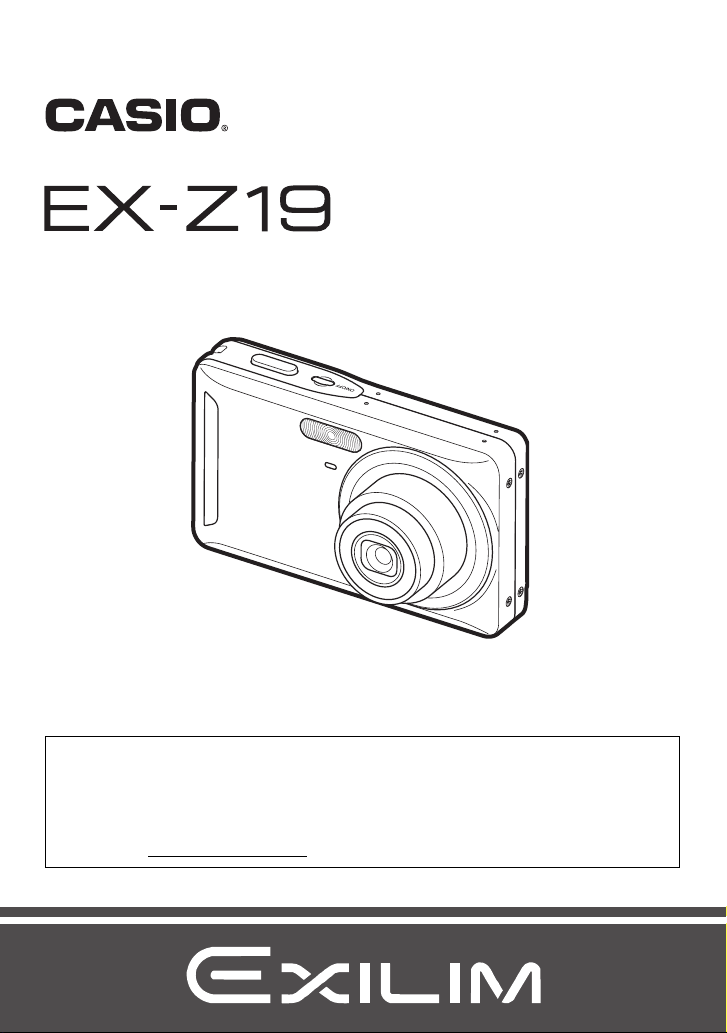
Fotocamera digitale
Guida dell’utilizzatore
I
K1191PCM2DMX
Grazie per avere acquistato questo prodotto CASIO.
• Prima di usare questo prodotto, accertarsi di leggere le avvertenze riportate in
questa guida dell’utilizzatore.
• Tenere la guida dell’utilizzatore in un luogo sicuro per riferimenti futuri.
• Per informazioni più aggiornate su questo prodotto, visitare il sito Web ufficiale della
EXILIM in http://www.exilim.com/
1
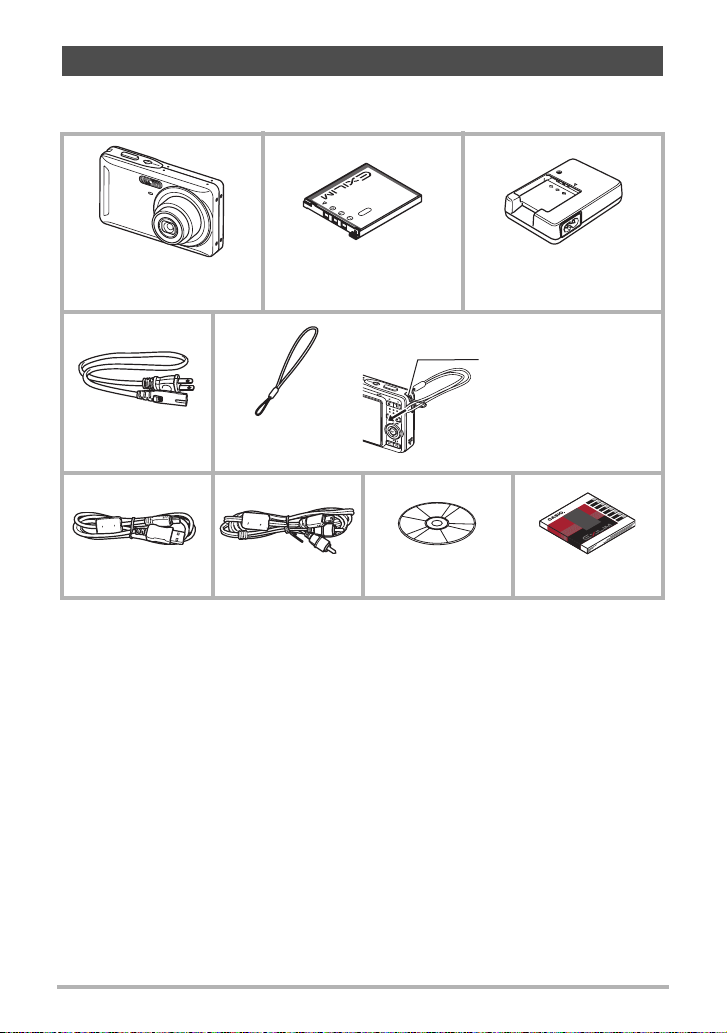
Apertura della confezione
Quando si apre la confezione della fotocamera, controllare che tutti gli articoli
mostrati di seguito siano inclusi. Se manca qualcosa, rivolgersi al proprio rivenditore.
Fotocamera digitale
Cavo di
alimentazione
Cavo USB Cavo audio/video CD-ROM Riferimento di base
Pila a ioni di litio
ricaricabile (NP-60)
Cinghia
Unità caricatore (BC-60L)
Per applicare la cinghia alla fotocamera
Applicare la cinghia qui.
2
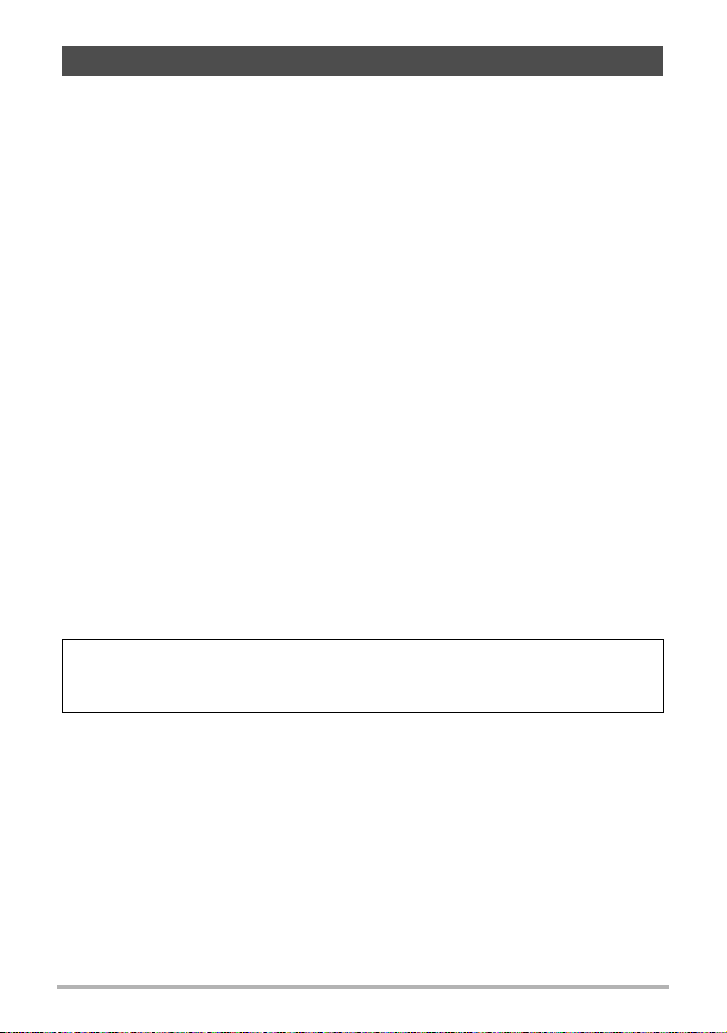
Leggere prima questa parte!
• Il contenuto di questo manuale è soggetto a modifiche senza preavviso.
• Il contenuto di questo manuale è stato controllato ad ogni fase del processo di
produzione. Contattateci liberamente nel caso doveste notare qualcosa di
discutibile, erroneo, ecc.
• Qualsiasi copia del contenuto di questa Guida dell’utilizzatore, sia in parte che per
intero, è proibita. Ad eccezione dell’utilizzo per scopi esclusivamente personali,
qualsiasi altro uso del contenuto di questo manuale senza l’autorizzazione della
CASIO COMPUTER CO., LTD. è proibito dalle leggi sui diritti d’autore.
• La CASIO COMPUTER CO., LTD. non potrà essere ritenuta responsabile per
qualsiasi danno o perdite di profitti subiti dall’utente o da terzi dovuti all’utilizzo o a
problemi di funzionamento di questo prodotto.
• La CASIO COMPUTER CO., LTD. non potrà essere ritenuta responsabile per
qualsiasi danno, perdite di profitti o reclami da parte di terzi derivanti dall’utilizzo di
Photo Loader with HOT ALBUM, Photo Transport o YouTube Uploader for CASIO.
• La CASIO COMPUTER CO., LTD. non potrà essere ritenuta responsabile per
qualsiasi danno o perdite di profitti causati dalla perdita dei contenuti della
memoria avvenuta a seguito di problemi di funzionamento, riparazioni, o per
qualsiasi altro motivo.
• Notare che le schermate di esempio e le illustrazioni del prodotto mostrate in
questa guida dell’utilizzatore possono differire in qualche modo dalle schermate e
dalla configurazione della fotocamera vera e propria.
Pannello a cristalli liquidi
Il pannello a cristalli liquidi dello schermo monitor utilizza una tecnologia di alta
precisione che offre una resa dei pixel in eccesso del 99,99%. Ciò significa che un
numero molto basso di pixel potrebbe non illuminarsi o rimanere costantemente
illuminato. Questo fenomeno è dovuto alle caratteristiche del pannello a cristalli
liquidi, e non è indice di problemi di funzionamento.
Eseguire alcuni scatti di prova
Prima di riprendere l’immagine finale, eseguire uno scatto di prova per assicurarsi
che la fotocamera stia registrando correttamente.
3
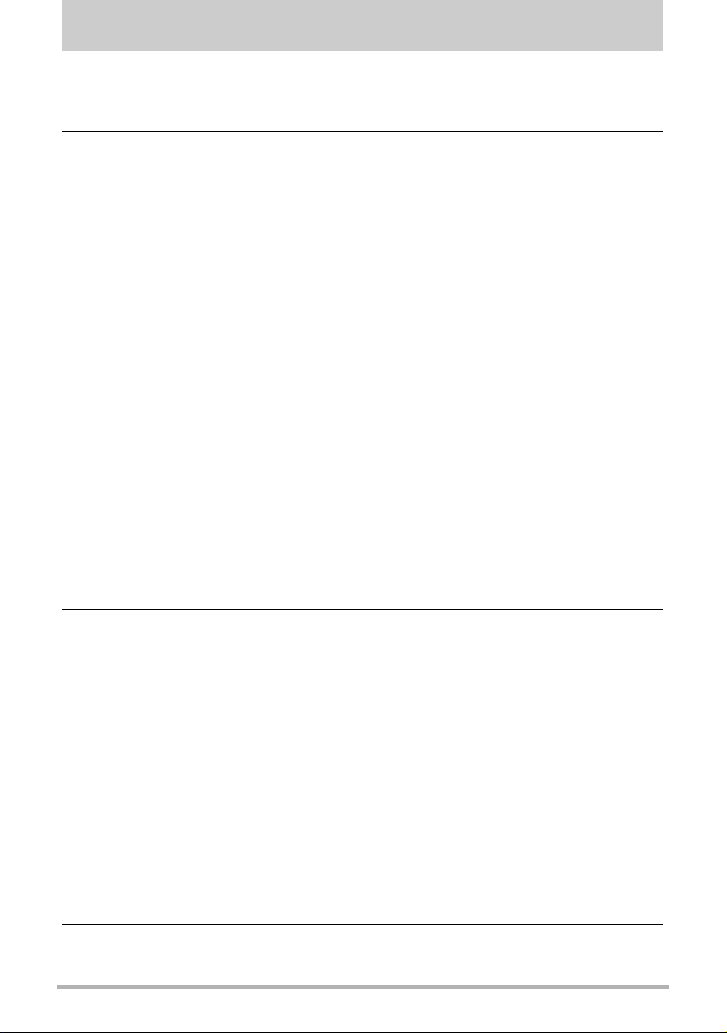
Indice
Apertura della confezione . . . . . . . . . . . . . . . . . . . . . . . . . . . . . . . . . . . . . . . . 2
Leggere prima questa parte! . . . . . . . . . . . . . . . . . . . . . . . . . . . . . . . . . . . . . . 3
❚❙
Basi di avvio rapido 8
Che cosa è una fotocamera digitale? . . . . . . . . . . . . . . . . . . . . . . . . . . . . . . . 8
Quello che è possibile fare con la fotocamera CASIO. . . . . . . . . . . . . . . . . . . 9
Innanzitutto, caricare la pila prima dell’uso.. . . . . . . . . . . . . . . . . . . . . . . . . . 10
❚
Per caricare la pila . . . . . . . . . . . . . . . . . . . . . . . . . . . . . . . . . . . . . . . . . . . . . . . 10
❚
Per inserire la pila. . . . . . . . . . . . . . . . . . . . . . . . . . . . . . . . . . . . . . . . . . . . . . . . 11
Configurazione della lingua per la visualizzazione la prima volta che
si accende la fotocamera. . . . . . . . . . . . . . . . . . . . . . . . . . . . . . . . . . . . . . . . 13
Preparazione di una scheda di memoria . . . . . . . . . . . . . . . . . . . . . . . . . . . . 14
❚
Schede di memoria supportate . . . . . . . . . . . . . . . . . . . . . . . . . . . . . . . . . . . . . . 14
❚
Per inserire una scheda di memoria . . . . . . . . . . . . . . . . . . . . . . . . . . . . . . . . . . 14
❚
Per formattare (inizializzare) una nuova scheda di memoria . . . . . . . . . . . . . . . 15
Per riprendere un’istantanea . . . . . . . . . . . . . . . . . . . . . . . . . . . . . . . . . . . . . 16
Come tenere correttamente la fotocamera . . . . . . . . . . . . . . . . . . . . . . . . . . 18
Visione di istantanee . . . . . . . . . . . . . . . . . . . . . . . . . . . . . . . . . . . . . . . . . . . 19
Cancellazione di immagini. . . . . . . . . . . . . . . . . . . . . . . . . . . . . . . . . . . . . . . 20
❚
Per cancellare un singolo file . . . . . . . . . . . . . . . . . . . . . . . . . . . . . . . . . . . . . . . 20
❚
Per cancellare tutti i file. . . . . . . . . . . . . . . . . . . . . . . . . . . . . . . . . . . . . . . . . . . . 20
Avvertenze per la ripresa di istantanee . . . . . . . . . . . . . . . . . . . . . . . . . . . . . 21
❚
Limitazioni per la messa a fuoco automatica . . . . . . . . . . . . . . . . . . . . . . . . . . . 21
Accensione e spegnimento della fotocamera . . . . . . . . . . . . . . . . . . . . . . . . 22
❚
Per accendere. . . . . . . . . . . . . . . . . . . . . . . . . . . . . . . . . . . . . . . . . . . . . . . . . . . 22
❚
Per spegnere la fotocamera . . . . . . . . . . . . . . . . . . . . . . . . . . . . . . . . . . . . . . . . 22
❚❙
Istruzioni per le istantanee 23
Uso del pannello di controllo . . . . . . . . . . . . . . . . . . . . . . . . . . . . . . . . . . . . . 23
Cambiamento della dimensione dell’immagine . . . . . . . . . . (Dimensione) . . 24
Uso del flash . . . . . . . . . . . . . . . . . . . . . . . . . . . . . . . . . . . . . . . . . .(Flash) . . 26
Uso di rilevamento viso . . . . . . . . . . . . . . . . . . . . . . . . . . (Rilevamen.viso) . . 28
Riduzione degli effetti del movimento della fotocamera
o del soggetto . . . . . . . . . . . . . . . . . . . . . . . . . . . . . . . . . . (Antivibrazioni) . . 30
Specificazione della sensibilità ISO . . . . . . . . . . . . . . . . . . . . . . . . . (ISO) . . 31
Regolazione del bilanciamento del bianco . . . . . . . . . . . . . . . (Bil bianco) . . 31
Correzione della luminosità dell’immagine . . . . . . . . . . . . . . . (Valore EV) . . 33
Uso del Modo “easy” . . . . . . . . . . . . . . . . . . . . . . . . . . . . . . . . . . . . . . . . . . . 34
Cambio dello stile della data/ora sul pannello di controllo . . . . . . . . . . . . . . . 36
Ripresa con lo zoom . . . . . . . . . . . . . . . . . . . . . . . . . . . . . . . . . . . . . . . . . . . 36
❚
Punto di commutazione tra zoom ottico e zoom digitale. . . . . . . . . . . . . . . . . . . 37
❚❙
Registrazione di immagini di filmato e audio 39
Per registrare un filmato . . . . . . . . . . . . . . . . . . . . . . . . . . . . . . . . . . . . . . . . 39
4
Indice

Registrazione del solo audio . . . . . . . . . . . . . . . . . (Registrazione vocale) . . 40
❚
Per riprodurre una registrazione audio . . . . . . . . . . . . . . . . . . . . . . . . . . . . . . . . 41
❚❙
Uso di BEST SHOT 42
Che cosa è BEST SHOT? . . . . . . . . . . . . . . . . . . . . . . . . . . . . . . . . . . . . . . . 42
❚
Alcune scene campione . . . . . . . . . . . . . . . . . . . . . . . . . . . . . . . . . . . . . . . . . . . 42
Per scattare un’immagine con BEST SHOT . . . . . . . . . . . . . . . . . . . . . . . . . 42
❚❙
Impostazioni avanzate 46
Uso dei menu su schermo. . . . . . . . . . . . . . . . . . . . . . . . . . . . . . . . . . . . . . . 46
Impostazioni del modo REC . . . . . . . . . . . . . . . . . . . . . . . . . . . . . . (REC) . . 48
❚
Selezione di un modo di messa a fuoco . . . . . . . . . . . . . . (Messa a fuoco). . . 48
❚
Uso di Scatto continuo . . . . . . . . . . . . . . . . . . . . . . . . . . . . . . . . (Continuo). . . 51
❚
Uso dell’autoscatto . . . . . . . . . . . . . . . . . . . . . . . . . . . . . . . . . . (Autoscatto). . . 52
❚
Ripresa con la funzione di rilevamento viso . . . . . . . . . . . (Rilevamen.viso). . . 53
❚
Riduzione degli effetti del movimento della fotocamera
o del soggetto . . . . . . . . . . . . . . . . . . . . . . . . . . . . . . . . . . . (Antivibrazioni). . . 53
❚
Specificazione dell’area di messa a fuoco automatica . . . . . . . . . (Area AF). . . 53
❚
Uso del modo “easy” . . . . . . . . . . . . . . . . . . . . . . . . . . . . . . .(Modo “easy”). . . 54
❚
Assegnazione di funzioni ai pulsanti [4] e [6] . . . . . . . . . . . . (Puls sx/dx). . . 54
❚
Visualizzazione della griglia su schermo . . . . . . . . . . . . . . . . . . . . (Griglia) . . . 54
❚
Attivazione o disattivazione dello zoom digitale . . . . . . . . . . (Zoom digitale). . . 55
❚
Attivazione della funzione di revisione dell’immagine . . . . . . . . . . .(Rivedi). . . 55
❚
Uso della guida delle icone . . . . . . . . . . . . . . . . . . . . . . . . . . . (Help icone). . . 55
❚
Configurazione delle impostazioni iniziali di accensione . . . . . . .(Memoria) . . . 56
Impostazioni di qualità dell’immagine . . . . . . . . . . . . . . . . . . . . . (Qualità) . . 57
❚
Specificazione di dimensione dell’istantanea . . . . . . . . . . . . . (Dimensione) . . . 57
❚
Specificazione di qualità dell’immagine di istantanea (Qualità (Istantanea)) . . . 57
❚
Specificazione di qualità dell’immagine di filmato . . . . . . (Qualità (Filmati)). . . 58
❚
Correzione della luminosità dell’immagine . . . . . . . . . . . . . . . . .(Valore EV). . . 58
❚
Controllo del bilanciamento del bianco . . . . . . . . . . . . . . . . . . . (Bil bianco) . . . 58
❚
Specificazione della sensibilità ISO . . . . . . . . . . . . . . . . . . . . . . . . . . .(ISO). . . 58
❚
Specificazione del modo di misurazione
esposimetrica . . . . . . . . . . . . . . . . . . . . . . . . . (Misurazione esposimetrica). . . 59
❚
Uso dei filtri colore incorporati . . . . . . . . . . . . . . . . . . . . . . . . (Filtro colore). . . 59
❚
Controllo della nitidezza dell’immagine . . . . . . . . . . . . . . . . . . . (Nitidezza). . . 59
❚
Controllo della saturazione del colore . . . . . . . . . . . . . . . . . . (Saturazione). . . 60
❚
Regolazione del contrasto dell’immagine . . . . . . . . . . . . . . . . . (Contrasto). . . 60
❚
Specificazione dell’intensità del flash . . . . . . . . . . . . . . . . . .(Potenza flash). . . 60
❚❙
Visione di istantanee e filmati 61
Visione di istantanee . . . . . . . . . . . . . . . . . . . . . . . . . . . . . . . . . . . . . . . . . . . 61
Visione di un filmato. . . . . . . . . . . . . . . . . . . . . . . . . . . . . . . . . . . . . . . . . . . . 61
Ingrandimento di un’immagine sullo schermo . . . . . . . . . . . . . . . . . . . . . . . . 62
Visualizzazione di 12 immagini sulla stessa schermata . . . . . . . . . . . . . . . . 62
Visione di istantanee e filmati su uno schermo TV . . . . . . . . . . . . . . . . . . . . 63
5
Indice
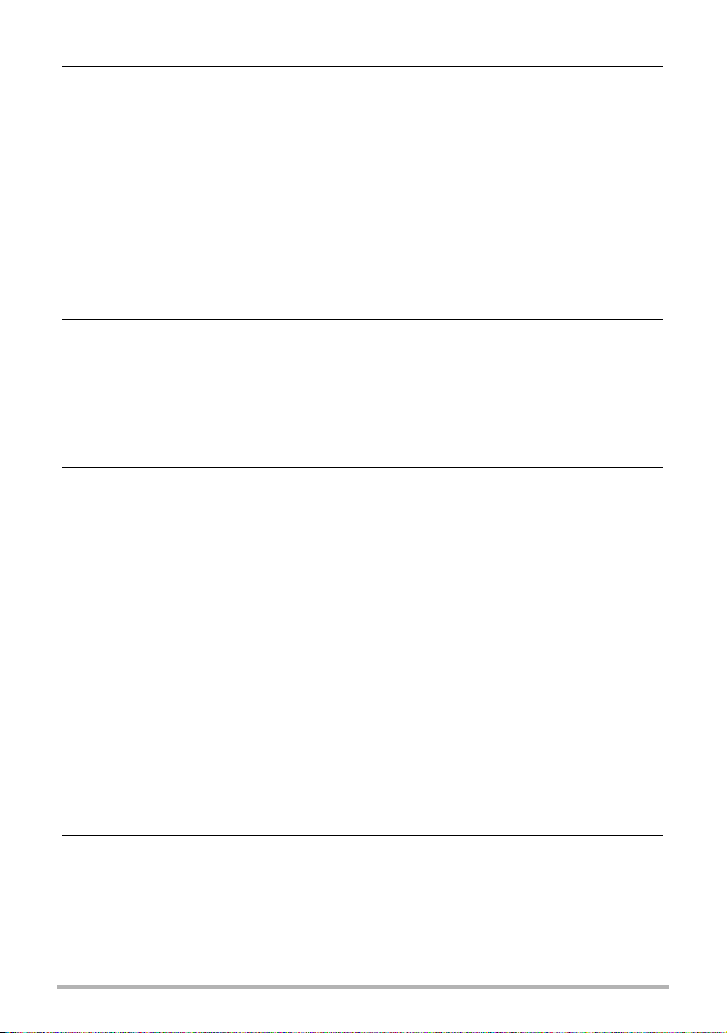
❚❙
Altre funzioni di riproduzione (PLAY) 65
Esecuzione di una riproduzione temporizzata
sulla fotocamera . . . . . . . . . . . . . . . . . . . . . .(Riproduzione temporizzata) . . 65
Selezione delle immagini per la stampa . . . . . . . . . . . . . (Stampa DPOF) . . 66
Protezione di un file contro la cancellazione . . . . . . . . . . . . . (Protezione) . . 66
Rotazione di un’immagine . . . . . . . . . . . . . . . . . . . . . . . . . . . . . . (Ruota) . . 67
Ridimensionamento di un’istantanea . . . . . . . . . . . . . . .(Ridimensionam) . . 67
Rifilatura di un’stantanea . . . . . . . . . . . . . . . . . . . . . . . . . . . . . . (Ritaglio) . . 68
Aggiunta dell’audio ad un’istantanea . . . . . . . . . . . . . . . . . (Duplicazione) . . 68
❚
Per riprodurre l’audio di un’istantanea . . . . . . . . . . . . . . . . . . . . . . . . . . . . . . . . 69
Copia di file . . . . . . . . . . . . . . . . . . . . . . . . . . . . . . . . . . . . . . . . . . (Copia) . . 70
❚❙
Stampa 71
Stampa di istantanee . . . . . . . . . . . . . . . . . . . . . . . . . . . . . . . . . . . . . . . . . . . 71
Connessione diretta ad una stampante compatibile con la
funzionalità PictBridge . . . . . . . . . . . . . . . . . . . . . . . . . . . . . . . . . . . . . . . . . . 72
Uso di DPOF per specificare le immagini da stampare
e il numero di copie . . . . . . . . . . . . . . . . . . . . . . . . . . . . . . . . . . . . . . . . . . . . 74
❚❙
Uso della fotocamera con un computer 77
Quello che si può fare utilizzando un computer... . . . . . . . . . . . . . . . . . . . . . 77
Uso della fotocamera con un computer con installato Windows . . . . . . . . . . 78
❚
Visione e memorizzazione delle immagini su un computer . . . . . . . . . . . . . . . . 80
❚
Salvare le immagini automaticamente su un computer/Gestire le immagini . . . 83
❚
Riproduzione di filmati. . . . . . . . . . . . . . . . . . . . . . . . . . . . . . . . . . . . . . . . . . . . . 84
❚
Uploading dei file di filmato su YouTube. . . . . . . . . . . . . . . . . . . . . . . . . . . . . . . 84
❚
Trasferimento delle immagini dal computer alla memoria della fotocamera . . . . 86
❚
Visione della documentazione dell’utente . . . . . . . . . . . . . . . . . . (file PDF). . . 88
❚
Registrazione dell’utente. . . . . . . . . . . . . . . . . . . . . . . . . . . . . . . . . . . . . . . . . . . 88
Uso della fotocamera con un Macintosh . . . . . . . . . . . . . . . . . . . . . . . . . . . . 89
❚
Collegamento della fotocamera al computer e salvataggio dei file. . . . . . . . . . . 89
❚
Trasferimento automatico delle immagini e loro gestione sul Macintosh . . . . . . 91
❚
Riproduzione di un filmato . . . . . . . . . . . . . . . . . . . . . . . . . . . . . . . . . . . . . . . . . 92
❚
Visione della documentazione dell’utente . . . . . . . . . . . . . . . . . . (file PDF). . . 92
❚
Registrazione dell’utente. . . . . . . . . . . . . . . . . . . . . . . . . . . . . . . . . . . . . . . . . . . 92
File e cartelle . . . . . . . . . . . . . . . . . . . . . . . . . . . . . . . . . . . . . . . . . . . . . . . . . 93
Dati della scheda di memoria . . . . . . . . . . . . . . . . . . . . . . . . . . . . . . . . . . . . 94
❚❙
Altre impostazioni (Predispos) 96
Selezione di un layout della schermata del modo REC . . . (R Pannello) . . 96
Selezione di un layout della schermata del modo PLAY . . . (P Display) . . 97
Configurazione delle impostazioni acustiche della fotocamera . . (Suoni) . . 97
Specificazione della regola di generazione del numero
d’ordine per i nomi di file . . . . . . . . . . . . . . . . . . . . . . . . . . . . . .(File num.) . . 98
Configurazione dell’ora internazionale . . . . . . . . . . . . . . . . (Ora internaz) . . 99
6
Indice
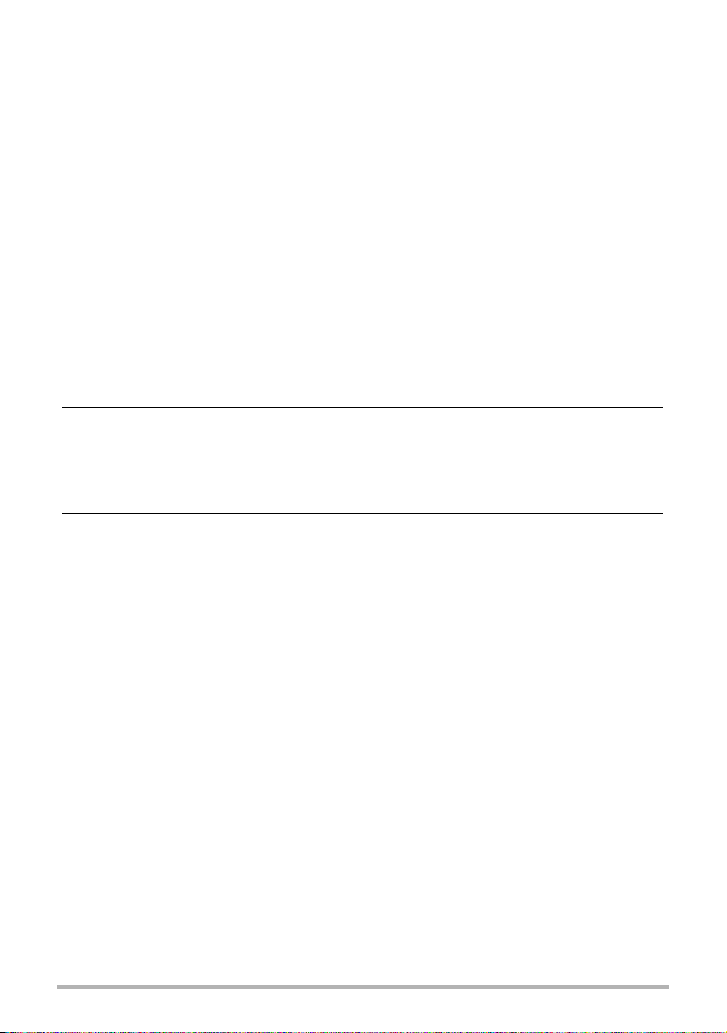
Istantanee con sovrimpressione della data . . . . . . . . . . . . . . (Sovrimpres) . . 99
Impostazione dell’orologio della fotocamera . . . . . . . . . . . . (Regolazione) . 100
Specificazione dello stile per la data . . . . . . . . . . . . . . . . . . . . (Indic data) . 100
Specificazione della lingua per la visualizzazione . . . . . . . . . (Language) . 101
Configurazione delle impostazioni di stato di disattivazione . (Stato disatt) . 101
Configurazione delle impostazioni di spegnimento
automatico . . . . . . . . . . . . . . . . . . . . . . . . . . . . . . . . . . . . (Spegn autom) . 102
Configurazione delle impostazioni di [r] e [p] . . . . . . . . (REC/PLAY) . 102
Configurazione delle impostazioni di protocollo USB . . . . . . . . . . . (USB) . 103
Selezione del rapporto di aspetto dello schermo e
del sistema di uscita video . . . . . . . . . . . . . . . . . . . . . . . . . (Uscita video) . 103
Formattazione della memoria incorporata o
di una scheda di memoria . . . . . . . . . . . . . . . . . . . . . . . . . . . . (Formattaz) . 104
Ripristino della fotocamera alla sua condizione iniziale
di default di fabbrica . . . . . . . . . . . . . . . . . . . . . . . . . . . . . . . . .(Ripristino) . 104
❚❙
Configurazione delle impostazioni dello
schermo monitor 105
Uso dell’istogramma sullo schermo per controllare
l’esposizione . . . . . . . . . . . . . . . . . . . . . . . . . . . . . . . . . . . (+Istogramma) . 105
❚
Come usare l’istogramma. . . . . . . . . . . . . . . . . . . . . . . . . . . . . . . . . . . . . . . . . 106
❚❙
Appendice 107
Avvertenze sull’uso . . . . . . . . . . . . . . . . . . . . . . . . . . . . . . . . . . . . . . . . . . . 107
Alimentazione . . . . . . . . . . . . . . . . . . . . . . . . . . . . . . . . . . . . . . . . . . . . . . . 116
❚
Carica . . . . . . . . . . . . . . . . . . . . . . . . . . . . . . . . . . . . . . . . . . . . . . . . . . . . . . . . 116
❚
Per sostituire la pila. . . . . . . . . . . . . . . . . . . . . . . . . . . . . . . . . . . . . . . . . . . . . . 116
❚
Avvertenze sulla pila. . . . . . . . . . . . . . . . . . . . . . . . . . . . . . . . . . . . . . . . . . . . . 117
❚
Uso della fotocamera in un altro paese . . . . . . . . . . . . . . . . . . . . . . . . . . . . . . 117
Uso di una scheda di memoria . . . . . . . . . . . . . . . . . . . . . . . . . . . . . . . . . . 118
❚
Per sostituire la scheda di memoria . . . . . . . . . . . . . . . . . . . . . . . . . . . . . . . . . 118
Requisiti di sistema del computer per il software in dotazione . . . . . . . . . . 120
Guida generale . . . . . . . . . . . . . . . . . . . . . . . . . . . . . . . . . . . . . . . . . . . . . . 121
Contenuto dello schermo monitor . . . . . . . . . . . . . . . . . . . . . . . . . . . . . . . . 122
Impostazioni iniziali di default per il ripristino. . . . . . . . . . . . . . . . . . . . . . . . 124
Quando le cose non vanno nel modo giusto... . . . . . . . . . . . . . . . . . . . . . . 127
❚
Risoluzione dei problemi. . . . . . . . . . . . . . . . . . . . . . . . . . . . . . . . . . . . . . . . . . 127
❚
Messaggi sul display. . . . . . . . . . . . . . . . . . . . . . . . . . . . . . . . . . . . . . . . . . . . . 131
Numero di istantanee e tempo di registrazione di filmati . . . . . . . . . . . . . . . 133
Specifiche tecniche . . . . . . . . . . . . . . . . . . . . . . . . . . . . . . . . . . . . . . . . . . . 135
7
Indice
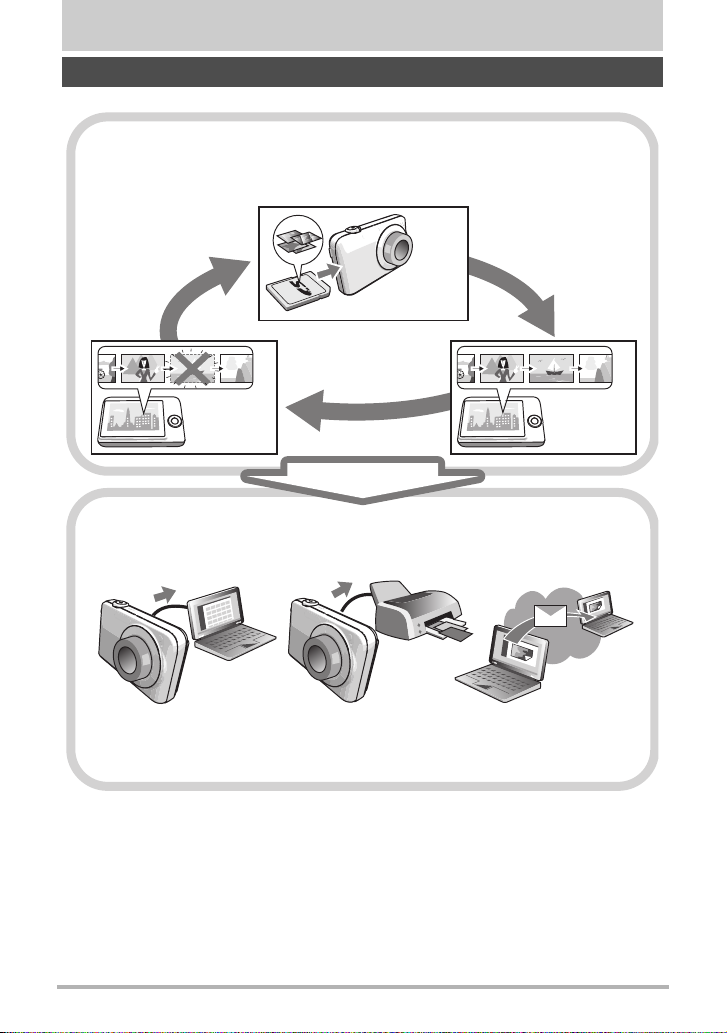
Basi di avvio rapido
Che cosa è una fotocamera digitale?
Una fotocamera digitale memorizza le immagini su una scheda di memoria,
in questo modo è possibile registrare e cancellare le immagini un numero di
volte illimitato.
Registrazione
Cancellazione
Riproduzione
È possibile utilizzare le immagini registrate in una varietà di modi differenti.
Memorizzare delle
immagini sul computer.
Stampare le immagini. Allegare le immagini ad
8
e-mail.
Basi di avvio rapido

Quello che è possibile fare con la fotocamera CASIO
La fotocamera CASIO è fornita con una selezione straordinaria di caratteristiche e
funzioni per rendere più facile la registrazione delle immagini digitali, incluse le
seguenti tre funzioni principali.
Rilevamento viso
Puntare la fotocamera verso una persona, ed essa
rileva automaticamente il viso della persona per
ritratti sempre eccellenti.
Per ulteriori informazioni, vedere a
28.
pagina
Antivibrazioni
La fotocamera esegue automaticamente la
correzione per minimizzare l’offuscamento
dell’immagine dovuto al movimento della
fotocamera e al movimento veloce del soggetto.
Per ulteriori informazioni, vedere a
30.
pagina
BEST SHOT
Selezionare semplicemente la scena campione
che si desidera e la fotocamera si imposta
automaticamente. Quindi tutto quello che si deve
fare è premere il pulsante di scatto dell’otturatore
per ottenere immagini perfette.
Per ulteriori informazioni, vedere a
42.
pagina
9
Basi di avvio rapido
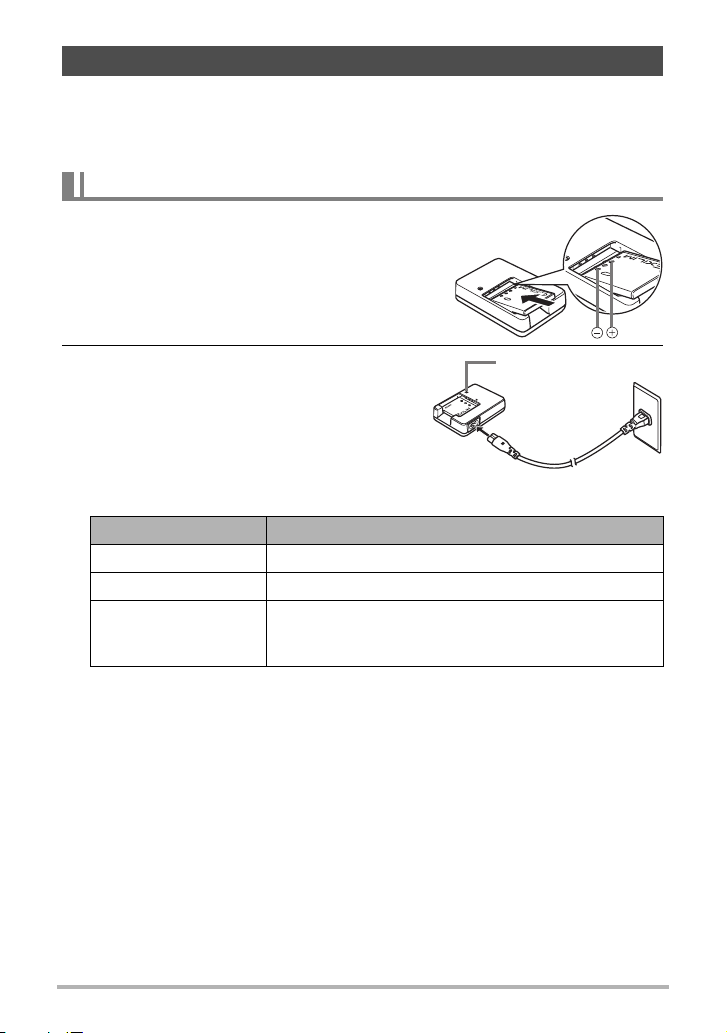
Innanzitutto, caricare la pila prima dell’uso.
Notare che la pila di una fotocamera acquistata recentemente non è carica. Eseguire
i punti riportati sotto “Per caricare la pila” per portare la pila ad una carica completa.
• La fotocamera richiede una speciale pila a ioni di litio ricaricabile CASIO (NP-60)
per l’alimentazione. Non tentare mai di utilizzare qualsiasi altro tipo di pila.
Per caricare la pila
1. Posizionando i terminali positivo
+
e
negativo - della pila con quelli dell’unità
caricatore, inserire la pila nell’unità
caricatore.
2. Collegare l’unità caricatore ad una
Spia [CHARGE]
presa di corrente domestica.
Si richiedono circa 90 minuti per ottenere la
carica completa. La spia [CHARGE] si
spegnerà quando la carica è completa.
Scollegare il cavo di alimentazione dalla
presa di corrente e quindi rimuovere la pila
dal caricatore.
Stato della spia Descrizione
Illuminata in rosso Carica in corso
Lampeggiante in rosso Problema dell’unità caricatore o della pila (pagina 116)
Spenta
Carica completa o in fase di attesa, dovuto alla
temperatura ambiente anormalmente alta o bassa
(pagina 116)
10
Basi di avvio rapido

Altre precauzioni di carica
• Usare il caricatore speciale (BC-60L) per caricare la speciale pila a ioni di litio (NP-
60). Non usare mai un dispositivo caricatore di tipo diverso. Il tentativo di usare un
caricabatterie differente può avere come conseguenza incidenti imprevisti.
• Una pila che è ancora surriscaldata in seguito al normale uso potrebbe non
caricarsi completamente. Lasciare raffreddare la pila prima di caricarla.
• Una pila si scarica leggermente anche quando non viene inserita nella fotocamera.
Per questo motivo, si raccomanda di caricare la pila immediatamente prima del suo
utilizzo.
• La carica della pila della fotocamera potrebbe causare interferenze con la ricezione
TV e radio. Se ciò dovesse accadere, collegare il caricatore in una presa di
corrente distante dall’apparecchio TV o radio.
• Il tempo di carica effettivo dipende dalla capacità attuale della pila e dalle
condizioni di carica.
Per inserire la pila
1. Aprire il coperchio del comparto pila.
Premendo sul coperchio del comparto pila, far scorrere il
coperchio nella direzione indicata dalla freccia.
2. Inserire la pila.
Con il logo EXILIM sulla pila rivolto verso
il basso (nella direzione dell’obiettivo),
tenere il fermo accanto alla pila nella
direzione indicata dalla freccia mentre si
inserisce la pila nella fotocamera.
Spingere la pila all’interno finché il fermo
la blocca in posizione.
Fermo
Pila
1
2
3. Chiudere il coperchio del comparto pila.
Premendo il coperchio del comparto pila contro la
fotocamera, slittarlo per chiudere.
• Per informazioni su come sostituire la pila, vedere a
pagina 116.
11
2
1
Basi di avvio rapido

Controllo della carica rimanente della pila
Man mano che la carica della pila si riduce, un indicatore di livello di carica della pila
sullo schermo monitor indica la carica rimanente come mostrato di seguito.
Carica rimanente Alta Bassa
Indicatore livello carica ***
Colore indicatore Ciano * Ambra * Rosso * Rosso
indica che il livello di carica della pila è basso. Caricare la pila il più presto
possibile.
La registrazione non è possibile quando è indicato . Caricare la pila
immediatamente.
• Il livello mostrato dall’indicatore della pila potrebbe cambiare quando si commuta
tra il modo REC e il modo PLAY.
• Lasciando la fotocamera per circa due giorni senza alcuna alimentazione quando
la pila è scarica, si causerà la cancellazione delle sue impostazioni della data e
dell’ora. Dopo che l’alimentazione viene ripristinata, sarà necessario riconfigurare
le impostazioni.
• Per maggiori informazioni sulla durata della pila e la capacità della memoria,
vedere a pagina 137.
Consigli per conservare la carica della pila
• Quando non è necessario utilizzare il flash, selezionare ? (flash disattivato) per
l’impostazione del flash (pagina 26).
• Abilitare le funzioni di spegnimento automatico e di disattivazione schermo monitor
per preservare la carica della pila da un inutile consumo quando ci si dimentica di
spegnere la fotocamera (pagine 101, 102).
12
Basi di avvio rapido
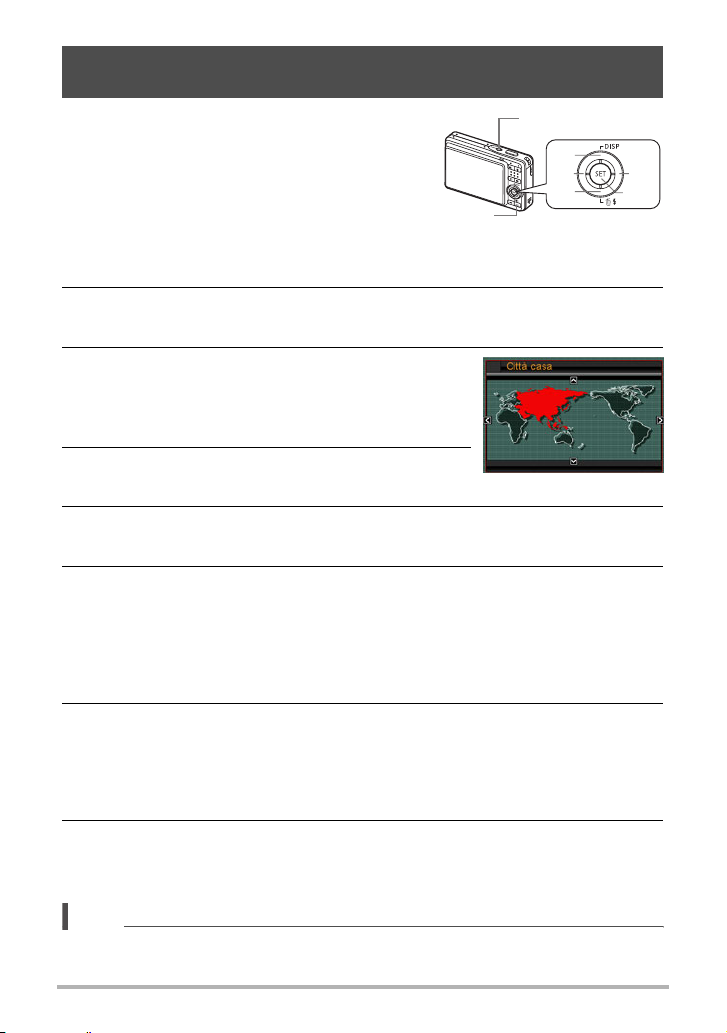
Configurazione della lingua per la visualizzazione la prima volta che si accende la fotocamera
La prima volta che si inserisce una pila nella
fotocamera, appare una schermata per la
configurazione delle impostazioni della lingua per
la visualizzazione che appare sullo schermo, della
data e dell’ora. Se non si impostano la data e l’ora
correttamente, con le immagini verranno registrati
dei dati errati di data e ora.
[BS]
[ON/OFF]
=8?
=4?
=2?
[
SET
=6?
1. Premere [ON/OFF] per accendere la fotocamera.
2. Usare [8], [2], [4] e [6] per selezionare la lingua desiderata e quindi
premere [SET].
3. Usare [8], [2], [4] e [6] per selezionare
l’area in cui si userà la fotocamera e quindi
premere [SET].
L’area selezionata viene evidenziata in rosso.
4. Usare [8] e [2] per selezionare la città in cui
si userà la fotocamera e quindi premere [SET].
5. Usare [8] e [2] per selezionare l’impostazione dell’ora legale (DST)
che si desidera e quindi premere [SET].
6. Usare [8] e [2] per selezionare uno stile per la data e quindi premere
[SET].
Esempio: 19. 12. 09
AA/MM/GG
GG/MM/AA
MM/GG/AA
* 09/12/19
* 19/12/09
* 12/19/09
]
7. Impostare la data e l’ora.
Usare [4] e [6] per selezionare l’impostazione che si desidera cambiare, e
quindi usare [8] e [2] per cambiarla.
Per passare dal formato di indicazione dell’ora di 12 ore a quello di 24 ore e
viceversa, premere [BS].
8. Premere [SET].
• Se si commette un errore, è possibile cambiare tali impostazioni in un secondo
tempo (pagine 100, 101).
NOTA
• Ciascun paese controlla la sua ora locale offset e l’uso dell’ora legale, e quindi
esse sono soggette a cambiamento.
13
Basi di avvio rapido
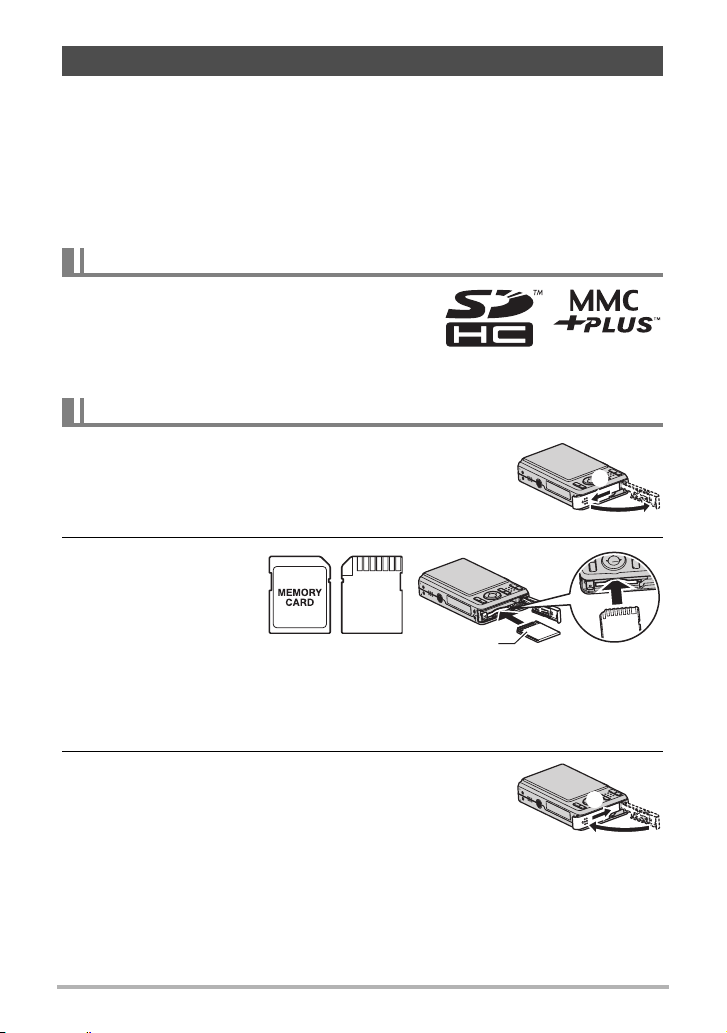
Preparazione di una scheda di memoria
Sebbene la fotocamera sia dotata di memoria incorporata che può essere utilizzata
per memorizzare le immagini e i filmati, è probabile che si voglia acquistare una
scheda di memoria disponibile in commercio per disporre di una capacità maggiore.
Alla fotocamera non è fornita in dotazione una scheda di memoria. Le immagini
registrate mentre nella fotocamera è inserita una scheda di memoria, vengono
salvate sulla scheda di memoria. Quando non è inserita una scheda di memoria, le
immagini vengono salvate nella memoria incorporata.
• Per informazioni sulla capacità della scheda di memoria, vedere a pagina 133.
Schede di memoria supportate
– Scheda di memoria SD
– Scheda di memoria SDHC
– MMC (MultiMediaCard)
– MMCplus (MultiMediaCardplus)
Utilizzare uno dei tipi di scheda di memoria riportati sopra.
Per inserire una scheda di memoria
1. Premere [ON/OFF] per spegnere la fotocamera, e
quindi aprire il coperchio del comparto pila.
Premendo sul coperchio del comparto pila, far scorrere il
coperchio nella direzione indicata dalla freccia.
1
2
2. Inserire una scheda
di memoria.
Posizionando la
scheda di memoria in
modo che la sua parte
frontale sia rivolta
verso il basso (nella
direzione
dell’obiettivo), inserire la scheda nell’apposita fessura fino in fondo, finché la si
sente scattare saldamente in posizione.
Parte
frontale
Retro
Retro
3. Chiudere il coperchio del comparto pila.
Premendo il coperchio del comparto pila contro la
fotocamera, slittarlo per chiudere.
• Per informazioni su come sostituire la scheda di
memoria, vedere a pagina 118.
14
2
1
Basi di avvio rapido
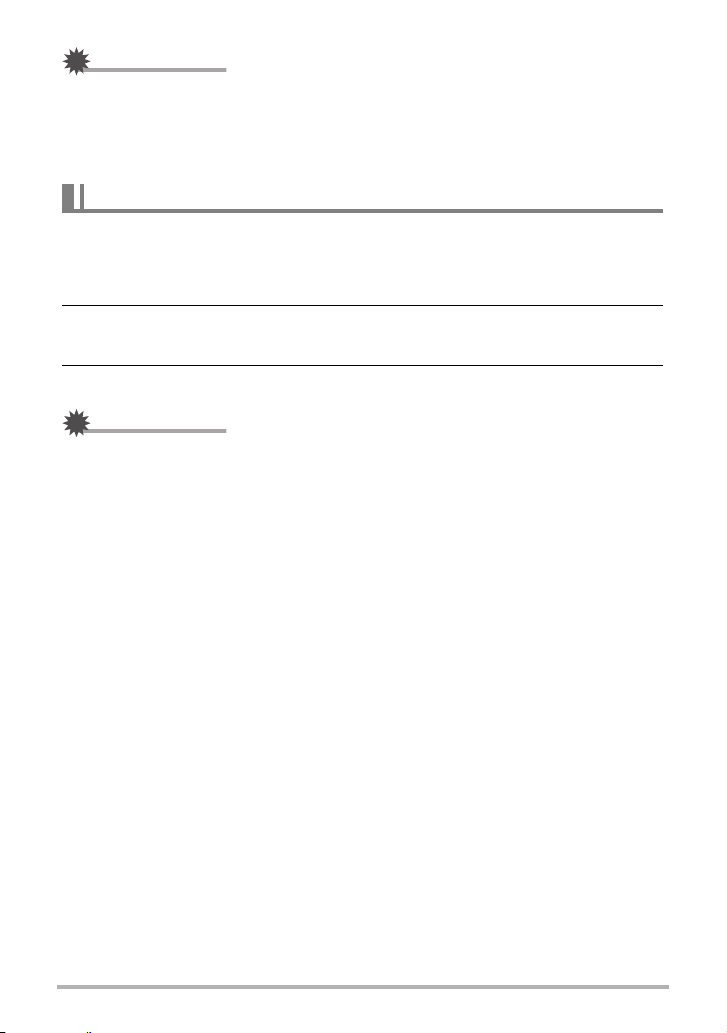
IMPORTANTE!
• Non inserire mai nessun’altro oggetto diverso da una scheda di memoria
supportata (pagina 14) nella fessura per la scheda di memoria.
• In caso di penetrazione di acqua o altri oggetti estranei nella fessura per la scheda
di memoria, spegnere immediatamente la fotocamera e rivolgersi al più vicino
centro di assistenza CASIO autorizzato.
Per formattare (inizializzare) una nuova scheda di memoria
È necessario formattare una nuova scheda di memoria prima di usarla per la prima
volta.
1. Accendere la fotocamera e premere [MENU].
2. Sulla scheda “Predispos”, selezionare “Formattaz” e quindi premere
[6].
3. Usare [8] e [2] per selezionare “Formattaz” e quindi premere [SET].
IMPORTANTE!
• Se si formatta una scheda di memoria che contiene già istantanee o altri file, il
contenuto della scheda verrà cancellato. Normalmente non è necessario
formattare di nuovo una scheda di memoria. Tuttavia, se la memorizzazione su
una scheda avviene a velocità minore o se si notano altre anormalità, riformattare
la scheda.
• Assicurarsi di utilizzare la fotocamera per formattare una scheda di memoria. Se si
formatta una scheda di memoria su un computer e quindi si usa tale scheda nella
fotocamera, l’elaborazione dei dati da parte della fotocamera può subire un
rallentamento. Nel caso di una scheda di memoria SD o SDHC, la formattazione su
un computer può risultare in una mancata conformità con il formato SD, causando
problemi di compatibilità, problemi di funzionamento, ecc.
15
Basi di avvio rapido
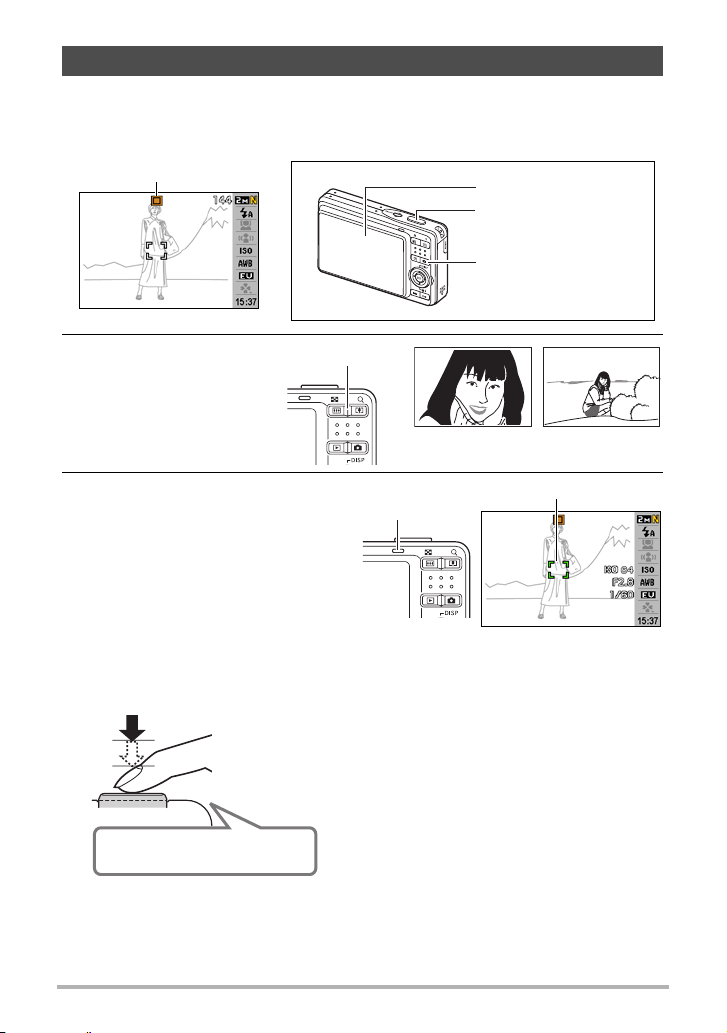
Per riprendere un’istantanea
1. Premere [r] (REC) per accendere la fotocamera.
Accertarsi che sia presente t sul display. Se non è presente, vedere a
pagina 42.
Icona del modo Istantanee
Schermo monitor
Pulsante di scatto
dell’otturatore
[r] (REC)
2. Puntare la
Pulsante dello zoom
fotocamera sul
soggetto.
È possibile zumare
l’immagine, se lo si
desidera.
3. Premere il
pulsante di scatto
z Teleobiettivo w Grandangolo
Spia
posteriore
dell’otturatore fino a metà
corsa per mettere a fuoco
l’immagine.
Quando la messa a fuoco è
completata, la fotocamera
emetterà un segnale acustico, la
spia posteriore si illuminerà in
verde, e la cornice per la messa a fuoco cambierà in verde.
Pressione fino a metà corsa
Premere
leggermente
finché il
pulsante si
ferma.
Bip, bip
(L’immagine è messa a fuoco.)
Quando si preme il pulsante di scatto
dell’otturatore fino a metà corsa, la
fotocamera regola automaticamente
l’esposizione e mette a fuoco il soggetto su cui
essa è attualmente puntata. Il saper
controllare l’entità della pressione da
esercitare sul pulsante di scatto dell’otturatore
per effettuare una pressione fino a metà corsa
e una pressione fino in fondo, è un’importante
tecnica per ottenere buone immagini.
Cornice per la messa a fuoco
16
Basi di avvio rapido
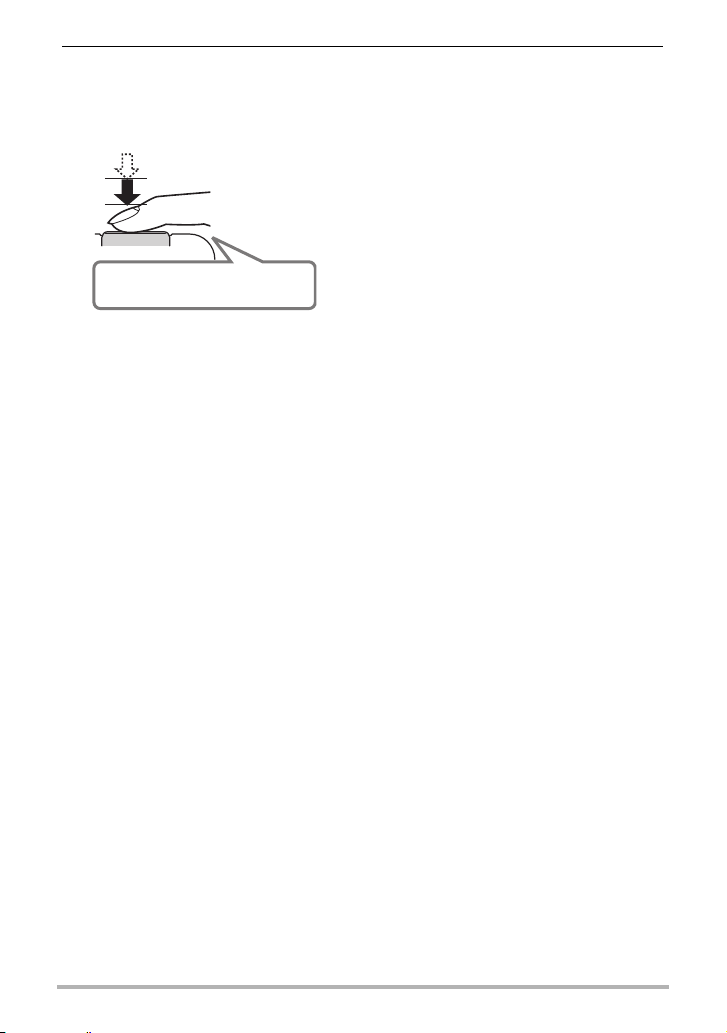
4. Continuando a tenere ferma la fotocamera, premere il pulsante di
scatto dell’otturatore fino in fondo.
In questo modo si registra l’istantanea.
Pressione fino in fondo
(L’immagine è registrata.)
Scatto
. Se l’immagine non è a fuoco...
Se la cornice per la messa a fuoco rimane rossa e la spia posteriore è lampeggiante
in verde, significa che l’immagine non è a fuoco (perché il soggetto è troppo vicino,
ecc.). Puntare di nuovo la fotocamera sul soggetto e provare a mettere a fuoco
nuovamente.
. Se il soggetto non è al centro della cornice per la messa a fuoco...
“Blocco della messa a fuoco” (pagina 50) è il nome di una tecnica che può essere
utilizzata quando si desidera riprendere un’immagine nella quale il soggetto da
mettere a fuoco non si trova all’interno della cornice per la messa a fuoco al centro
dello schermo.
17
Basi di avvio rapido
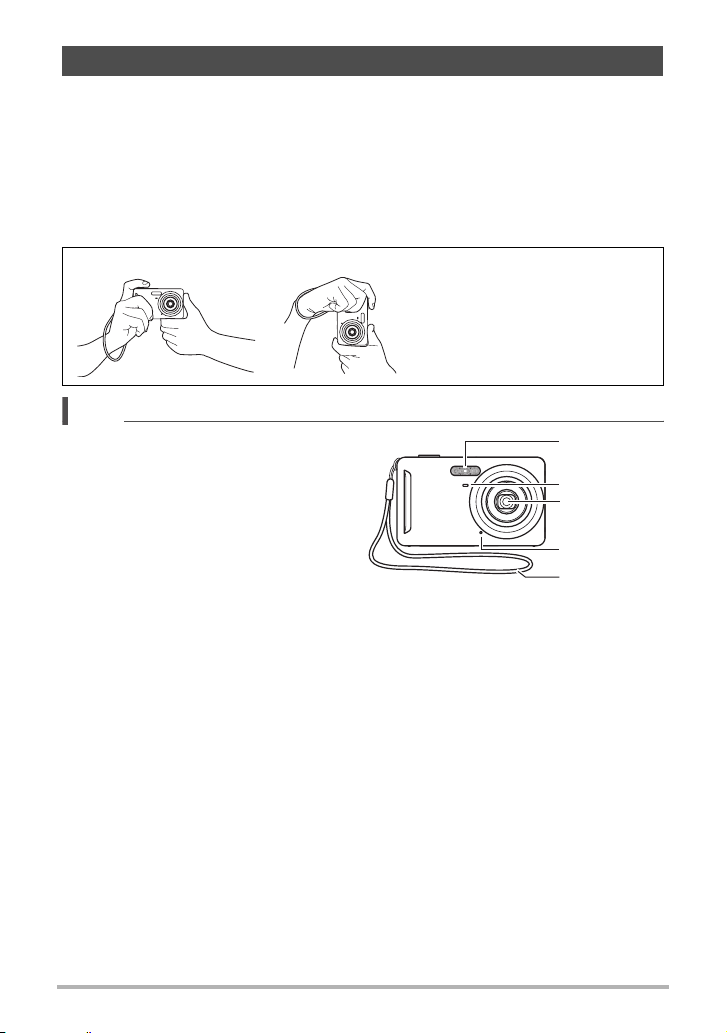
Come tenere correttamente la fotocamera
Le immagini non saranno nitide se si muove la fotocamera quando si preme il
pulsante di scatto dell’otturatore. Al momento in cui si preme il pulsante di scatto
dell’otturatore, accertarsi di tenere la fotocamera come viene mostrato
nell’illustrazione.
Mantenendo la fotocamera ferma, premere il pulsante di scatto dell’otturatore con
attenzione per evitare qualsiasi movimento quando si rilascia il pulsante e per
qualche istante dopo il suo rilascio. Questo è particolarmente importante quando la
luce disponibile è scarsa, perché tale condizione riduce la velocità dell’otturatore.
Orizzontale Verticale
Tenere la fotocamera in modo
che il flash sia al di sopra
dell’obiettivo.
NOTA
• Fare attenzione che le dita e la
cinghia non coprano nessuna delle
aree indicate nell’illustrazione.
• Per evitare di far cadere
accidentalmente la fotocamera,
applicare ad essa la cinghia da polso
e accertarsi di tenervi infilate le dita o
il polso mentre la si usa.
• Non lasciar mai penzolare la
fotocamera tenendola per la cinghia.
• La cinghia fornita in dotazione è destinata esclusivamente all’uso con questa
fotocamera. Non usarla mai per nessun altro scopo.
Flash
Luce frontale
Obiettivo
Microfono
Cinghia
18
Basi di avvio rapido
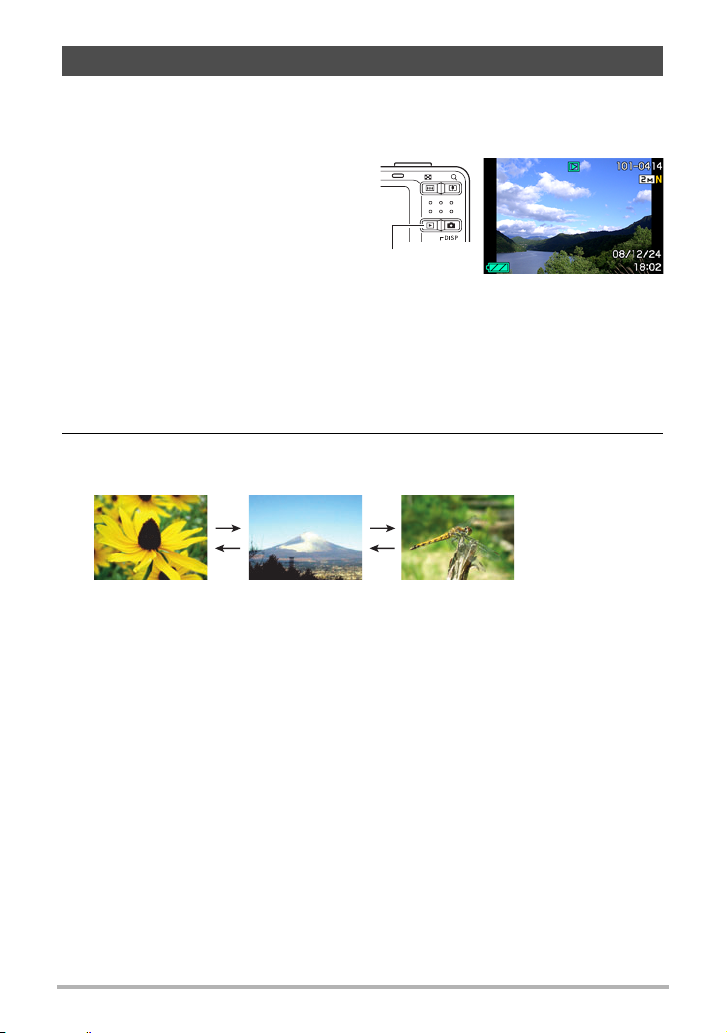
Visione di istantanee
Usare il seguente procedimento per visionare le istantanee sullo schermo monitor
della fotocamera.
• Per informazioni su come riprodurre i filmati, vedere a pagina 61.
1. Premere [p] (PLAY) per entrare
nel modo PLAY.
• Questa operazione visualizzerà una
delle istantanee attualmente
memorizzate nella memoria.
• Vengono incluse anche le
informazioni dell’istantanea
visualizzata (pagina 123).
• È possibile inoltre annullare le informazioni per visionare solo l’istantanea
(pagina 105).
• È possibile ingrandire l’immagine premendo il lato z del pulsante dello zoom
(pagina 62). Se si registra un’istantanea che è molto importante per voi, si
consiglia di zumare l’immagine e controllare i suoi dettagli dopo la sua
registrazione.
[p] (PLAY)
2. Usare [4] e [6] per scorrere le immagini.
• Tenendo premuto uno dei due pulsanti si scorrono le immagini ad alta velocità.
[6]
[6]
[4]
19
[4]
Basi di avvio rapido

Cancellazione di immagini
Se la memoria diviene piena, é possibile cancellare le immagini non più necessarie
per rendere disponibile la memoria e registrare più immagini.
• Ricordare che eseguendo un’operazione di cancellazione di un file (immagine),
non sarà più possibile recuperare tale file.
• Cancellando un’istantanea con audio (pagina 68), si cancellano entrambi i file di
istantanea e audio.
Per cancellare un singolo file
1. Premere [p] (PLAY) per entrare nel modo
PLAY e quindi premere [2] ( ).
2. Usare [4] e [6] per scorrere i file finché non
viene visualizzato quello che si desidera
cancellare.
3. Usare [8] e [2] per selezionare “Cancella” e quindi premere [SET].
• Per cancellare altri file, ripetere i punti 2 e 3.
• Per uscire dall’operazione di cancellazione, premere [MENU].
Per cancellare tutti i file
1. Premere [p] (PLAY) per entrare nel modo PLAY e quindi premere [2]
().
2. Usare [8] e [2] per selezionare “Cancella tutti” e quindi premere
[SET].
3. Usare [8] e [2] per selezionare “Sì” e quindi premere [SET] per
cancellare tutti i file.
Questa operazione farà apparire il messaggio “Non ci sono file”.
20
Basi di avvio rapido

Avvertenze per la ripresa di istantanee
Funzionam
• Non aprire mai il coperchio del comparto pila mentre la spia posteriore è
lampeggiante in verde. Tale azione potrebbe avere come risultato la
memorizzazione non corretta dell’immagine appena scattata, danni alle altre
immagini già registrate in memoria, malfunzionamento della fotocamera, ecc.
• Se la luce indesiderata risplende direttamente sull’obiettivo, ripararlo con la mano
quando si riprende un’immagine.
Schermo monitor quando si riprendono istantanee
• Le condizioni di luminosità dei soggetti possono causare il rallentamento della
risposta dello schermo monitor e la presenza di disturbi digitali nell’immagine che
appare sullo schermo monitor.
• L’immagine che appare sullo schermo monitor è per la composizione
dell’immagine. L’immagine reale sarà registrata con la qualità stabilita tramite
l’impostazione di qualità dell’immagine (pagina 57).
Ripresa in interni sotto un’illuminazione fluorescente
• Il tremolio impercettibile di un’illuminazione fluorescente può influire sulla
luminosità o sul colore di un’immagine.
Limitazioni per la messa a fuoco automatica
• Qualsiasi delle seguenti cause possono rendere impossibile la corretta messa a
fuoco.
– Pareti in tinta unita o altri soggetti con contrasto molto basso
– Soggetti in forte controluce
– Soggetti molto risplendenti
– Persiane o altri oggetti che presentano un motivo ripetitivo orizzontalmente
– Soggetti multipli a distanze differenti dalla fotocamera
– Soggetto in luogo oscuro
– Movimento della fotocamera durante la ripresa
– Soggetto in movimento veloce
– Soggetti al di fuori della gamma di ripresa della fotocamera
• Se non è possibile eseguire la messa a fuoco correttamente, provare ad utilizzare il
blocco della messa a fuoco (pagina 50) oppure la messa a fuoco manuale (pagina
48).
21
Basi di avvio rapido
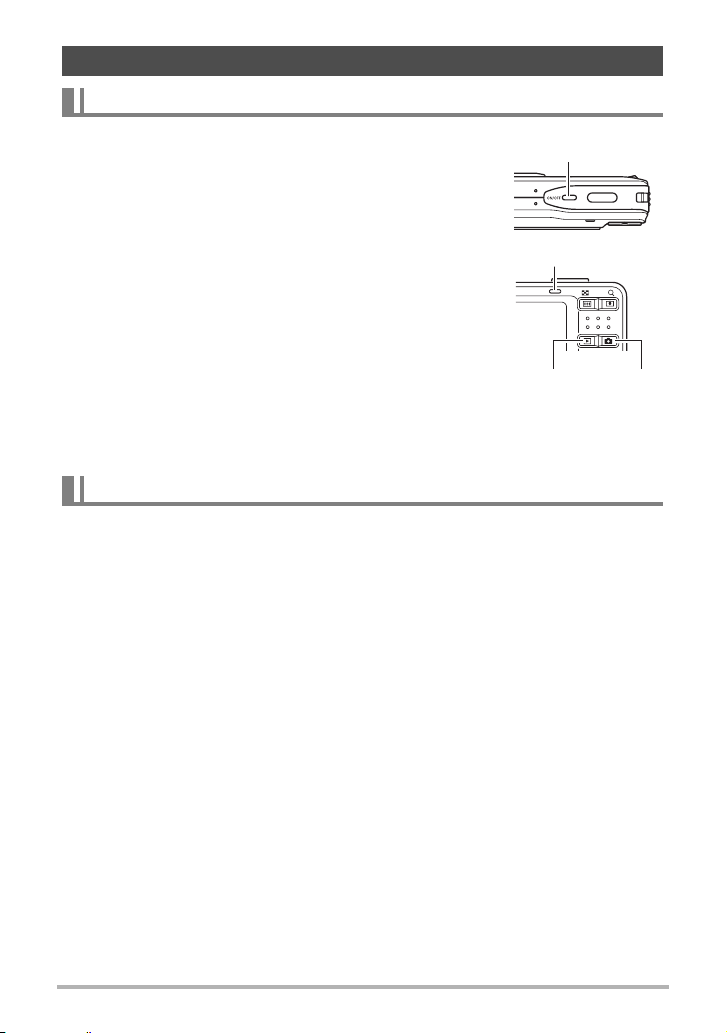
Accensione e spegnimento della fotocamera
Per accendere
Per entrare nel modo REC, premere [ON/OFF]
(Alimentazione) o [r] (REC). Per entrare nel modo PLAY,
premere [p] (PLAY).
La spia posteriore si illuminerà momentaneamente (in verde)
e la fotocamera si accenderà. Se si sta entrando nel modo
REC, l’obiettivo si entenderà dalla fotocamera in questo
momento.
• Fare attenzione di garantire che nessun ostacolo limiti o
venga a contatto con l’obiettivo quando esso si estende.
Trattenere l’obiettivo con la mano per non farlo estendere
potrebbe dar luogo a problemi di malfunzionamento.
• Premendo [p] (PLAY) mentre la fotocamera è nel modo
REC, si passa al modo PLAY. L’obiettivo si ritrae 10
secondi circa dopo il cambio dei modi.
• La funzione di stato di disattivazione o di spegnimento
automatico (pagine 101, 102) spegnerà automaticamente
la fotocamera se non si esegue nessuna operazione per
un periodo di tempo prestabilito.
[ON/OFF]
(Alimentazione)
Spia posteriore
[p]
(PLAY)
Per spegnere la fotocamera
Premere [ON/OFF] (Alimentazione).
• È possibile configurare la fotocamera in modo che non si accenda quando si
preme [r] (REC) o [p] (PLAY). È anche possibile configurare la fotocamera per
lo spegnimento quando si preme [r] (REC) o [p] (PLAY) (pagina 102).
[r]
(REC)
22
Basi di avvio rapido
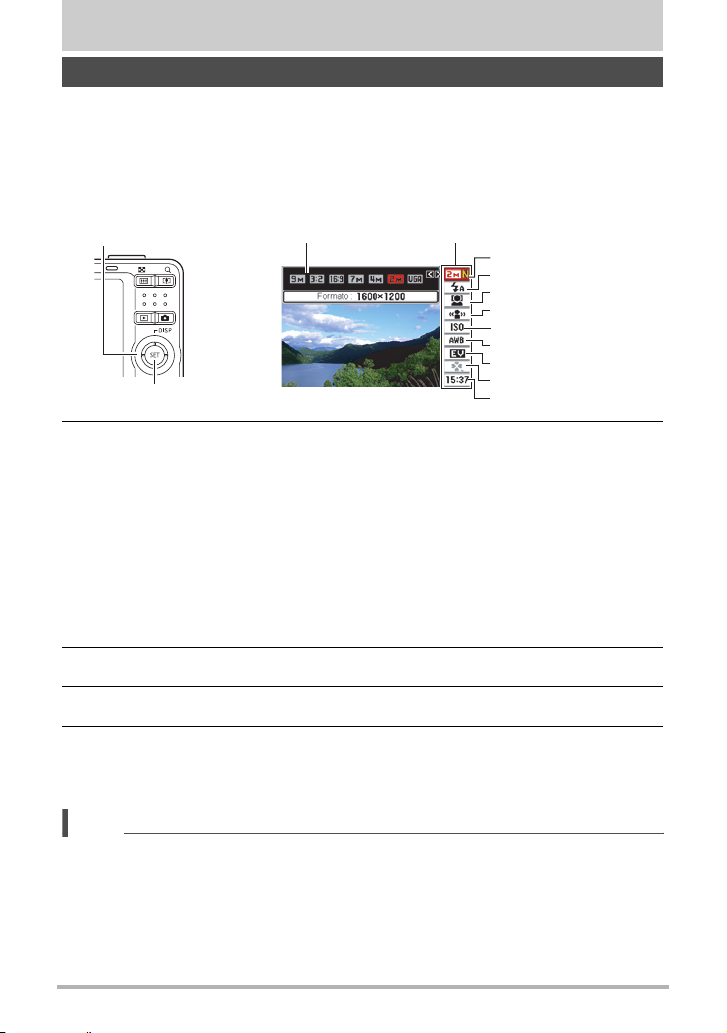
Istruzioni per le istantanee
Uso del pannello di controllo
Il pannello di controllo può essere utilizzato per configurare le impostazioni della
fotocamera.
1. Nel modo REC, premere [SET].
Questa operazione selezionerà una delle icone del pannello di controllo e
visualizzerà le sue impostazioni.
[8] [2] [4] [6]
[SET]
Impostazioni disponibili
2. Usare [8] e [2] per selezionare l’impostazione che si desidera
cambiare.
Dimensione dell’immagine/Qualità*
1
(pagine 24, 57)
Modo di flash (pagina 26)
2
Rilevamento viso (pagina 28)
3
Antivibrazioni (pagina 30)
4
Sensibilità ISO (pagina 31)
5
* La qualità dell’immagine non può essere cambiata usando il pannello di
controllo.
Pannello di controllo
1
2
3
4
5
6
7
8
9
Bilanciamento del bianco
6
(pagina 31)
Compensazione dell’esposizione
7
(pagina 33)
Modo “easy” (pagina 34)
8
Data/ora (pagina 36)
9
3. Usare [4] e [6] per cambiare l’impostazione.
4. Se si desidera configurare altre impostazioni, ripetere i punti 2 e 3.
5. Dopo che tutte le impostazioni sono state eseguite nella maniera
desiderata, premere [SET].
Questa operazione applicherà le impostazioni e farà ritornare al modo REC.
NOTA
• È possibile configurare la fotocamera per disattivare la visualizzazione del pannello
di controllo quando si preme [SET] (pagina 96).
• È anche possibile configurare le impostazioni all’infuori di quelle elencate sopra
(pagina 46).
• Il pannello di controllo non può essere visualizzato mentre è in corso
un’operazione di For YouTube o di registrazione vocale.
23
Istruzioni per le istantanee
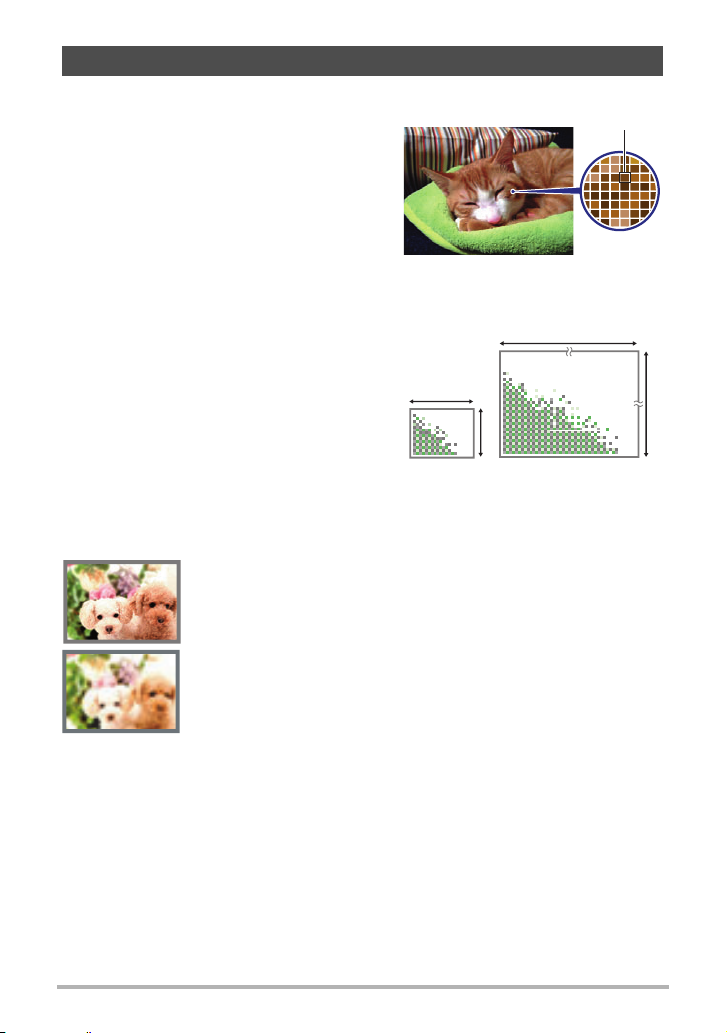
Cambiamento della dimensione dell’immagine (Dimensione)
. Pixel
L’immagine di una fotocamera digitale è un
insieme di piccoli punti chamati “pixel”. Più
pixel sono presenti in un’immagine, e più
dettagliata sarà l’immagine. Tuttavia,
generalmente è possibile eseguire la ripresa
con minor pixel se si stampa un’immagine
(formato L) tramite un servizio stampa, si
allega un’immagine ad e-mail, si visiona
l’immagine su un computer, ecc.
. Informazioni sulle dimensioni dell’immagine
La dimensione di un’immagine indica quanti
pixel sono contenuti in quell’immagine, e
x
viene espressa come pixel orizzontali
verticali.
7M (3072x2304) di dimensione
1
dell’immagine = circa 7 milioni di pixel
VGA (640x480) di dimensione
2
dell’immagine = circa 300.000 pixel
pixel
640
480
2
Suggerimenti per la selezione delle dimensioni dell’immagine
Notare che le immagini più grandi hanno più pixel, quindi occupano più spazio nella
memoria.
Grande numero di pixel
* Immagine più dettagliata, ma occupa più spazio nella
memoria. È migliore quando si intende eseguire stampe di
grandi dimensioni (per esempio in formato A3).
Piccolo numero di pixel
* Immagine meno dettagliata, ma occupa meno spazio nella
memoria. È migliore quando si desidera inviare le immagni
via e-mail, ecc.
Pixel
3072
1
Unità: pixel
2304
• Per informazioni sulla dimensione dell’immagine, sulla qualità dell’immagine e sul
numero di immagini che è possibile memorizzare, vedere a pagina 133.
• Per informazioni sulla dimensione delle immagini di filmati, vedere a pagina 58.
• Per informazioni sul ridimensionamento delle istantanee esistenti, vedere a pagina
67.
24
Istruzioni per le istantanee
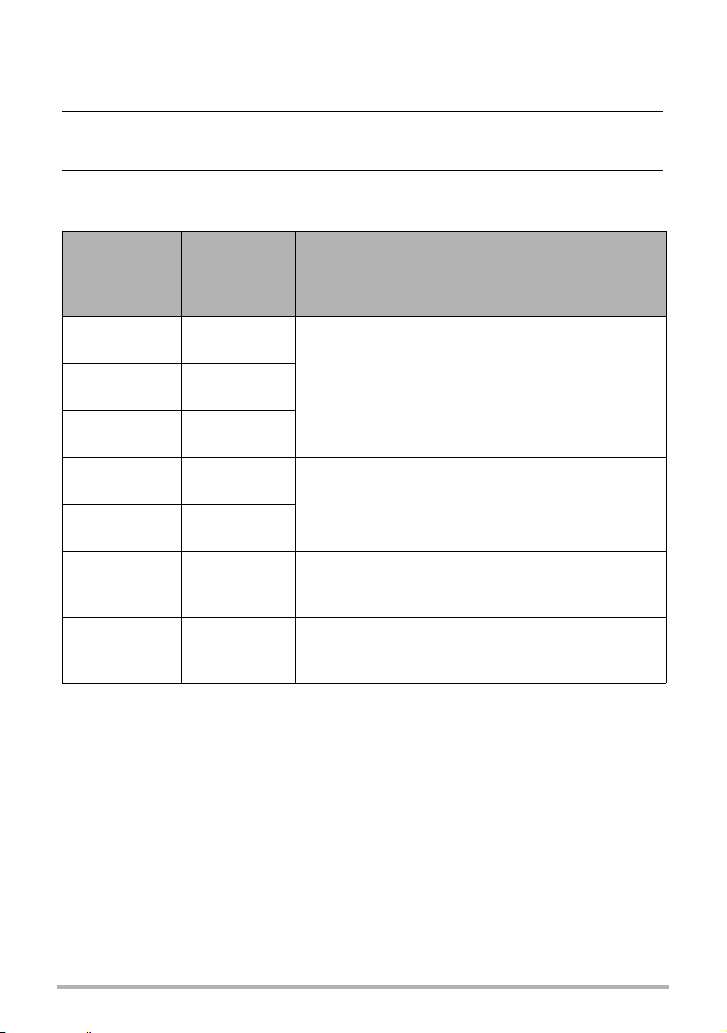
. Per selezionare la dimensione dell’immagine
1. Nel modo REC, premere [SET].
2. Usare [8] e [2] per selezionare l’opzione in alto del pannello di
controllo (Dimensione dell’immagine).
3. Usare [4] e [6] per selezionare una dimensione dell’immagine e quindi
premere [SET].
Dimensione
dell’immagine
(Pixel)
9 M
x
2592)
(3456
3:2
x
2304)
(3456
16:9
x
1944)
(3456
7 M
x
2304)
(3072
4 M
x
1728)
(2304
2 M
x
(1600
1200)
VGA
x
480)
(640
Dimensione
di stampa e
applicazione
suggerita
Stampa A3
Stampa A3
HDTV
Stampa A3
Stampa A4
Stampa
3.5"x5"
E mail
Descrizione
Buon dettaglio per una chiarezza migliore anche
per le immagini rifilate (pagina 68) dall’originale
Buon dettaglio
Ottimo quando conservare la capacità della
memoria è relativamente più importante rispetto
alla qualità dell’immagine.
I file di immagini sono più piccoli, e ciò è meglio
quando si allegano le immagini ad e-mail. Tuttavia,
le immagini sono relativamente più scadenti.
• L’impostazione iniziale di default di fabbrica della dimensione dell’immagine è 9 M
(9 milioni di pixel).
x
• Selezionando 3:2 (3456
2304 pixel), le immagini verranno registrate con un
rapporto fra larghezza e altezza di 3:2, che corrisponde al rapporto standard della
carta per la stampa.
• I caratteri “HDTV” stanno ad indicare “High Definition Television (televisore ad alta
definizione)”. Uno schermo HDTV ha un rapporto fra larghezza e altezza di 16:9,
che lo rende più largo rispetto al rapporto ordinario fra larghezza e altezza di 4:3
degli schermi televisivi del passato. La vostra fotocamera può registrare immagini
compatibili con il rapporto di larghezza e altezza di uno schermo HDTV.
• Si devono considerare i formati della carta per la stampa suggeriti qui solo come
orientamento (risoluzione di stampa di 200 dpi).
25
Istruzioni per le istantanee

Uso del flash (Flash)
>?<
¥
N
1. Nel modo REC, premere [2] ( ) una
volta.
2. Usare [4] e [6] per selezionare
l’impostazione del flash che si desidera, e
quindi premere [SET].
Quando la voce del menu “R Pannello” (pagina
[2] ( )
96) è “Disattiv” (in modo che non viene
visualizzato il pannello di controllo), premendo [2] ( ) si commuteranno
ciclicamente le impostazioni del flash disponibili.
Flash
automatico
Flash
disattivato
Il flash si aziona automaticamente, conformemente con le
condizioni dell’esposizione (quantità di luce e luminosità).
Il flash non si aziona.
Il flash si aziona sempre. Questa impostazione può essere usata
Flash
attivato
per schiarire un soggetto che normalmente diviene scuro a
causa della luce del sole o del controluce (flash sincronizzato per
luce diurna).
Rid
occhi rossi
Il flash si aziona automaticamente. Questo tipo di flash può
essere utilizzato per ridurre la possibilità della comparsa di un
rossore negli occhi del soggetto.
3. Premere il pulsante di scatto dell’otturatore per scattare.
Spia posteriore
2
< indica che il flash si
azionerà.
Lampeggia in arancione mentre la carica del flash è in
corso, per indicare che la registrazione dell’immagine è
disabilitata.
• Non sarà possibile riprendere un’altra istantanea con
flash finché la spia non interrompe a lampeggiare in
arancione, indicante che la carica è completata.
Flash
26
Istruzioni per le istantanee

NOTA
• Fare attenzione in modo che le dita e la cinghia non ostruiscano il flash.
• Potrebbe non essere possibile ottenere l’effetto desiderato se il soggetto è troppo
lontano o troppo vicino.
• Il tempo di carica del flash dipende dalle condizioni di funzionamento (condizione
della pila, temperatura dell’ambiente, ecc.). Con una pila completamente carica il
flash impiega in ogni caso da pochi secondi fino a 7 secondi.
• Scattando con il flash disattivato quando l’illuminazione è scarsa, può avere come
risultato una bassa velocità dell’otturatore, che a sua volta può causare la visione
offuscata dell’immagine dovuta al movimento della fotocamera. In tali condizioni,
installare la fotocamera su un treppiede, ecc.
• Con la funzione di riduzione del fenomeno degli occhi rossi, il flash viene azionato
automaticamente concordemente con l’esposizione. Il flash non si aziona nelle
zone dove l’illuminazione è sufficiente.
• La presenza della luce solare in esterni, l’illuminazione fluorescente o altra fonte di
illuminazione, può avere come conseguenza colori dell’immagine anormali.
• Selezionare “Flash disattivato” per l’impostazione del flash quando si riprende nelle
aree dove è proibito fotografare con il flash.
• Gamma del flash approssimativa (Sensibilità ISO: Automatico)
Grandangolo: da 0,15 m a 2,8 m
Teleobiettivo: da 0,4 m a 1,5 m
* I valori riportati sopra dipendono dall’impostazione di zoom ottico.
Riduzione del fenomeno degli occhi rossi
L’uso del flash per scattare di notte o in un ambiente poco illuminato può causare
macchie rosse al’interno degli occhi delle persone ritratte nell’immagine. Ciò avviene
a causa del riflesso della luce del flash sulla retina dell’occhio. Quando come modo di
flash si seleziona la riduzione del fenomeno degli occhi rossi, la fotocamera esegue
un preflash per provocare la chiusura dell’iride negli occhi di ciascuna persona
ripresa nell’immagine, il che riduce la possibilità della comparsa del fenomeno degli
occhi rossi.
Tenere presente i seguenti importanti punti quando si usa la funzione di riduzione del
fenomeno degli occhi rossi.
• La riduzione del fenomeno degli occhi rossi non funziona se le persone ritratte
nell’immagine non guardano nella direzione della fotocamera (flash).
• La riduzione del fenomeno degli occhi rossi potrebbe non funzionare bene se i
soggetti si trovano lontano dalla fotocamera.
Altre funzioni utili del flash
• Cambio dell’intensità del flash (pagina 60)
B
27
Istruzioni per le istantanee

Uso di rilevamento viso (Rilevamen.viso)
La funzione di rilevamento viso regola la messa a fuoco e la luminosità dei visi
presenti nell’immagine.
1. Nel modo REC, premere [SET].
2. Usare [8] e [2] per selezionare la terza opzione dall’alto del pannello
di controllo (Rilevamen.viso).
3. Usare [4] e [6] per selezionare “G Rilevamento viso: Attiv” e quindi
premere [SET].
4. Puntare la fotocamera sul soggetto(i).
La fotocamera rileverà i visi delle persone e
visualizzerà una cornice intorno ad ognuno di essi.
5. Premere il pulsante di scatto dell’otturatore
fino a metà corsa.
La fotocamera eseguirà la messa a fuoco, e le
cornici intorno ai visi messi a fuoco si illumineranno in verde.
6. Premere il pulsante di scatto dell’otturatore fino in fondo.
. Per dare priorità alla velocità di rilevamento o al numero di visi
1. Nel modo REC, premere [SET].
2. Usare [8] e [2] per selezionare la terza opzione dall’alto del pannello
di controllo (Rilevamen.viso).
3. Usare [4] e [6] per selezionare “L Priorità” e quindi premere [SET].
4. Usare [8] e [2] per selezionare l’impostazione che si desidera e quindi
premere [SET].
Velocità
Quantità
Minimizza il tempo di rilevamento viso e limita a cinque il numero
dei visi che possono essere rilevati contemporaneamente.
Abilita il rilevamento di un massimo da cinque a dieci visi. Con
questa impostazione, la fotocamera rileva i visi presenti
nell’immagine che sono più piccoli e lontani.
28
Istruzioni per le istantanee
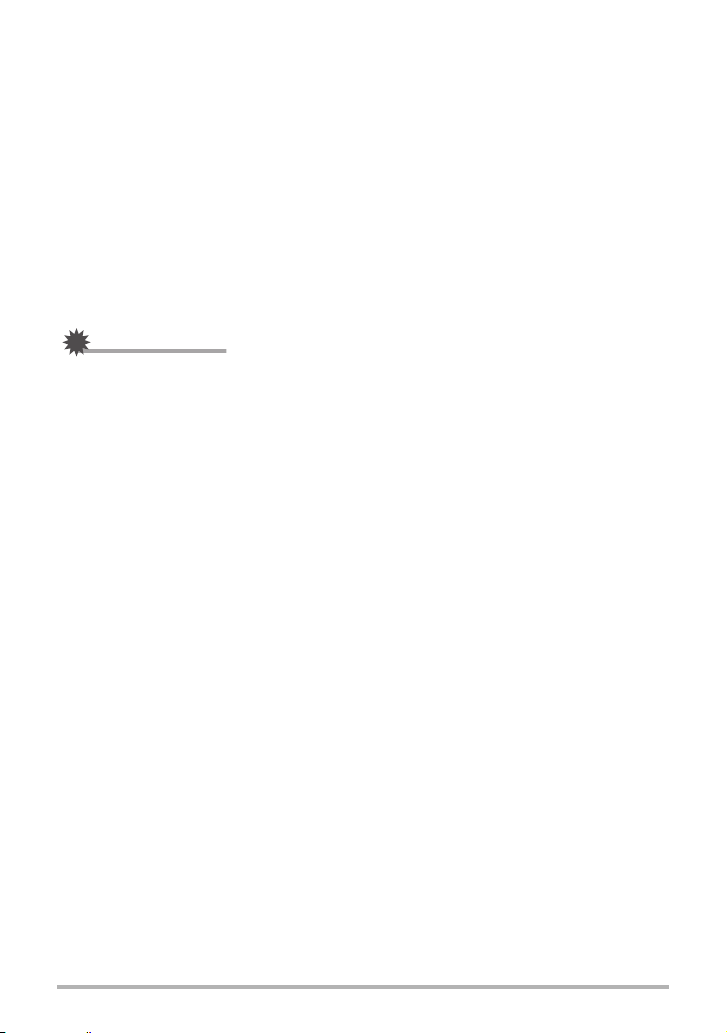
Suggerimenti per ottenere i migliori risultati di rilevamento viso
• La fotocamera esegue la messa a fuoco al centro se non è possibile rilevare un
viso.
• Accertarsi sempre che sia selezionato Fuoco automatico (AF) come modo di
messa a fuoco quando si riprende con la funzione di rilevamento viso.
• Il rilevamento viso potrebbe impiegare un po’ di tempo in più se si tiene la
fotocamera di lato.
• Il rilevamento dei seguenti tipi di visi non è supportato.
– Viso ostruito da capelli, occhiali da sole, un cappello ecc., oppure un viso in
ombra oscura
– Un profilo o un viso in posa angolata
– Un viso molto distante e piccolo, o molto vicino e grande
– Un viso in una zona che è molto scura
– Il viso di un animale domentico o qualche altro soggetto non umano.
IMPORTANTE!
• Non è possibile usare la funzione di rilevamento viso in combinazione con una
qualsiasi delle seguenti funzioni.
– Alcune scene BEST SHOT (Filmati, For YouTube, Registrazione vocale)
• Le seguenti funzioni sono disabilitate quando si riprende con il rilevamento viso.
– AF multipla
29
Istruzioni per le istantanee

Riduzione degli effetti del movimento della fotocamera o del soggetto (Antivibrazioni)
È possibile attivare la funzione antivibrazioni della fotocamera per ridurre
l’offuscamento dell’immagine dovuto al movimento del soggetto o della fotocamera,
che tende a verificarsi quando si riprende un soggetto in movimento utilizzando il
teleobiettivo, quando si riprende un soggetto in rapido movimento, o quando si
effettua la ripresa in condizioni di illuminazione scarsa.
1. Nel modo REC, premere [SET].
2. Usare [8] e [2] per selezionare la quarta opzione dall’alto del pannello
di controllo (Antivibrazioni).
3. Usare [4] e [6] per selezionare l’impostazione che si desidera e quindi
premere [SET].
Automatico Minimizza gli effetti del movimento delle mani e del soggetto.
Disattiv Disattiva le impostazioni della funzione antivibrazioni
NOTA
• La sensibilità ISO, l’apertura e la velocità dell’otturatore non appaiono sullo
schermo monitor quando si preme il pulsante di scatto dell’otturatore fino a metà
corsa mentre è selezionato “Automatico”. Questi valori appariranno brevemente,
tuttavia, nell’immagine di anteprima visualizzata immediatamente dopo aver
scattato un’istantanea.
• Se si aziona il flash, l’icona antivibrazioni S rimarrà sul display, anche se la
funzione antivibrazioni non è operativa durante la fotografia con il flash.
• La ripresa con la funzione antivibrazioni potrebbe far apparire un’immagine di
qualità più scadente del normale, e potrebbe causare un lieve deterioramento della
risoluzione dell’immagine.
• La funzione antivibrazioni potrebbe non essere in grado di eliminare gli effetti di
movimento della fotocamera o del soggetto, qualora il movimento sia molto
pronunciato.
• La funzione antivibrazioni è disabilitata durante la registrazione di filmati.
30
Istruzioni per le istantanee

Specificazione della sensibilità ISO (ISO)
La sensibilità ISO è una misura della sensibilità alla luce.
1. Nel modo REC, premere [SET].
2. Usare [8] e [2] per selezionare la quinta opzione dall’alto del pannello
di controllo (Sensibilità ISO).
3. Usare [4] e [6] per selezionare l’impostazione che si desidera e quindi
premere [SET].
AUTO Regola la sensibilità automaticamente a seconda delle condizioni
ISO 64 Sensibilità più
ISO 100
ISO 200
ISO 400
ISO 800
ISO 1600
• La sensibiltà ISO “AUTO” viene applicata sempre per i filmati, a prescindere
dall’impostazione ISO attuale.
bassa
Sensibilità più
alta
Regolazione del bilanciamento del bianco (Bil bianco)
È possibile regolare il bilanciamento del bianco per adeguarlo alla sorgente di luce
disponibile dove si sta riprendendo, ed evitare la tonalità dominante blu che risulta
quando si riprende in esterni in condizioni nuvolose, o la tonalità dominante verde
quando si riprende sotto un’illuminazione fluorescente.
Velocità dell’otturatore bassa
Velocità dell’otturatore alta
(Impostare per la ripresa
nelle aree poco illuminate.)
Meno disturbi
Qualche ruvidezza
(disturbi digitali
incrementati)
1. Nel modo REC, premere [SET].
2. Usare [8] e [2] per selezionare la sesta opzione dall’alto del pannello
di controllo (Bil bianco).
31
Istruzioni per le istantanee

3. Usare [4] e [6] per selezionare la condizione di ripresa che si
desidera, e quindi premere [SET].
Bil bianco
automatico
Luce diurna Per la ripresa in esterni in una giornata serena
Nuvoloso
Ombre
Fluoresc.
bianca diurna
Fluoresc. a
luce diurna
Tungsteno Per la ripresa sotto una luce ad incandescenza
Bil bianco
manuale
Configura la fotocamera per regolare automaticamente il
bilanciamento del bianco
Per la ripresa in esterni in una giornata nuvolosa e piovosa,
all’ombra, ecc.
Per la ripresa in una giornata serena sotto l’ombra di alberi o
edifici
Per la ripresa con un’illuminazione fluorescente bianca o
bianca a luce diurna
Per la ripresa sotto un’illuminazione fluorescente a luce
diurna
Per configurare la fotocamera manualmente per adattarla ad
una sorgente luminosa particolare.
Selezionare “· Bil bianco manuale”.
1
Nelle condizioni di illuminazione che si
2
intende utilizzare per la ripresa, puntare
la fotocamera su un foglio di carta bianca
in modo che la sua immagine ricopra
l’intero schermo monitor, e quindi
premere il pulsante di scatto dell’otturatore.
Premere [SET].
3
L’impostazione di bilanciamento del bianco viene mantenuta
anche se si spegne la fotocamera.
Carta bianca
• Quando è selezionato “‡ Bil bianco automatico” per l’impostazione del
bilanciamento del bianco, la fotocamera determina automaticamente il punto di
bianco del soggetto. I colori di determinati soggetti e le condizioni della
sorgente di illuminazione possono causare problemi quando la fotocamera
tenta di determinare il punto di bianco, rendendo impossibile una regolazione
appropriata del bilanciamento del bianco. Se ciò accade, selezionare
l’impostazione di bilanciamento del bianco che si adatta alle vostre condizioni
di ripresa (Luce diurna, Nuvoloso, ecc.)
32
Istruzioni per le istantanee

Correzione della luminosità dell’immagine (Valore EV)
È possibile regolare manualmente un valore di esposizione dell’immagine (Valore
EV) prima di riprenderla.
• Gamma di compensazione dell’esposizione: Da –2.0EV a +2.0EV
• Unità: 1/3 di EV
1. Nel modo REC, premere [SET].
2. Usare [8] e [2] per selezionare la terza opzione dal basso del pannello
di controllo (Valore EV).
3. Usare [4] e [6] per regolare il valore di compensazione
dell’esposizione.
[6]:Fa aumentare il valore EV. Un valore di
compensazione dell’esposizione più alto
è meglio per soggetti colorati chiari e per
soggetti in controluce.
[4]:Fa diminuire il valore EV. Un valore EV
più basso è meglio per soggetti colorati
scuri e per riprese in esterni in giornate
serene.
Per annullare la compensazione dell’esposizione,
cambiare il valore EV a 0.0.
4. Premere [SET].
Questa operazione applica il valore di
compensazione dell’esposizione. Il valore di
compensazione dell’esposizione da voi impostato
rimane in vigore finché non viene cambiato.
Valore di compensazione
dell’esposizione
NOTA
• Quando si riprende in condizioni di illuminazione molto scarsa o molto chiara, può
non essere possibile ottenere risultati soddisfacenti neppure dopo aver eseguito la
compensazione dell’esposizione.
33
Istruzioni per le istantanee

Uso del Modo “easy”
Il modo “easy” elimina le fastidiose predisposizioni. Questo modo è consigliato per le
persone che non hanno ancora acquisito esperienza con la fotografia digitale.
1. Nel modo REC, premere [SET].
2. Usare [8] e [2] per selezionare la seconda opzione dal basso del
pannello di controllo (Modo “easy”).
3. Usare [4] e [6] per selezionare “
Questa operazione introduce il modo “easy”.
|
Attiv” e quindi premere [SET].
4. Mettere a fuoco l’immagine.
Mentre la cornice per la messa a fuoco è allineata con il soggetto, premere il
pulsante di scatto dell’otturatore a metà corsa.
5. Riprendere l’immagine.
Quando l’immagine è messa a fuoco, premere il pulsante di scatto dell’otturatore
fino in fondo.
In questo modo si registra l’istantanea.
. Uso del menu “easy”
Il menu easy contiene le impostazioni di flash, autoscatto e dimensione immagine,
più una voce per uscire dal modo “easy”.
Mentre la fotocamera è nel modo “easy”, tutte le altre impostazioni (tranne Flash,
Autoscatto dis, Dimens immag e Modo “easy”) sul menu della scheda REC (pagina
124) e sul menu della scheda Qualità (pagina 125) vengono fissate ai valori ottimali
prestabiliti. Qualsiasi impostazione da voi configurata su queste schede non viene
usata nel modo “easy”.
IMPORTANTE!
• Per usare il menu della scheda Predispos (pagina 125), è necessario uscire dal
modo “easy”. Per fare ciò, selezionare la voce Modo “easy” al punto 2 del
procedimento seguente, e quindi selezionare
possibile usare il menu della scheda Predispos come si fa normalmente.
l
al punto 3. Dopodiché è
1. Premere [MENU].
Il menu “easy” visualizza il testo più grande rispetto
ai menu standard.
2. Usare [8] e [2] per selezionare la voce del
menu che si desidera e quindi premere [SET].
34
Istruzioni per le istantanee

3. Usare [8] e [2] per selezionare l’impostazione che si desidera e quindi
premere [SET].
Voce di menu: Impostazioni disponibili:
Flash > (Automatico)* / < (Attivato) / ? (Disattivato)
Autoscatto dis • (Autoscatto dopo 10 secondi) / l*
Dimens immag :* / $ / !
Modo “easy” k / l*
Menu Uscita Uscita dal modo “easy”
• Un asterisco (*) indica le impostazioni iniziali di default di ripristino.
• Per i dettagli, vedere quando segue.
– Flash (pagina 26)
– Autoscatto (pagina 52)
– Dimensione dell’immagine (pagina 24)
• Le seguenti sono le impostazioni che possono essere selezionate per il Modo
“easy”.
Per fare ciò:
Rimanere nel modo “easy”, senza cambiare ad un altro
tipo di registrazione
Cambiare dal modo “easy” ad un altro tipo di
registrazione standard
• Un testo guida a comparsa sullo schermo fornisce una breve spiegazione di
ogni impostazione.
Selezionare questa
impostazione:
k
l
35
Istruzioni per le istantanee

Cambio dello stile della data/ora sul pannello di controllo
1. Nel modo REC, premere [SET].
2. Usare [8] e [2] per selezionare l’opzione in basso del pannello di
controllo (Data/ora).
Usare [4] e [6] per selezionare la data o l’ora.
NOTA
• È possibile selezionare uno dei due stili di visualizzazione (pagina 100) per la data:
mese/giorno o giorno/mese.
• L’orario viene visualizzato utilizzando il formato di indicazione dell’ora di 24 ore.
Ripresa con lo zoom
La fotocamera dispone dello zoom ottico 3X (che cambia la distanza focale
dell’obiettivo), che può essere utilizzato in combinazione con lo zoom digitale (che
elabora digitalmente la parte centrale dell’immagine per ingrandirla), per una capacità
totale di ingrandimento da 3X a 45,2X. Il punto di deterioramento dell’immagine
dipende dalla dimensione dell’immagine (pagina 38).
1. Nel modo REC, premere il pulsante dello zoom per zumare.
Pulsante dello zoom
z Teleobiettivo w Grandangolo
z (Teleobiettivo) : Ingrandisce il soggetto e restringe la gamma
w (Grandangolo) :Riduce la dimensione del soggetto ed estende la gamma
2. Premere il pulsante di scatto dell’otturatore per riprendere l’immagine.
IMPORTANTE!
• Lo zoom digitale è disabilitato mentre è attivata la sovrimpressione della data
(pagina 99).
36
Istruzioni per le istantanee

NOTA
• Più elevato è il fattore dello zoom digitale, e più scadente risulta l’immagine
registrata. Notare che la fotocamera possiede anche una funzione che consente di
registrare utilizzando lo zoom digitale senza deterioramento dell’immagine (pagina
38).
• Si raccomanda l’uso di un treppiede per proteggersi dall’offuscamento
dell’immagine dovuto al movimento della fotocamera quando si riprende con il
teleobiettivo.
• L’esecuzione di un’operazione di zoom cambia l’apertura dell’obiettivo.
• Solo lo zoom digitale è disponibile durante la registrazione di filmati. È possibile
regolare l’impostazione di zoom ottico prima di premere il pulsante di scatto
dell’otturatore per avviare la registrazione di filmati.
Punto di commutazione tra zoom ottico e zoom digitale
Mantenendo premuto il lato z (Teleobiettivo) del pulsante dello zoom, il
funzionamento dello zoom si arresterà quando il fattore dello zoom ottico raggiunge il
suo massimo. Rilasciando momentaneamente il pulsante dello zoom e quindi
premendo il suo lato z (Teleobiettivo), si commuterà allo zoom digitale, che è
possibile utilizzare per impostare un fattore di zoom più elevato.
• Durante lo zoom, una barra dello zoom sullo schermo monitor mostra
l’impostazione attuale dello zoom.
Indicatore di deterioramento dell’immagine
Gamma di messa a fuoco
(Visualizzata per la messa a fuoco automatica,
fuoco Macro e messa a fuoco manuale.)
Barra dello zoom
Gamma per la qualità
dell’immagine non deteriorata
1X
Punto di commutazione zoom ottico/digitale
dell’immagine deteriorata
da 3X a 16X
* Punto di zoom ottico 3X
Deterioramento dell’immagine
37
Gamma per la qualità
da 12X a 45,2X
Cursore dello zoom
(Indica lo zoom attuale.)
Istruzioni per le istantanee

• Il punto di deterioramento dell’immagine
dipende dalla dimensione dell’immagine
(pagina 24). Più piccola è la dimensione
dell’immagine, e più elevato è il fattore
dello zoom che è possibile utilizzare
prima di raggiungere il punto di
deterioramento dell’immagine.
• Anche se lo zoom digitale generalmente
causa un deterioramento della qualità
dell’immagine, con dimensioni
dell’immagine di “7 M” e inferiore, è
possibile utilizzare una certa porzione
dello zoom digitale senza
deterioramento dell’immagine. La
gamma in cui è possibile utilizzare lo
zoom digitale senza deterioramento
dell’immagine è indicata sul display. Il
punto di deterioramento dipende dalla
dimensione dell’immagine.
Dimen-
sione
immagine
Fattore
massimo
di zoom
9 M 12X 3X
3:2 12X 3X
16:9 12X 3X
7 M 13,5X 3,4X
4 M 17,9X 4,5X
2 M 25,6X 6,5X
VGA 45,2X 16X
Limite di
zoom non
deteriorato
38
Istruzioni per le istantanee

Registrazione di immagini di filmato e audio
Per registrare un filmato
1. Configurare l’impostazione di qualità per il filmato (pagina 58).
La durata del filmato che è possibile registrare dipenderà dall’impostazione di
qualità selezionata.
2. Nel modo REC, premere [BS].
3. Usare [8], [2], [4] e [6] per selezionare la
scena » (Filmati) e quindi premere [SET].
Questa operazione fa apparire » sullo schermo
monitor.
Tempo di registrazione
rimanente
4. Premere il pulsante di scatto
dell’otturatore.
Questa operazione avvierà la registrazione e
visualizzerà Y sullo schermo monitor.
La registrazione di filmati include l’audio
monofonico.
Tempo di registrazione
5. Premere di nuovo il pulsante di scatto dell’otturatore per
interrompere la registrazione.
• Ogni filmato può avere una durata fino a 10 minuti. La registrazione di un
filmato si arresta automaticamente dopo 10 minuti di registrazione. La
registrazione di un filmato si arresterà automaticamente anche se la memoria
diviene piena prima che si arresti la registrazione premendo il pulsante di
scatto dell’otturatore.
NOTA
• Eseguendo la registrazione di filmati per un lungo periodo tempo, la fotocamera
diverrà leggermente calda al tocco. Ciò è normale e non è indice di problemi di
funzionamento.
• La fotocamera registra anche l’audio. Tenere presente i seguenti punti quando si
riprende un filmato.
– Fare attenzione a non ostruire il microfono con le dita, ecc.
– Non sarà possibile ottenere buoni risultati di registrazione se la
fotocamera è eccessivamente lontana da quello che state
provando a registrare.
– L’azionamento dei pulsanti della fotocamera durante la ripresa
può essere causa di rumore che può essere incluso nell’audio.
• La ripresa di un soggetto fortemente illuminato può causare la
comparsa di una striscia verticale nell’immagine dello schermo
monitor. Ciò non è indice di problemi di funzionamento. La striscia non verrà
registrata in un’istantanea, ma sarà registrata nel caso di un filmato.
Microfono
39
Registrazione di immagini di filmato e audio

• L’uso di determinati tipi di schede di memoria aumenta il tempo che si richiede per
registrare i filmati, cosa che può causare la perdita di fotogrammi dei filmati.
Questa condizione viene indicata con » e Y lampeggianti sullo schermo
monitor. Per evitare la perdita di fotogrammi dei filmati, si raccomanda l’uso di una
scheda di memoria con una velocità massima di trasferimento dati di almeno 10
MB al secondo.
• Solo lo zoom digitale può essere utilizzato per zumare durante la registrazione di
filmati. Poiché non è possibile usare lo zoom ottico durante la registrazione di un
filmato, zumare come si richiede prima di premere il pulsante di scatto
dell’otturatore per avviare la registrazione.
• Gli effetti del movimento della fotocamera in un’immagine divengono più
pronunciati se si riprendono primi piani o con un grande fattore di zoom. Per
questo motivo, in tali condizioni si raccomanda l’uso di un treppiede.
Registrazione del solo audio (Registrazione vocale)
La registrazione vocale consente di registrare solo l’audio, senza un’istantanea o
filmato. È possibile registrare circa 55 minuti e 35 secondi di registrazione vocale
utilizzando solo la memoria incorporata della fotocamera.
1. Nel modo REC, premere [BS].
2. Usare [8], [2], [4] e [6] per selezionare la scena ` (Registrazione
vocale) e quindi premere [SET].
Questa operazione fa apparire ` sullo schermo monitor.
3. Premere il pulsante di scatto dell’otturatore
Tempo di registrazione
per avviare la registrazione.
• La spia posteriore lampeggia in verde mentre la
registrazione è in corso.
• Premendo [SET] durante la registrazione verrà
inserito un marcatore nella registrazione. Durante
la riproduzione, sarà possibile saltare alle posizioni
dei marcatori presenti nella registrazione.
4. Premere di nuovo il pulsante di scatto
dell’otturatore per interrompere la
Tempo di registrazione
rimanente
registrazione dell’audio.
• Per creare un altro file di registrazione dell’audio, ripetere i punti 3 e 4.
• Per disattivare la registrazione vocale, premere [BS] e quindi selezionare t
(Automatico).
NOTA
• È possibile usare [8] (DISP) durante la registrazione dell’audio per commutare
l’attivazione e la disattivazione dello schermo monitor.
• Quando il contenuto dello schermo monitor viene disattivato, selezionando la
scena “Registrazione vocale” si spegnerà immediatamente lo schermo monitor
(pagina 105).
40
Registrazione di immagini di filmato e audio

Informazioni sui dati audio
• È possibile riprodurre i file audio su un computer con l’applicazione Windows
Media Player o QuickTime (pagine 84, 92)
– Dati audio: WAVE/IMA-ADPCM (estensione WAV)
– Dimensione del file audio: Circa 165 KB (Circa 30 secondi di registrazione a
5,5 KB per secondo)
Per riprodurre una registrazione audio
1. Nel modo PLAY, usare [4] e [6] per
visualizzare il file di registrazione vocale che
si desidera riprodurre.
` viene visualizzato al posto di un’immagine per un
file di registrazione vocale.
2. Premere [SET] per avviare la riproduzione.
Controlli per la riproduzione della registrazione vocale
Avanzamento rapido in avanti/
all’indietro
Riproduzione/pausa [SET]
Salto ad un marcatore
Regolazione del volume Premere [2] e quindi premere [8] [2]
Schermo monitor attivazione/
disattivazione
Conclusione della riproduzione [MENU]
[
4] [6]
Mentre la riproduzione è messa in pausa,
premere [
successivo, e quindi premere [SET] per
riprendere la riproduzione.
8] (DISP)
[
4] o [6] per saltare al marcatore
41
Registrazione di immagini di filmato e audio

Uso di BEST SHOT
Che cosa è BEST SHOT?
BEST SHOT fornisce una collezione delle “scene” campione che mostrano una
varietà di tipi differenti di condizioni di ripresa. Quando è necessario cambiare la
predisposizione della fotocamera, ricercare semplicemente la scena che corrisponde
a ciò che si sta tentando di realizzare, e la fotocamera si predisporrà
automaticamente. Questa funzione aiuta a minimizzare l’occasione di immagini
rovinate dovute alle impostazioni inadeguate di esposizione e di velocità
dell’otturatore.
Alcune scene campione
Ritratto Paesaggio Notturno
Notturno con
persone
Per scattare un’immagine con BEST SHOT
1. Nel modo REC, premere [BS].
Questa operazione visualizza un menu delle
scene BEST SHOT.
• La selezione dell’impostazione iniziale è t
(Automatico).
Scena selezionata
attualmente (con riquadro)
2. Usare [8], [2], [4] e [6] per spostare il
riquadro alla scena che si desidera
selezionare.
• Il menu delle scene ha pagine multiple. Usare
8] e [2] per scorrere le pagine del menu.
[
• È possibile accedere alle informazioni sulla
scena attualmente selezionata. Per dettagli,
vedere a pagina 44.
• Per ritornare alla registrazione di un’istantanea normale, selezionare Scena 1
t (Automatico). Premendo [MENU] mentre è visualizzata la schermata di
selezione scena o la schermata di informazioni della scena, farà passare il
riquadro direttamente a t (Automatico).
Nome di scena
Numero di scena
42
Uso di BEST SHOT

3. Premere [SET] per configurare la fotocamera con le impostazioni per la
scena attualmente selezionata.
Con questa operazione si ritorna al modo REC.
• Le impostazioni della scena selezionata rimangono in vigore finché non si
seleziona una scena differente.
• Per selezionare una scena BEST SHOT differente, ripetere il procedimento
sopra riportato dal punto 1.
4. Premere il pulsante di scatto dell’otturatore.
NOTA
• La scena BEST SHOT YouTube imposta la fotocamera per la registrazione di
filmati appositamente ottimizzati per eseguirne l’uploading su YouTube. I filmati
registrati con la scena YouTube vengono memorizzati in una cartella speciale per
facilitarne la localizzazione per l’uploading (pagina 94). Il tempo di registrazione
massimo mentre è selezionata la scena YouTube, è di 2 minuti.
43
Uso di BEST SHOT

. Uso della schermata di informazioni della scena
Per ricercare maggiori informazioni su una scena,
selezionarla con il riquadro sulla schermata di selezione
scena, e quindi premere il pulsante dello zoom.
• Per ritornare al menu delle scene, premere di nuovo il
pulsante dello zoom.
• Per scorrere le scene, usare [
• Per configurare la fotocamera con le impostazioni per
la scena attualmente selezionata, premere [SET]. Per
ritornare alla schermata di informazioni per la scena
BEST SHOT attualmente selezionata, premere [BS].
4] e [6].
44
Uso di BEST SHOT

. Avvertenze su BEST SHOT
• Selezionando la scena Notturno o Fuochi d’artificio, si causa l’impostazione di una
bassa velocità dell’otturatore. Poiché una bassa velocità dell’otturatore incrementa
la possibilità della presenza di disturbi digitali nell’immagine, la fotocamera esegue
automaticamente un processo di riduzione dei disturbi digitali quando una di
queste scene è selezionata. Ciò significa che si impiegherà un po’ di tempo in più
per salvare l’immagine, che viene indicato dalla spia posteriore lampeggiante in
verde. Non eseguire nessuna operazione con i pulsanti durante tale momento.
Inoltre, è una buona idea usare un treppiede per evitare l’offuscamento
dell’immagine dovuto al movimento della fotocamera quando si scatta con basse
velocità dell’otturatore.
• La fotocamera comprende una scena campione che ottimizza le impostazioni per
le immagini per siti di aste. A seconda del modello della vostra fotocamera, la
scena campione viene denominata “For eBay” o “Asta”. Le immagini registrate
usando la scena campione per siti di aste vengono salvate in una cartella speciale
in modo che sia possibile ritrovarle facilmente sul vostro computer (pagina 94).
• Alta sensibilità
– L’impostazione di alta sensibilità viene disabilitata ogni volta che si aziona il flash
della fotocamera.
– L’alta sensibilità potrebbe non produrre i risultati desiderati in condizioni di
notevole oscurità.
– Quando si riprende con velocità dell’otturatore molto basse, usare un treppiede
per proteggersi dagli effetti dovuti al movimento della fotocamera.
– In determinate condizioni di illuminazione, la fotocamera eseguirà un’operazione
automatica di filtraggio dei disturbi, per ridurre i disturbi digitali presenti
nell’immagine. Durante questa operazione la fotocamera richiede un tempo più
lungo del normale per salvare l’immagine ed essere quindi pronta per lo scatto
successivo.
• Le immagini delle scene BEST SHOT non sono state riprese usando questa
fotocamera.
• Le immagini riprese usando una scena BEST SHOT potrebbero non produrre i
risultati che ci si attende, a seguito delle condizioni di ripresa e altri fattori.
• È possibile modificare le impostazioni della fotocamera che vengono stabilite dopo
la selezione di una scena BEST SHOT. Si fa notare, tuttavia, che le impostazioni
BEST SHOT ritornano ai loro valori iniziali di default quando si seleziona un’altra
scena BEST SHOT o si spegne la fotocamera.
45
Uso di BEST SHOT

Impostazioni avanzate
Le seguenti sono le operazioni con i menu che è possibile utilizzare per configurare le
varie impostazioni della fotocamera.
• È possibile inoltre usare il pannello di controllo (pagina 23) per configurare alcune
delle impostazioni che appaiono sulla schermata di menu. Per informazioni sulle
impostazioni di configurazione utilizzando il pannello di controllo, vedere le pagine
di riferimento fornite in questa sezione.
Uso dei menu su schermo
. Operazione dimostrativa della schermata del menu
Premere [MENU] per visualizzare la schermata del menu.
• I contenuti del menu differiscono nel modo REC e nel modo PLAY.
Esempio: menu nel modo REC
[MENU]
Pulsanti per le operazioni sulle schermate dei menu
[4] [6]
[8] [2] Seleziona un’opzione di impostazione.
[SET] Registra l’impostazione selezionata.
[MENU] Chiude la schermata di menu.
Seleziona le schede. [
disponibili per un’impostazione.
6] è anche usato per visualizzare le opzioni
1. Nel modo REC, premere [MENU].
Questa operazione farà visualizzare la schermata del menu.
2. Usare [4] e [6] per selezionare la scheda in cui si trova la voce che si
desidera configurare.
46
Impostazioni avanzate

3. Usare [8] e [2] per selezionare la voce del
menu che si desidera, e quindi premere [6].
4. Usare [8] e [2] per cambiare
l’impostazione.
Esempio:
Quando “Messa a fuoco” è
selezionata nella scheda
“Registraz”
Schede
5. Dopo che l’impostazione è stata eseguita
nella maniera desiderata, premere [SET].
• Premendo [4], si registra l’impostazione
selezionata e si ritorna al menu.
• Per configurare le impostazioni su un’altra
scheda dopo aver premuto [
menu, usare [
fino alle schede, e quindi usare [
selezionare la scheda desiderata.
8] per spostare l’evidenziatura
. Operazioni di menu in questo manuale
Le operazioni di menu vengono rappresentate in questo manuale come è mostrato di
seguito. La seguente operazione è identica a quella descritta in “Operazione
dimostrativa della schermata del menu” a pagina 46.
Procedimento
[r] (REC) * [MENU] * Scheda Registraz * Messa a fuoco
4] per ritornare al
Impostazioni
4] e [6] per
Usare [4] e [6] per selezionare la scheda “Registraz”.
Premere
[r] (REC).
Premere
[MENU].
Usare [8] e [2] per selezionare
“Messa a fuoco” e quindi premere [6].
47
Impostazioni avanzate

Impostazioni del modo REC (REC)
Selezione di un modo di messa a fuoco (Messa a fuoco)
Procedimento
[r] (REC) * [MENU] * Scheda Registraz * Messa a fuoco
Imposta-
zioni
Q Fuoco
automatico
Tipo di scatto
Registrazione
generale
Modo di messa a
fuoco
Istantanee Filmati Istantanee Filmati
Automatico
´ Macro Primi piani Automatico
Ripresa con una
E Fuoco
“Pan”
gamma di messa a
fuoco relativamente
Punto
focale fisso
*
Punto
focale
fisso
Gamma di messa a
fuoco approssimativa
Da circa 40 cm
2
a 9 (infinito)
Da circa 15 cm
a 50 cm
Distanza
3, *4
*
fissa
Distanza
fissa
ampia
) Infinito
W Fuoco
manuale
*1
La gamma della messa a fuoco è la distanza dalla superficie dell’obiettivo.
Paesaggi e altri
soggetti distanti
Quando si desidera
eseguire la messa
a fuoco manuale
Fissa Infinito
Manuale
Da circa 15 cm a 9
(infinito)
3
*
*2 Durante la registrazione di un filmato, il modo di Messa a fuoco automatica è
disabilitato.
*3 Il minimo cambia con l’impostazione dello zoom ottico.
*4 La distanza dipede dalle condizioni di ripresa, e viene visualizzata sullo schermo
monitor quando il pulsante di scatto dell’otturatore viene premuto fino a metà corsa.
1
*
2
*
3, *5
*
48
Impostazioni avanzate

*5 (m)
Normale Macro
Passi dello zoom Primo piano Teleobiettivo Distanza centrale
Z1 (Wide) Circa 2,0 9 0,40
2Circa 2,79 0,40
3Circa 4,09 0,40
4Circa 5,09 0,40
5Circa 5,69 0,40
6Circa 7,39 0,40
7 (Tele) Circa 8,0 9 0,40
NOTA
• I valori riportati sopra sono esclusivamente a scopo di riferimento.
Per filmati Macro, la gamma della messa a fuoco è di pochi di centimetri entro la
distanza centrale.
Per mettere a fuoco con la messa a fuoco manuale
1. Sullo schermo monitor, comporre l’immagine
in modo che il soggetto che si desidera mette
a fuoco sia all’interno del riquadro giallo.
2. Osservando l’immagine sullo schermo
monitor, usare [4] e [6] per regolare la
messa a fuoco.
• L’immagine che in questo momento si trova
all’interno del riquadro verrà ingrandita e
occuperà l’intero schermo monitor, facilitando in
tal modo la messa a fuoco. Se non si esegue
nessuna operazione per due secondi mentre è
visualizzata l’immagine ingrandita, riapparirà la
schermata del punto 1.
Riquadro giallo
49
Impostazioni avanzate

NOTA
• La funzione di Messa a fuoco automatica può essere utilizzata solo quando si
registrano le istantanee.
• Ogni volta che si esegue un’operazione di zoom ottico mentre si riprende con la
messa a fuoco automatica, la messa a fuoco Macro o la messa a fuoco manuale,
sullo schermo del monitor apparirà un valore per indicare la gamma della messa a
fuoco, come viene mostrato di seguito.
Esempio: Da oo cm a 9
* oo è il valore attuale della gamma di messa a fuoco.
• Le operazioni assegnate ai pulsanti [
(pagina 54) vengono disabilitate mentre è selezionata la messa a fuoco manuale
come modo di messa a fuoco.
4] e [6] con l’impostazione “Puls sx/dx”
Uso del blocco della messa a fuoco
Il “Blocco della messa a fuoco” è una tecnica che può essere utilizzata quando si
vuole comporre un’immagine nella quale il soggetto che si desidera mettere a fuoco
non si trova all’interno della cornice per la messa a fuoco al centro dello schermo.
• Per usare il blocco della messa a fuoco, selezionare “U Spot” per l’area della
messa a fuoco automatica (pagina 53).
1. Allineare la cornice per la messa a fuoco
Soggetto da mettere a fuoco
sullo schermo monitor, con il soggetto che
si desidera mettere a fuoco, e quindi
premere il pulsante di scatto dell’otturatore
fino a metà corsa.
Cornice per la messa a fuoco
2. Mantenendo premuto il pulsante di scatto
dell’otturatore a metà corsa (che mantiene
l’impostazione di messa a fuoco), spostare
la fotocamera per comporre l’immagine.
3. Quando si è pronti per scattare l’immagine,
premere il pulsante di scatto dell’otturatore
fino in fondo.
NOTA
• La funzione di blocco della messa a fuoco blocca anche l’esposizione (AE).
50
Impostazioni avanzate

Uso di Scatto continuo (Continuo)
Procedimento
[r] (REC) * [MENU] * Scheda Registraz * Continuo
Mentre è attivato lo scatto continuo, le immagini vengono registrate continuamente
fino all’esaurimento della memoria, per il tempo in cui rimane premuto il pulsante di
scatto dell’otturatore.
Rilasciando il pulsante di scatto dell’otturatore si interrompe lo scatto.
NOTA
• Con lo scatto continuo, l’esposizione e la messa a fuoco per la prima immagine
vengono applicate anche alle immagini successive.
• Non è possibile usare lo scatto continuo in combinazione con qualsiasi delle
seguenti funzioni.
Alcune scene BEST SHOT (Filmati, For YouTube, Registrazione vocale)
• Quando si utilizza un modo di scatto continuo, mantenere ferma la fotocamera
finché non sia completamente ultimata tutta la registrazione.
• La velocità dello scatto continuo dipende dalle impostazioni attuali di dimensione e
qualità delle immagini.
• La velocità dello scatto continuo dipende dal tipo di scheda di memoria installata
nella fotocamera e dallo spazio libero disponibile per la memorizzazione. Quando
si esegue la ripresa nella memoria incorporata, la ripresa con lo scatto continuo è
relativamente rallentata.
• Non è possibile utilizzare l’autoscatto in combinazione con lo scatto continuo.
51
Impostazioni avanzate

Uso dell’autoscatto (Autoscatto)
Procedimento
[r] (REC) * [MENU] * Scheda Registraz * Autoscatto
Con la funzione di autoscatto, premendo il pulsante di scatto dell’otturatore si avvia
un timer. L’otturatore viene rilasciato e l’immagine viene scattata dopo un periodo di
tempo prestabilito.
10 secondi Autoscatto dopo 10 secondi
Autoscatto dopo 2 secondi
2 secondi
X3
(Autoscatto
triplo)
Disattiv Disattiva l’autoscatto.
• La luce frontale lampeggia mentre è in corso il conteggio alla
rovescia dell’autoscatto.
• È possibile interrompere un conteggio alla rovescia dell’autoscatto
in corso premendo [SET].
• Quando si esegue la ripresa in condizioni che rallentano la
velocità dell’otturatore, è possibile usare questa impostazione
per prevenire la visione confusa dell’immagine dovuta al
movimento della fotocamera.
Si scattano tre immagini: un’immagine 10 secondi dopo che viene
premuto il pulsante di scatto dell’otturatore, e le successive due
immagini appena la fotocamera è pronta dopo la ripresa
dell’immagine precedente. Il tempo che si richiede per rendere la
fotocamera pronta per scattare dipende dalle impostazioni
relative alla dimensione e qualità dell’immagine, se sia inserita o
no la scheda di memoria nella fotocamera, e dalla condizione di
carica del flash.
Luce frontale
NOTA
• Non è possibile utilizzare l’autoscatto insieme alle seguenti funzioni.
Scatto continuo, determinate scene BEST SHOT (Registrazione vocale)
• Non è possibile utilizzare l’autoscatto triplo insieme alle seguenti funzioni.
Alcune scene BEST SHOT (Filmati, For YouTube)
52
Impostazioni avanzate

Ripresa con la funzione di rilevamento viso (Rilevamen.viso)
Procedimento
[r] (REC) * [MENU] * Scheda Registraz * Rilevamen.viso
Per dettagli, vedere il procedimento con il pannello di controllo a pagina 28.
Riduzione degli effetti del movimento della fotocamera o del soggetto (Antivibrazioni)
Procedimento
[r] (REC) * [MENU] * Scheda Registraz * Antivibrazioni
Per dettagli, vedere il procedimento con il pannello di controllo a pagina 30.
Specificazione dell’area di messa a fuoco automatica (Area AF)
Procedimento
[r] (REC) * [MENU] * Scheda Registraz * Area AF
Spot
Multipla
• Non è possibile selezionare “Multipla” per l’area di messa a fuoco automatica
mentre si utilizza la funzione di rilevamento viso (pagina 28).
Con questo modo appare una piccola area al centro dell’immagine.
Questa impostazione opera bene con il blocco della messa a fuoco
(pagina 50).
Quando si preme il pulsante di scatto dell’otturatore a metà corsa
mentre è selezionata questa impostazione, la fotocamera
selezionerà l’area della messa a fuoco automatica ottimale tra nove
aree possibili. Sarà visualizzata in verde la cornice per la messa a
fuoco dell’area dove la fotocamera esegue la messa a fuoco.
“U Spot” “I Multipla”
Cornice per la messa a fuoco
Cornice per la messa a fuoco
53
Impostazioni avanzate

Uso del modo “easy” (Modo “easy”)
Procedimento
[r] (REC) * [MENU] * Scheda Registraz * Modo “easy”
Per dettagli, vedere il procedimento con il pannello di controllo a pagina 34.
Assegnazione di funzioni ai pulsanti [4] e [6] (Puls sx/dx)
Procedimento
[r] (REC) * [MENU] * Scheda Registraz * Puls sx/dx
È possibile assegnare una delle cinque funzioni elencate di seguito ai pulsanti [4] e
6].
[
Impostazione Operazione del pulsante [4]/[6]
Mis esposim Cambia il modo di misurazione esposimetrica (pagina 59)
Valore EV Regola il valore di compensazione dell’esposizione (pagina 33)
Bil bianco Cambia l’impostazione di bilanciamento del bianco (pagina 58)
ISO Cambia l’impostazione della sensibilità ISO (pagina 31)
Autoscatto Imposta il tempo di autoscatto (pagina 52)
Disattiv Annulla le assegnazioni dei pulsanti [
4] e [6]
Visualizzazione della griglia su schermo (Griglia)
Procedimento
[r] (REC) * [MENU] * Scheda Registraz * Griglia
La griglia su schermo può essere visualizzata sullo
schermo monitor nel modo REC, allo scopo di facilitare
l’allineamento verticale e orizzontale durante la
composizione delle immagini.
54
Impostazioni avanzate

Attivazione o disattivazione dello zoom digitale (Zoom digitale)
Procedimento
[r] (REC) * [MENU] * Scheda Registraz * Zoom digitale
È possibile usare questa impostazione per attivare o disattivare lo zoom digitale.
Quando lo zoom digitale è disattivato, azionando il pulsante dello zoom si zuma
l’immagine solo con lo zoom ottico.
Attivazione della funzione di revisione dell’immagine (Rivedi)
Procedimento
[r] (REC) * [MENU] * Scheda Registraz * Rivedi
Mentre è attivata la funzione Rivedi, la fotocamera visualizzerà un’immagine per circa
un secondo immediatamente dopo aver premuto il pulsante di scatto dell’otturatore
per registrarla.
Uso della guida delle icone (Help icone)
Procedimento
[r] (REC) * [MENU] * Scheda Registraz * Help icone
Mentre è attivata la guida delle icone, apparirà una descrizione di testo sul display per
determinate icone quando si commuta tra le funzioni di registrazione.
Funzioni supportate dalla guida delle icone
• Modo REC, flash, modo di misurazione esposimetrica, bilanciamento del bianco,
autoscatto, compensazione dell’esposizione
55
Impostazioni avanzate

Configurazione delle impostazioni iniziali di accensione (Memoria)
Procedimento
[r] (REC) * [MENU] * Scheda Registraz * Memoria
Quando si spegne la fotocamera, essa ricorda le impostazioni attuali di tutte le voci
abilitate in memoria e le ripristina al momento della riaccensione successiva.
Qualsiasi voce in memoria che è disabilitata, ritornerà alla sua impostazione iniziale
di default ogniqualvolta si spegne la fotocamera.
Impostazione
b BEST SHOT Istantanee (Automatico)
Flash Automatico
Messa a fuoco AF (Fuoco automat)
Bil bianco Automatico
ISO Automatico
Area AF Spot
Mis esposim Multipla
Autoscatto Disattiv
Potenza Flash 0
Zoom digitale Attiv
Posizione MF
Posizione zoom
Disabilitata (Impostazione iniziale di
default)
Posizione prima della selezione della messa
a fuoco manuale.
* Grandangolo
Abilitata
Impostazione al
momento dello
spegnimento
* Solo impostazione dello zoom ottico.
• Se si spegne la fotocamera e quindi si riaccende mentre in memoria è abilitata la
voce BEST SHOT, tutte le altre voci in memoria (eccetto per la posizione dello
zoom) vengono inizializzate alla predisposizione della scena campione BEST
SHOT attualmente selezionata, indifferentemente dallo stato attivato/disattivato
delle altre voci in memoria.
56
Impostazioni avanzate

Impostazioni di qualità dell’immagine (Qualità)
Specificazione di dimensione dell’istantanea (Dimensione)
Procedimento
[r] (REC) * [MENU] * Scheda Qualità * Dimensione
Per dettagli, vedere il procedimento con il pannello di controllo a pagina 25.
Specificazione di qualità dell’immagine di istantanea (Qualità (Istantanea))
Procedimento
[r] (REC) * [MENU] * Scheda Qualità* t Qualità (Istantanea)
Alta Dà priorità alla qualità dell’immagine
Normale Normale
Economia Dà priorità al numero delle immagini
• L’impostazione “Alta” serve a dare risalto ai dettagli quando si riprende
un’immagine della natura finemente dettagliata, comprendente fitti rami d’albero o
foglie, oppure un’immagine dal motivo complesso.
• La capacità di memoria (il numero di immagini che è possibile registrare) sarà
influenzata dalle impostazioni di qualità configurate (pagina 133).
57
Impostazioni avanzate

Specificazione di qualità dell’immagine di filmato (Qualità (Filmati))
Procedimento
[r] (REC) * [MENU] * Scheda Qualità * » Qualità (Filmati)
La qualità delle immagini di filmato è uno standard che determina il dettaglio,
l’uniformità e la chiarezza di un filmato durante la riproduzione. Riprendendo con
l’impostazione di alta qualità (HQ) si avrà di conseguenza la qualità migliore
dell’immagine, ma questa scelta abbrevia anche la durata del tempo disponibile per
la ripresa.
Qualità
dell’immagine (Pixel)
HQ 640
Normal 640
LP 320
Velocità di trasmissione
approssimativa
x
480 10,6 Megabit al secondo
x
480 12,5 Megabit al secondo
x
480 6,2 Megabit al secondo
x
240 2,7 Megabit al secondo 15 fotogrammi al secondo
Frequenza di quadro
30 fotogrammi al secondoWide HQ 848
Correzione della luminosità dell’immagine (Valore EV)
Procedimento
[r] (REC) * [MENU] * Scheda Qualità * Valore EV
Per dettagli, vedere il procedimento con il pannello di controllo a pagina 33.
Controllo del bilanciamento del bianco (Bil bianco)
Procedimento
[r] (REC) * [MENU] * Scheda Qualità * Bil bianco
Per dettagli, vedere il procedimento con il pannello di controllo a pagina 31.
Specificazione della sensibilità ISO (ISO)
Procedimento
[r] (REC) * [MENU] * Scheda Qualità * ISO
Per dettagli, vedere il procedimento con il pannello di controllo a pagina 31.
58
Impostazioni avanzate

Specificazione del modo di misurazione esposimetrica (Misurazione esposimetrica)
Procedimento
[r] (REC) * [MENU] * Scheda Qualità * Mis esposim
Il modo di misurazione esposimetrica determina quale parte del soggetto viene
misurata per l’esposizione.
La misurazione esposimetrica multipla (multipattern) divide
Multipla
Centrale
Spot
• Il modo di misurazione esposimetrica attualmente selezionato è indicato da
un’icona sulla schermata dell’istantanea. Nessuna icona viene visualizzata quando
è selezionato “Multipla” come modo di misurazione esposimetrica.
l’immagine in sezioni e misura la luce in ciascuna sezione, al fine di
ottenere una lettura dell’esposizione bilanciata. Questo tipo di
misurazione esposimetrica fornisce impostazioni dell’esposizione
esenti da errori per un’ampia gamma di condizioni di ripresa.
La misurazione esposimetrica ponderata al centro, concentra la
misurazione della luce al centro dell’area di messa a fuoco. Questo
tipo di misurazione esposimetrica è migliore quando si desidera un
certo livello di controllo sul contrasto.
La misurazione esposimetrica spot effettua le letture in un’area
molto ristretta. Usare questo metodo di misurazione esposimetrica
quando si desidera che l’esposizione venga impostata
conformemente alla luminosità di un particolare soggetto, senza
che essa subisca influenza dalle condizioni circostanti.
Uso dei filtri colore incorporati (Filtro colore)
Procedimento
[r] (REC) * [MENU] * Scheda Qualità * Filtro colore
Impostazioni: Disattiv, Bianco/nero, Seppia, Rosso, Verde, Blu, Giallo, Rosa, e
Porpora
Controllo della nitidezza dell’immagine (Nitidezza)
Procedimento
[r] (REC) * [MENU] * Scheda Qualità * Nitidezza
È possibile specificare una delle cinque impostazioni di nitidezza, da +2 (la più nitida)
a –2 (la meno nitida).
59
Impostazioni avanzate

Controllo della saturazione del colore (Saturazione)
Procedimento
[r] (REC) * [MENU] * Scheda Qualità * Saturazione
È possibile specificare una delle cinque impostazioni di saturazione, da +2 (la più
satura) a –2 (la meno satura).
Regolazione del contrasto dell’immagine (Contrasto)
Procedimento
[r] (REC) * [MENU] * Scheda Qualità * Contrasto
È possibile specificare una delle cinque impostazioni di contrasto, da +2 (il maggior
contrasto tra chiaro e scuro) a –2 (il minor contrasto tra chiaro e scuro).
Specificazione dell’intensità del flash (Potenza flash)
Procedimento
[r] (REC) * [MENU] * Scheda Qualità * Potenza Flash
È possibile specificare una delle cinque impostazioni di intensità del flash da –2 (la
più debole) a +2 (la più forte).
• L’intensità del flash potrebbe non cambiare se il soggetto è troppo lontano o troppo
vicino.
60
Impostazioni avanzate

Visione di istantanee e filmati
Visione di istantanee
Per il procedimento per la visione di istantanee, vedere a pagina 19.
Visione di un filmato
1. Premere [p] (PLAY) e quindi usare [4] e [6] per visualizzare il filmato
che si desidera visionare.
2. Premere [SET] per avviare la
riproduzione.
Icona Filmati: »
Tempo di
registrazione
Qualità
dell’immagine
Controlli per la riproduzione di filmati
[4] [6]
Avanzamento rapido
in avanti/all’indietro
Riproduzione/pausa [SET]
1 fotogramma
avanti/indietro
Regolazione del
volume
Attivazione/
disattivazione
visualizzazione delle
informazioni
Zoom
Interrompere la
riproduzione
• Potrebbe non essere possibile riprodurre filmati non registrati con questa
fotocamera.
• Ogni pressione di uno dei pulsanti incrementa la velocità
di avanzamento rapido in avanti o all’indietro.
• Per ritornare alla velocità di riproduzione normale,
premere [SET].
[4] [6]
• Mantenendo premuto uno dei pulsanti si scorre
continuamente.
Premere [2] e quindi premere [8] [2]
• È possibile regolare il volume soltanto quando la
riproduzione è in corso.
[8] (DISP)
Premere il pulsante dello zoom z ([).
• È possibile usare [8], [2], [4] e [6] per scorrere
l’immagine ingrandita sullo schermo monitor. È possibile
ingrandire un’immagine di filmato fino a 4,5 volte la
dimensione normale.
[MENU]
61
Visione di istantanee e filmati

Ingrandimento di un’immagine sullo schermo
1. Nel modo PLAY, usare [4] e [6] per scorrere le immagini finché non
viene visualizzata quella che si desidera.
2. Premere il pulsante dello zoom z ([) per
ingrandire.
È possibile usare [8], [2], [4] e [6] per scorrere
l’immagine ingrandita sullo schermo monitor.
Premere il pulsante dello zoom w per ridurre
l’immagine.
– Se gli indicatori sul display sono attivati, un
indicatore nell’angolo in basso a destra dello
schermo monitor mostra quale parte
dell’immagine zumata è attualmente
visualizzata.
– Per uscire dalla schermata dello zoom,
premere [MENU] o [BS].
– Sebbene il fattore massimo di ingrandimento dell’immagine è 8X,
determinate dimensioni di immagini potrebbero non consentire
l’ingrandimento completo fino a 8X.
Fattore di zoom
Area dell’immagine
Area di visualizzazione
Visualizzazione di 12 immagini sulla stessa schermata
1. Nel modo PLAY, premere il pulsante dello
zoom w (]).
Usare [4] e [6] per scorrere 12 immagini alla volta.
Per visionare un’immagine particolare, usare [8],
[2], [4], o [6] per spostare il riquadro di selezione
all’immagine desiderata e quindi premere [SET].
attuale
Riquadro
62
Visione di istantanee e filmati

Visione di istantanee e filmati su uno schermo TV
1. Usare il cavo audio/video in dotazione alla fotocamera per collegarla al
TV.
Giallo
TV
Prese jack AUDIO IN (bianco)
Presa jack VIDEO IN (giallo)
Accertandosi che il simbolo 6 sulla fotocamera sia allineato con il simbolo 4
del connettore del cavo audio/video, collegare il cavo alla fotocamera.
• Accertarsi di inserire il connettore del cavo nella porta USB/AV finché lo si
sente scattare saldamente in posizione. Trascurare di inserire completamente
il connettore può avere come risultato una comunicazione scadente o
malfunzionamento.
• Notare che anche quando il connettore è inserito
completamente, la parte metallica del connettore è
ancora visibile, come viene mostrato nell’illustrazione.
Bianco
AudioVideo
Cavo audio/video
(in dotazione)
Porta
USB/AV
2. Accendere il televisore e selezionare il suo modo di ingresso video.
Se il televisore ha più di un ingresso video, selezionare l’ingresso dove è
collegata la fotocamera.
3. Premere [p] (PLAY) per accendere la fotocamera.
Questa operazione fa apparire un’immagine sullo schermo del televisore, senza
far apparire nulla sullo schermo monitor della fotocamera.
• Premendo [ON/OFF] o [r] (REC) non si accenderà la fotocamera mentre è
collegato il cavo audio/video.
• È possibile inoltre cambiare il rapporto di larghezza e altezza della schermata e
il sistema di uscita video (pagina 103).
4. È possibile ora visualizzare le immagini e riprodurre i filmati come si fa
normalmente.
63
Visione di istantanee e filmati

NOTA
• L’audio è monofonico.
• Certi tipi di televisori possono tagliare via parte delle immagini.
• Prima di collegare la fotocamera ad un televisore per visualizzare le immagini,
accertarsi di configurare i pulsanti [r] (REC) e [p] (PLAY) della fotocamera per
“Accendi” o “Accendi/Spegni” (pagina 102).
• L’audio è inizialmente in uscita dalla fotocamera al volume massimo. Quando ha
inizio per la prima volta la visualizzazione delle immagini, impostare il controllo del
volume del televisore ad un livello relativamente basso, e quindi regolarlo come si
richiede.
• Tutte le icone e tutti gli indicatori che appaiono sullo schermo monitor, appariranno
anche sullo schermo del televisore. È possibile usare [8] (DISP) per cambiare il
contenuto della visualizzazione.
Registrazione delle immagini della fotocamera su un registratore DVD o
videoregistratore
Utilizzare uno dei seguenti metodi per collegare la fotocamera ad un apparecchio di
registrazione usando il cavo audio/video fornito in dotazione alla fotocamera.
– Registratore DVD o videoregistratore: Collegare ai terminali VIDEO IN e AUDIO
IN.
– Fotocamera: Porta USB/AV
È possibile eseguire una riproduzione temporizzata di istantanee e filmati sulla
fotocamera, e registrarli su un DVD o su una videocassetta. Quando si registrano le
immagini su un dispositivo esterno, usare [8] (DISP) per annullare tutti gli indicatori
dallo schermo monitor (pagina 96).
Per informazioni sul collegamento di un monitor al dispositivo di registrazione, e su
come eseguire la registrazione, consultare la documentazione per l’utente fornita con
il dispositivo di registrazione in uso.
64
Visione di istantanee e filmati

Altre funzioni di riproduzione (PLAY)
Questa sezione spiega le voci del menu che è possibile usare per configurare le
impostazioni ed eseguire altre operazioni di riproduzione.
Per informazioni sulle operazioni con i menu, vedere a pagina 46.
Esecuzione di una riproduzione temporizzata sulla fotocamera (Riproduzione temporizzata)
Procedimento
[p] (PLAY) * [MENU] * Scheda Riproduz * Sequenza imm
Inizia Inizia la riproduzione temporizzata
Durata
Intervallo
Effetto
• Per interrompere la riproduzione temporizzata, premere [SET]. Premendo [MENU]
invece di [SET], si interrompe la riproduzione temporizzata e si ritorna alla
schermata di menu.
• Regolare il volume dell’audio premendo [2], e quindi premere [8] o [2] durante la
riproduzione.
• Tutte le operazioni con i pulsanti vengono disabilitate mentre la riproduzione
temporizzata sta eseguendo la transizione da un’immagine all’altra.
• Il tempo richiesto per la transizione da un’immagine all’altra potrebbe essere
superiore nel caso di un’immagine che non è stata registrata con questa
fotocamera.
Durata dall’avvio alla fine della riproduzione temporizzata
Da 1 a 5 minuti, 10 minuti, 15 minuti, 30 minuti, 60 minuti
Durata della visualizzazione di ogni immagine
Usare [4] e [6] per selezionare un valore da 1 a 30 secondi, oppure
“MAX”.
Se si specifica un valore da 1 a 30 secondi, le immagini cambiano in
base all’intervallo specificato, ma la porzione di audio dei filmati e delle
istantanee con audio continuerà la riproduzione fino alla fine.
Quando la riproduzione temporizzata raggiunge un file di filmato mentre
è selezionato “MAX”, verrà visualizzato solo il primo fotogramma del
filmato. I file di registrazione vocale non vengono riprodotti quando è
selezionato “MAX”.
Attiva o disattiva l’effetto.
Attiv: Attiva l’effetto di cambiamento dell’immagine e musica di
sottofondo.
Disattiv: Nessun effetto di cambiamento dell’immagine o musica di
sottofondo
65
Altre funzioni di riproduzione (PLAY)

Selezione delle immagini per la stampa (Stampa DPOF)
Procedimento
[p] (PLAY) * Schermata di istantanea * [MENU] *
Scheda Riproduz * Stampa DPOF
Per dettagli, vedere a pagina 74.
Protezione di un file contro la cancellazione (Protezione)
Procedimento
[p] (PLAY) * [MENU] * Scheda Riproduz * Protezione
Protegge file specifici.
Usare [4] e [6] per scorrere i file finché
1
non viene visualizzato quello che si
desidera proteggere.
Usare [8] e [2] per selezionare “Attiv”
2
Attiv
Tutti : Sì
• Notare che anche se un file è protetto, esso verrà cancellato se si esegue
l’operazione di formattazione (pagina 104).
e quindi premere [SET].
Un’immagine protetta è indicata
dall’icona ›.
Per proteggere altri file, ripetere i punti 1 e 2.
3
Per uscire dall’operazione di protezione, premere [MENU]. Per
sproteggere un file, selezionare “Disattiv” invece di “Attiv” al punto 2
riportato sopra.
Protegge tutti i file.
Usare [8] e [2] per selezionare “Tutti : Sì” e quindi premere [SET].
1
Premere [MENU].
2
Per sproteggere tutti i file, selezionare “Tutti : No” invece di “Tutti : Sì”
nel punto 1 riportato sopra.
66
Altre funzioni di riproduzione (PLAY)

Rotazione di un’immagine (Ruota)
Procedimento
[p] (PLAY) * Schermata di istantanea * [MENU] *
Scheda Riproduz * Rotazione
1. Usare [8] e [2] per selezionare “Rotazione” e quindi premere [SET].
Ogni pressione di [SET] ruoterà l’immagine visualizzata di 90 gradi a sinistra.
2. Quando l’immagine visualizzata ha l’orientamento che si desidera,
premere [MENU].
NOTA
• Notare che questo procedimento non cambia in realtà i dati dell’immagine. Esso
modifica semplicemente come viene visualizzata l’immagine sullo schermo monitor
della fotocamera.
• Non è possibile ruotare un’immagine che è stata protetta o zumata, e la schermata
di un filmato.
• Sulla schermata a 12 immagini verrà visualizzata la versione originale (non
ruotata) dell’immagine.
Ridimensionamento di un’istantanea (Ridimensionam)
Procedimento
[p] (PLAY) * Schermata di istantanea * [MENU] *
Scheda Riproduz * Ridimensionam
È possibile ridurre la dimensione di un’istantanea e salvare il risultato come
un’istantanea separata. L’istantanea originale verrà inoltre mantenuta in memoria. È
possibile selezionare il ridimensionamento di un’immagine ad una delle tre
dimensioni di immagine: 7 M, 4 M, VGA.
• Ridimensionando un’istantanea di formato 16:9 o 3:2, verrà creata un’immagine
con rapporto fra larghezza e altezza di 4:3, con entrambi i lati tagliati via.
• La data di registrazione della versione ridimensionata dell’istantanea sarà uguale
alla data di registrazione dell’istantanea originale.
67
Altre funzioni di riproduzione (PLAY)

Rifilatura di un’stantanea (Ritaglio)
Procedimento
[p] (PLAY) * Schermata di istantanea * [MENU] *
Scheda Riproduz * Ritaglio
È possibile rifilare un’istantanea per tagliare via parti
dell’immagine di cui non si ha bisogno, e salvare il
risultato in un file separato. L’istantanea originale verrà
inoltre mantenuta in memoria.
Usare il pulsante dello zoom per zumare l’immagine alla
dimensione che si desidera, usare [8], [2], [4] e [6]
per visualizzare la parte dell’immagine che si desidera
tagliare, e quindi premere [SET].
• L’immagine prodotta dall’operazione di ritaglio di
un’immagine 3:2 o 16:9 avrà un rapporto fra larghezza
e altezza di 4:3.
• La data di registrazione dell’immagine rifilata sarà
uguale alla data di registrazione dell’istantanea
originale.
Fattore di zoom
Rappresenta l’area
dell’istantanea
Parte dell’istantanea
attualmente visualizzata
Aggiunta dell’audio ad un’istantanea (Duplicazione)
Procedimento
[p] (PLAY) * Schermata di istantanea * [MENU] *
Scheda Riproduz * Duplicazione
È possibile aggiungere l’audio ad un’istantanea dopo averla scattata. È possibile
registrare di nuovo un audio dell’istantanea se lo si desidera. È possibile registrare
fino a 30 secondi di audio per una singola istantanea.
1. Premere il pulsante di scatto dell’otturatore
per avviare la registrazione dell’audio.
68
Tempo di registrazione
rimanente
Altre funzioni di riproduzione (PLAY)

2. Premere di nuovo il pulsante di scatto dell’otturatore
per interrompere la registrazione dell’audio.
• Fare attenzione a non ostruire il microfono della fotocamera
con le dita durante la registrazione.
• Non sarà possibile ottenere buoni risultati di registrazione se
la fotocamera è eccessivamente lontana da quello che state
provando a registrare.
• La vostra fotocamera supporta i seguenti formati di dati audio.
– Formato audio: WAVE/IMA-ADPCM (estensione WAV)
– Dimensione approssimativa del file audio: 165 KB (Circa 30 secondi di
registrazione a 5,5 KB per secondo)
• L’aggiunta dell’audio (doppiaggio) non è possibile per i seguenti tipi di
immagini.
– Immagini protette
• Per cancellare l’audio, eseguire l’operazione seguente:
Duplicazione * Cancella * [SET] * [MENU].
IMPORTANTE!
• Notare che non è possibile ripristinare l’audio originale di un’istantanea con audio
dopo averla cancellata o sovraregistrata.
Microfono
Per riprodurre l’audio di un’istantanea
1. Nel modo PLAY, usare [4] e [6] per scorrere le immagini finché non
viene visualizzata l’istantanea con audio desiderata.
Un’istantanea con audio è riconoscibile da un’icona ˆ.
2. Premere [SET] per avviare la riproduzione.
Controlli per la riproduzione della registrazione vocale
Avanzamento rapido in
avanti/all’indietro
Riproduzione/pausa [SET]
Regolazione del volume
Commutazione del contenuto
della visualizzazione
Interrompere la riproduzione [MENU]
• È possibile riprodurre l’audio di un’istantanea con audio anche su un computer con
l’applicazione Windows Media Player o QuickTime (pagine 84, 92).
[4] [6]
Premere [2] e quindi
premere [8] [2]
[8] (DISP)
69
Altre funzioni di riproduzione (PLAY)

Copia di file (Copia)
Procedimento
[p] (PLAY) * Schermata di istantanea * [MENU] *
Scheda Riproduz * Copia
I file possono essere copiati dalla memoria incorporata della fotocamera ad una
scheda di memoria, o da una scheda di memoria alla memoria incorporata.
Copia tutti i file dalla memoria incorporata della fotocamera ad una
Incorp *
Scheda
Scheda *
Incorp
NOTA
• È possibile copiare i file di istantanee, filmati, istantanee con audio o registrazioni
vocali che avete registrato con questa fotocamera.
scheda di memoria.
Questa opzione copia tutti i file presenti nella memoria incorporata
della fotocamera. Non può essere utilizzata per copiare un file
singolo.
Copia un singolo file presente sulla scheda di memoria, nella
memoria incorporata della fotocamera. I file vengono copiati nella
cartella presente nella memoria incorporata, il cui nome ha il
numero d’ordine più grande.
Usare [4] e [6] per selezionare il file che si desidera copiare.
1
Usare [8] e [2] per selezionare “Copia” e quindi premere [SET].
2
70
Altre funzioni di riproduzione (PLAY)

Stampa
Stampa di istantanee
Centro di servizi stampa professionale
È possibile portare una scheda di memoria che contiene le
immagini che si desidera stampare presso un centro di servizi
stampa professionale e averle stampate.
Stampa con una stampante domestica
Stampa delle immagini con una stampante dotata di
uno slot per scheda di memoria
È possibile usare una stampante dotata di uno slot per scheda
di memoria, per stampare direttamente le immagini da una
scheda di memoria. Per maggiori dettagli, fare riferimento alla documentazione
fornita con la stampante.
Connessione diretta ad una stampante compatibile
con la funzionalità PictBridge
È possibile stampare su una stampante che supporta le
funzionalità PictBridge (pagina 72).
Stampa con un computer
Computer con installato Windows
Installare il software (Photo Loader with HOT ALBUM)
fornito in dotazione con la fotocamera sul vostro
computer.
• Per maggiori dettagli, vedere “Per installare Photo Loader with HOT ALBUM” a
pagina 83.
Macintosh
Dopo il trasferimento delle immagini al vostro Macintosh, usare il software
disponibile in commercio per eseguire la stampa.
• È possibile specificare quali immagini si desidera stampare, il numero di copie e le
impostazioni di sovrimpressione della data, prima di eseguire la stampa (pagina
74).
71
Stampa

Connessione diretta ad una stampante compatibile con la funzionalità PictBridge
È possibile collegare la fotocamera direttamente ad una stampante che supporta le
funzionalità PictBridge e stampare le immagini senza dover utilizzare un computer.
. Per predisporre la fotocamera prima di collegarla ad una stampante
1. Accendere la fotocamera e premere [MENU].
2. Sulla scheda “Predispos”, selezionare “USB” e quindi premere [6].
3. Usare [8] e [2] per selezionare “PTP (PictBridge)”, e quindi premere
[SET].
. Collegamento della fotocamera ad una stampante
Usare il cavo USB fornito in
dotazione con la fotocamera,
per collegarla alla porta USB
della stampante.
• La fotocamera non riceve
la carica tramite il cavo
USB. Accertarsi che la pila
della fotocamera sia
sufficientemente carica
prima di eseguire il
collegamento.
• Accertarsi di inserire il
connettore del cavo nella
porta USB/AV finché lo si
sente scattare saldamente
in posizione. Trascurare di
inserire completamente il
connettore può avere
come risultato una comunicazione scadente o malfunzionamento.
• Notare che anche quando il connettore è inserito
completamente, la parte metallica del connettore è ancora
visibile, come viene mostrato nell’illustrazione.
• Quando si collega il cavo USB ad una porta USB, accertarsi
di allineare il connettore correttamente con la porta.
Porta USB
Porta USB/AV
Accertandosi che il simbolo 6 sulla fotocamera
sia allineato con il simbolo 4 del connettore del
cavo USB, collegare il cavo alla fotocamera.
Cavo USB
Connettore grande
USB
Connettore piccolo
72
Stampa

. Per stampare
1. Accendere la stampante e caricare la carta.
2. Accendere la fotocamera.
Questa operazione farà visualizzare la schermata
del menu di stampa.
3. Usare [8] e [2] per selezionare “Formato
carta” e quindi premere [6].
4. Usare [8] e [2] per selezionare un formato carta e quindi premere
[SET].
• I seguenti sono i formati di carta disponibili.
x
5", 5"x7", 4"x6", A4, 8.5"x11", Con stampante
3.5"
• Se si seleziona “Con stampante”, la stampa viene eseguita utilizzando il
formato carta selezionato sulla stampante.
• Consultare la documentazione allegata alla stampante per informazioni sulle
impostazioni della carta.
5. Usare [8] e [2] per specificare l’opzione di stampa che si desidera.
1 immagine :Stampa una immagine. Selezionare e quindi premere [SET].
Stampa DPOF:Stampa immagini multiple. Selezionare e quindi premere [SET].
• Per commutare la sovrimpressione della data
attivata o disattivata, premere [BS]. La
sovrimpressione della data verrà stampata
quando è indicato “Sì” sullo schermo monitor.
Successivamente, usare [4] e [6] per selezionare l’immagine
che si desidera stampare.
Con questa opzione, le immagini verranno stampate
conformemente alle impostazioni DPOF (pagina 74).
6. Usare [8] e [2] per selezionare “Stampa” e
quindi premere [SET].
La stampa verrà avviata e il messaggio “Elaborazione in corso... Attendere...”
apparirà sullo schermo monitor. Il messaggio scomparirà subito dopo, anche se
la stampa è ancora in corso. Premendo uno qualsiasi dei pulsanti della
fotocamera farà riapparire lo stato di stampa. Il menu di stampa riapparità al
termine della stampa.
• Se si seleziona “1 immagine”, è possibile ripetere il procedimento dal punto 5,
se lo si desidera.
7. Dopo che la stampa è completata, spegnere la fotocamera e scollegare
il cavo USB dalla stampante e dalla fotocamera.
73
Stampa

Uso di DPOF per specificare le immagini da stampare e il numero di copie
. Digital Print Order Format (Formato DPOF)
Il formato DPOF è uno standard che consente di includere le informazioni
sul tipo di immagini, numero di copie e attivazione/disattivazione della
sovrimpressione dell’ora e della data, sulla scheda di memoria con le
immagini. Dopo aver eseguito la configurazione delle impostazioni, è
possibile usare la scheda di memoria per stampare direttamente su una
stampante domestica che supporti il formato DPOF, oppure portare la scheda di
memoria presso un centro di servizi stampa professionale.
• Il fatto che sia possibile o no utilizzare le impostazioni DPOF per la stampa,
dipende dalla stampante in uso.
• Alcuni centri di servizi stampa professionale potrebbero non supportare le
impostazioni DPOF.
. Configurazione singola delle impostazioni DPOF per ciascuna
immagine
Procedimento
[p] (PLAY) * Schermata di istantanea * [MENU] *
Scheda Riproduz * Stampa DPOF * Selez immag
1. Usare [4] e [6] per scorrere i file finché non viene visualizzata
l’immagine che si desidera stampare.
2. Usare [8] e [2] per specificare il numero di copie.
È possibile specificare un valore fino a 99. Specificare 00 se non si desidera
stampare l’immagine.
• Se si desidera includere la data nelle immagini, premere [BS] in modo che “Sì”
venga mostrato per la sovrimpressione della data.
• Ripetere i punti 1 e 2 per configurare le impostazioni per altre immagini, se lo si
desidera.
3. Premere [SET].
74
Stampa

. Configurazione delle stesse impostazioni DPOF per tutte le
immagini
Procedimento
[p] (PLAY) * Schermata di istantanea * [MENU] *
Scheda Riproduz * Stampa DPOF * Tutte
1. Usare [8] e [2] per specificare il numero di copie.
È possibile specificare un valore fino a 99. Specificare 00 se non si desidera
stampare l’immagine.
• Se si desidera includere la data nelle immagini, premere [BS] in modo che “Sì”
venga mostrato per la sovrimpressione della data.
2. Premere [SET].
Le impostazioni DPOF non vengono cancellate automaticamente al
termine della stampa.
La successiva operazione di stampa DPOF da effettuare verrà eseguita utilizzando le
ultime impostazioni DPOF configurate per le immagini. Per annullare le impostazioni
DPOF, specificare “00” per il numero di copie di tutte le immagini.
Riferire al vostro centro di servizi stampa le informazioni delle
impostazioni DPOF!
Se si porta una scheda di memoria presso un centro di servizi stampa professionale,
accertarsi di riferire al personale addetto che la scheda include impostazioni DPOF
per le immagini da stampare e il numero di copie. Se non si fa ciò, il personale
addetto potrebbe stampare tutte le immagini indipendentemente dalle impostazioni
DPOF effettuate, oppure potrebbe ignorare la vostra impostazione di
sovrimpressione della data.
75
Stampa

. Sovrimpressione della data
È possibile utilizzare uno dei tre seguenti metodi per includere la data di registrazione
nella stampa di un’immagine.
Configurare le impostazioni DPOF (pagina 74).
È possibile attivare e disattivare la sovrimpressione della data
ogni volta che si stampa. È possibile configurare le
impostazioni in modo che alcune immagini includano la
sovrimpressione della data, ed altre no.
Configurazione dell’impostazione della sovrimpressione
Configurazione
delle impostazioni
della fotocamera
dell’ora e della data (pagina 99).
• L’impostazione della sovrimpressione dell’ora e della data
della fotocamera imprime la data su un’istantanea quando
la si scatta, in modo che la data sia sempre inclusa quando
si stampa. Essa non può essere cancellata.
• Non attivare la sovrimpressione della data DPOF per
un’immagine che include una data stampata con la
funzione della sovrimpressione dell’ora e della data della
fotocamera. In tal modo si causerà la sovrapposizione delle
due sovrimpressioni.
Configurazione
delle impostazioni
del computer
Servizi stampa
professionale
È possibile stampare le date nelle immagini usando il
software Photo Loader with HOT ALBUM (pagina 78) fornito
in dotazione (solo Windows).
Richiedere la sovrimpressione della data quando si ordinano
le stampe presso un centro di servizi stampa professionale.
. Standard supportati dalla fotocamera
• PictBridge
Questo è uno standard di Camera and Imaging Products Association
(CIPA).
•Exif Print
La stampa su una stampante che supporta il formato Exif Print
(Exif 2.2) utilizza le informazioni sulle condizioni di ripresa
registrate con l’immagine, per incrementare la qualità delle
immagini stampate. Per informazioni sui modelli che supportano Exif Print,
aggiornamenti sulle stampanti, ecc., rivolgersi al fabbricante della propria
stampante.
76
Stampa

Uso della fotocamera con un computer
Quello che si può fare utilizzando un computer...
È possibile eseguire le operazioni descritte di seguito mentre la fotocamera è
collegata ad un computer.
Salvare le
immagini in un
computer su
cui visionarle
Trasferire le
immagini
memorizzate
sul vostro
computer, alla
memoria della fotocamera
Riprodurre
ed eseguire il
montaggio di
filmati
• Salvare le immagini e visionarle manualmente
(Collegamento USB) (pagine 80, 89).
• Salvare le immagini e visionarle
automaticamente (Photo Loader with HOT
ALBUM*) (pagina 83). Le immagini verranno
raggruppate per data di registrazione e
visualizzate in un formato di calendario.
Oltre alle immagini, è anche possibile trasferire
le immagini di catture di schermate dal vostro
computer alla fotocamera (Photo Transport*)
(pagina 86).
• È possibile riprodurre i filmati utilizzando
DirectX 9.0c (pagina 84).
• Per eseguire il montaggio di filmati, utilizzare
un software disponibile in commercio come si
richiede.
* Solo Windows
I procedimenti necessari da eseguire quando si usa la fotocamera con il computer e
quando si usa il software in dotazione, sono diversi per Windows e Macintosh.
• Gli utenti di Windows devono riferirsi a “Uso della fotocamera con un computer
con installato Windows” a pagina 78.
• Gli utenti di Macintosh devono riferirsi a “Uso della fotocamera con un
Macintosh” a pagina 89.
77
Uso della fotocamera con un computer

Uso della fotocamera con un computer con installato Windows
Installare il software richiesto a seconda della versione di Windows in uso e di ciò che
si desidera eseguire.
Quando si
desidera eseguire
questo:
Salvare le immagini
in un computer su
cui visionarle
manualmente
Salvare le immagini
automaticamente
su un computer/
Gestire le immagini
Riprodurre filmati Vista / XP / 2000
Versione del
sistema
operativo
Vista / XP / 2000 Installazione non richiesta. 80
Vista / XP / 2000
Installare questo software:
Photo Loader with HOT
ALBUM 3.1
DirectX 9.0c (Se DirectX 9.0 o
superiore non è già installato sul
computer.)
DirectX 9.0c
Windows 2000
Gli utenti dei sistemi operativi
riportati sopra devono anche
installare DirectX 9.0c, se non è
già installato DirectX 9.0 o
superiore sul proprio sistema
operativo (pagina 83).
• Windows Media Player non è
incluso nel CD-ROM fornito in
dotazione alla fotocamera, ma
esso è incluso con Windows.
Per la riproduzione, utilizzare
l’applicazione Windows Media
Player che è stata installata
con Windows.
Vedere
pagina:
83
83
Montare filmati Vista / XP / 2000–• Usare un software disponibile
Eseguire l’upload
dei file di filmato su
YouTube
Trasferimento di
immagini alla
fotocamera
Visione della Guida
dell’utilizzatore
Vista / XP (SP2) /
2000 (SP4)
Vista / XP / 2000 Photo Transport 1.0 86
Vista / XP (SP2) /
2000 (SP4)
in commercio come si richiede.
YouTube Uploader for CASIO 84
Adobe Reader 8
(Non richiesto se già installato.)
78
Uso della fotocamera con un computer
–
88

. Requisiti di sistema del computer per il software in dotazione
I requisiti di sistema del computer differiscono a seconda delle applicazioni. Per
dettagli, fare riferimento al file “Leggimi” fornito in dotazione a ciascuna applicazione.
Le informazioni sui requisiti di sistema del computer possono anche essere ritrovate
in “Requisiti di sistema del computer per il software in dotazione” a pagina 120 di
questo manuale.
. Avvertenze per gli utenti di Windows
• Photo Loader with HOT ALBUM, YouTube Uploader for CASIO e Photo Transport
non verranno eseguiti con la versione di Windows Vista a 64 bit.
• Eccetto per DirectX e Adobe Reader, il software in dotazione richiede i privilegi di
amministratore per essere eseguito.
• Il funzionamento su un computer autoassemblato non è supportato.
• Il funzionamento potrebbe essere impossibile in particolari ambienti di computer.
• Photo Loader with HOT ALBUM fornisce una funzione per il trasferimento dei dati
di immagini precedentemente salvate con Photo Loader, e ciò significa che si avrà
ancora accesso ai vostri archivi di immagini esistenti.
79
Uso della fotocamera con un computer

Visione e memorizzazione delle immagini su un computer
È possibile collegare la fotocamera al vostro computer allo scopo di visionare e
memorizzare le immagini (file di istantanee e filmati).
. Per collegare la fotocamera al vostro computer e salvare i file
1. Accendere la fotocamera e premere [MENU].
2. Sulla scheda “Predispos”, selezionare “USB” e quindi premere [6].
3. Usare [8] e [2] per selezionare “Mass Storage” e quindi premere
[SET].
4. Spegnere la fotocamera e
quindi usare il cavo USB
Porta USB
Cavo USB
fornito in dotazione alla
fotocamera per collegarla
Connettore grande
al vostro computer.
• La fotocamera non riceve
la carica tramite il cavo
USB. Accertarsi che la pila
della fotocamera sia
sufficientemente carica
prima di eseguire il
collegamento.
• Accertarsi di inserire il
connettore del cavo nella
porta USB/AV finché lo si
sente scattare saldamente
in posizione. Trascurare di
inserire completamente il
connettore può avere
come risultato una
comunicazione scadente o malfunzionamento.
• Notare che anche quando il connettore è inserito
completamente, la parte metallica del connettore è
ancora visibile, come viene mostrato nell’illustrazione.
• Quando si collega il cavo USB ad una porta USB,
accertarsi di allineare il connettore correttamente con la porta.
• Il vostro computer potrebbe non essere in grado di riconoscere la fotocamera
se si esegue il collegamento tramite un hub USB. Collegare sempre
direttamente alla porta USB del computer.
Porta USB/AV
Accertandosi che il simbolo 6 sulla fotocamera
sia allineato con il simbolo 4 del connettore del
cavo USB, collegare il cavo alla fotocamera.
Connettore piccolo
80
Uso della fotocamera con un computer

5. Accendere la fotocamera.
6. Copiare le immagini sul computer.
Windows XP
Selezionare “Aprire la cartella per visionare i file” e quindi fare clic su “OK”.
1
Trascinare la cartella “DCIM” sul desktop di Windows per copiarla.
2
Windows Vista
Selezionare “Aprire la cartella per visionare i file”.
1
Trascinare la cartella “DCIM” sul desktop di Windows per copiarla.
2
Windows 2000
Fare doppio clic su “Risorse del computer”.
1
Fare doppio clic su “Disco rimovibile”.
2
Trascinare la cartella “DCIM” sul desktop di Windows per copiarla.
3
7. Dopo aver terminato la copia delle immagini, scollegare la fotocamera
dal computer.
Windows Vista, Windows XP
Sulla fotocamera, premere [ON/OFF] per spegnerla. Dopo aver confermato che
la spia posteriore sia spenta, scollegare la fotocamera dal computer.
Windows 2000
Fare clic sui servizi scheda nel vassoio delle applicazioni sullo schermo del
computer, e disabilitare il numero dell’unità assegnata alla fotocamera.
Successivamente, dopo aver confermato che la spia posteriore sia spenta,
premere il pulsante [ON/OFF] della fotocamera per spegnerla, e quindi scollegare
la fotocamera dal computer.
81
Uso della fotocamera con un computer

. Per visionare le immagini copiate sul vostro computer
1. Fare doppio clic sulla cartella “DCIM” copiata, per aprirla.
2. Fare doppio clic sulla cartella che contiene le immagini che si desidera
visionare.
3. Fare doppio clic sull’immagine che si desidera visionare.
• Per informazioni sui nomi di file, fare riferimento a “Struttura delle cartelle della
memoria” a pagina 94.
• Un’immagine che è stata ruotata sulla fotocamera, verrà visualizzata sullo
schermo del computer con il suo orientamento originale (non ruotata).
IMPORTANTE!
• Non usare mai il computer per modificare, cancellare, spostare o rinominare
qualsiasi file di immagini presente nella memoria incorporata o nella scheda di
memoria della fotocamera. Tali azioni potrebbero causare problemi con i dati di
gestione delle immagini della fotocamera, cosa che potrebbe rendere impossibile
la riproduzione delle immagini sulla fotocamera, e potrebbe alterare drasticamente
la capacità di memoria rimanente. Ogni volta che si desidera modificare,
cancellare, spostare o rinominare un’immagine, eseguire tali operazioni soltanto
sulle immagini che sono state memorizzate sul vostro computer.
• Non scollegare mai il cavo USB o azionare la fotocamera durante la
visualizzazione o la memorizzazione di immagini. Eseguendo ciò si può causare la
corruzione dei dati.
82
Uso della fotocamera con un computer

Salvare le immagini automaticamente su un computer/Gestire le immagini
Installando Photo Loader with HOT ALBUM sul vostro computer rende possibile
trasferire le immagini dalla fotocamera al computer automaticamente.
. Per installare Photo Loader with HOT ALBUM
1. Avviare il computer e collocare il CD-ROM in dotazione nel lettore per il
CD-ROM.
Normalmente, con questa operazione appare automaticamente la schermata del
menu. Se il computer non visualizza automaticamente la schermata del menu,
accedere al CD-ROM caricato sul computer e quindi fare doppio clic sul file
“AutoMenu.exe”.
2. Fare clic su “Photo Loader with HOT ALBUM 3.1” per selezionarlo e
quindi fare clic su “Leggimi”.
Il file “Leggimi” contiene importanti informazioni riguardanti l’installazione, incluse
le condizioni per l’installazione e i requisiti di sistema del computer.
3. Fare clic su “Installa” per Photo Loader with HOT ALBUM.
4. Seguire le istruzioni che appaiono sul display per completare
l’installazione.
Controllo della versione di DirectX del computer
Per poter gestire le immagini usando Photo Loader with HOT ALBUM, sul computer
di cui si dispone deve essere inoltre installato Microsoft DirectX 9.0 o versione
successiva. Usare il seguente procedimento per controllare la versione di DirectX del
computer.
1. Fare clic sulle seguenti voci sul computer, per visualizzare Utilità di
sistema: Start * Tutti i programmi * Accessori *
Utilità di sistema.
2. Nel menu “Strumenti” di Utilità di sistema, selezionare “Strumento di
diagnostica DirectX”.
Sulla scheda “Sistema”, controllare che “Versione DirectX” sia 9.0 o versione
successiva.
3. Fare clic su “Esci” per chiudere Strumento di diagnostica Direct X.
• Se sul computer utilizzato non è installato Microsoft DirectX 9.0 o versione
successiva, installare Microsoft DirectX 9.0c dal CD-ROM fornito in dotazione.
83
Uso della fotocamera con un computer

Riproduzione di filmati
Windows Media Player, che è già installato sulla maggior parte dei computer, può
essere utilizzato per la riproduzione di filmati. Per riprodurre un filmato, copiarlo prima
sul vostro computer e quindi fare doppio clic sul file di filmato.
. Avvertenze per la riproduzione di filmati
• Assicurarsi di spostare i dati dei filmati al disco rigido del vostro computer prima di
provare a riprodurli. Potrebbe non essere possibile riprodurre correttamente i
filmati i cui dati sono stati trasmessi su una rete, da una scheda di memoria, ecc.
• Potrebbe non essere possibile riprodurre correttamente un filmato su determinati
computer. Se si riscontrano problemi, provare quanto segue.
– Provare a registrare i filmati con un’impostazione di qualità “Normal” o “LP”.
– Provare ad eseguire l’aggiornamento di Windows Media Player alla versione più
recente.
– Chiudere qualsiasi altra applicazione in uso, e disattivare le applicazioni
residenti.
Anche se non è possibile eseguire la riproduzione corretta sul computer, è possibile
utilizzare il cavo audio/video fornito in dotazione alla fotocamera per collegarla al
terminale di ingresso video di un TV o computer, e riprodurre in questo modo i filmati.
Uploading dei file di filmato su YouTube
Installando YouTube Uploader for CASIO dal CD-ROM in dotazione alla vostra
fotocamera, si semplifica l’uploading su YouTube dei file di filmato registrati con la
scena BEST SHOT “For YouTube”.
. Che cosa è YouTube?
YouTube è un sito di condivisione di filmati gestito da YouTube, LLC dove è possibile
eseguire l’upload dei filmati e visionare quelli scaricati da altri.
. Per installare YouTube Uploader for CASIO
1. Sulla schermata di menu del CD-ROM (pagina 83), selezionare
“YouTube Uploader for CASIO”.
2. Dopo aver letto le informazioni sulle condizioni e sui requisiti di
sistema per l’installazione nel file “Leggimi”, installare YouTube
Uploader for CASIO.
84
Uso della fotocamera con un computer

. Per eseguire l’uploading di un file di filmato su YouTube
• Prima di poter usare YouTube Uploader for CASIO, è necessario andare al sito
web YouTube (http://www.youtube.com/) e registrarsi come utente.
• Non eseguire l’upload di qualsiasi video protetto da copyright (inclusi i diritti
d’autore limitrofi) a meno che non siate voi i possessori del copyright o che abbiate
ottenuto il permesso del detentore(i) del copyright applicabile.
• La dimensione massima del file per ogni upload è di 100 MB.
1. Registrare il filmato di cui si desidera eseguire l’upload usando la
scena BEST SHOT “For YouTube”.
2. Se il vostro computer non è connesso ad Internet, eseguire la
connessione.
3. Collegare la fotocamera al vostro computer (pagina 80).
4. Accendere la fotocamera.
YouTube Uploader for CASIO si avvierà automaticamente.
• Se questa è la prima volta che si utilizza l’applicazione, configurare le
impostazioni ID utente di YouTube e l’ambiente di rete, e quindi fare clic sul
pulsante [OK].
5. Il lato sinistro della schermata mostra un’area per l’introduzione di un
titolo, categoria, e altre informazioni che si richiedono per eseguire
l’upload su YouTube. Introdurre le informazioni richieste.
6. Il lato destro della schermata mostra una lista dei file di filmato
presenti nella memoria della fotocamera. Selezionare la casella di
controllo a fianco del file di filmato di cui si desidera eseguire l’upload.
7. Quando tutto è pronto, fare clic sul pulsante [Upload].
Questa operazione eseguirà l’upload del(dei) file di filmato su YouTube.
• Dopo che l’uploading è completato, fare clic sul pulsante [Esci] per uscire
dall’applicazione.
85
Uso della fotocamera con un computer

Trasferimento delle immagini dal computer alla memoria della fotocamera
Se si desidera trasferire le immagini dal vostro computer alla fotocamera, installare
Photo Transport sul computer dal CD-ROM fornito in dotazione alla fotocamera.
. Per installare Photo Transport
1. Sulla schermata di menu del CD-ROM (pagina 83), selezionare “Photo
Transport”.
2. Dopo aver letto le informazioni sulle condizioni e sui requisiti di
sistema per l’installazione nel file “Leggimi”, installare Photo
Transport.
. Per trasferire immagini alla fotocamera
1. Collegare la fotocamera al vostro computer (pagina 80).
2. Sul computer, fare clic su quanto segue: Start *
Tutti i programmi * Casio * Photo Transport.
Questa operazione avvia Photo Transport.
3. Trascinare il(i) file che si desidera trasferire al pulsante
[Trasferimento].
4. Seguire le istruzioni che appaiono sul display per completare il
trasferimento.
• I dettagli delle istruzioni che appaiono sul display e le immagini trasferite
dipenderanno dalla vostra predisposizione di Photo Transport. Per maggiori
dettagli, fare clic sul pulsante [Impostazioni] o [Guida] e controllare la
predisposizione.
Dati di trasferimento
• Possono essere trasferiti alla fotocamera solo i file di immagini con le seguenti
estensioni:
jpg, jpeg, jpe, bmp (le immagini bmp vengono convertite in immagini jpeg
automaticamente al momento del trasferimento.)
• Potrebbe non essere possibile trasferire determinati tipi di immagini.
• Non è possibile trasferire filmati alla fotocamera.
B
86
Uso della fotocamera con un computer

. Per trasferire alla fotocamera le schermate del computer catturate
1. Collegare la fotocamera al vostro computer (pagina 80).
2. Sul computer, fare clic su quanto segue: Start *
Tutti i programmi * Casio * Photo Transport.
Questa operazione avvia Photo Transport.
3. Visualizzare la schermata catturata che si desidera trasferire.
4. Fare clic sul pulsante [Cattura].
5. Tracciare un riquadro intorno all’area che si desidera catturare.
Spostare il puntatore del mouse all’angolo superiore sinistro dell’area che si
desidera catturare, e quindi mantenere premuto il pulsante del mouse.
Mantenendo premuto il pulsante del mouse, trascinare il puntatore verso l’angolo
in basso a destra dell’area, e quindi rilasciare il pulsante del mouse.
6. Seguire le istruzioni che appaiono sul display.
Questa operazione invierà alla fotocamera un’immagine dell’area selezionata.
• L’operazione di trasferimento converte la schermata catturata al formato
JPEG.
• Le istruzioni che appaiono sul display e i dettagli sulle immagini trasferite
dipenderanno dalla vostra predisposizione di Photo Transport. Per maggiori
dettagli, fare clic sul pulsante [Impostazioni] o [Guida] e controllare la
predisposizione.
. Informazioni sulle impostazioni e la guida
Fare clic su [Impostazioni] quando si desidera cambiare la predisposizione di Photo
Transport. Per la guida sui procedimenti delle operazioni e sulla risoluzione dei
problemi, fare clic su [Guida] di Photo Transport.
87
Uso della fotocamera con un computer

Visione della documentazione dell’utente (file PDF)
1. Avviare il computer e collocare il CD-ROM in dotazione nel lettore per il
CD-ROM.
Normalmente, con questa operazione appare automaticamente la schermata del
menu. Se il computer non visualizza automaticamente la schermata del menu,
accedere al CD-ROM caricato sul computer e quindi fare doppio clic sul file
“AutoMenu.exe”.
2. Sulla schermata di menu, fare clic sul pulsante freccia in giù di
“Language” e quindi selezionare la lingua che si desidera.
3. Fare clic su “Manuale” per selezionarlo e quindi fare clic su
“Fotocamera digitale”.
IMPORTANTE!
• Si deve avere Adobe Reader o Adobe Acrobat Reader installato sul computer per
visionare il contenuto di un file PDF. Se Adobe Reader o Adobe Acrobat Reader
non è ancora installato, installare Adobe Reade dal CD-ROM fornito in dotazione.
Registrazione dell’utente
È possibile eseguire la registrazione dell’utente su Internet. Per fare ciò,
naturalmente, bisogna essere in grado di collegarsi ad Internet con il computer.
1. Sulla schermata di menu del CD-ROM (pagina 83), fare clic sul pulsante
“Registrazione”.
• Questa operazione avvia il browser Web e accede al sito Web per la
registrazione dell’utente. Seguire le istruzioni che appaiono sullo schermo del
computer per registrarsi.
88
Uso della fotocamera con un computer

Uso della fotocamera con un Macintosh
Installare il software richiesto a seconda di quale versione OS di Macintosh è in uso e
da ciò che si desidera eseguire.
Quando si desidera
eseguire questo:
Salvare le immagini sul
vostro Macintosh e
visionarle lì manualmente
Salvare le immagini
automaticamente sul
vostro Macintosh/Gestire
le immagini
Riprodurre filmati
Versione
del sistema
operativo
Mac OS 9
Mac OS X
Mac OS 9
Mac OS X
Mac OS 9 /
OS X
Installare questo software:
Installazione non richiesta. 89
Usare il software disponibile in
commercio.
Usare iPhoto in dotazione al
vostro sistema operativo.
È possibile eseguire la riprodurre
con QuickTime in dotazione al
vostro sistema operativo.
Vedere
pagina:
91
92
Collegamento della fotocamera al computer e salvataggio dei file
IMPORTANTE!
• La fotocamera non supporta l’operazione con Mac OS 8.6 o versione precedente,
oppure Mac OS X 10.0. L’operazione è supportata solo con Mac OS 9, X (10.1,
10.2, 10.3, 10.4, 10.5). Utilizzare il driver USB standard fornito con il vostro sistema
operativo supportato.
. Per collegare la fotocamera al vostro computer e salvare i file
1. Accendere la fotocamera e premere [MENU].
2. Sulla scheda “Predispos”, selezionare “USB” e quindi premere [6].
3. Usare [8] e [2] per selezionare “Mass Storage” e quindi premere
[SET].
89
Uso della fotocamera con un computer

4. Spegnere la fotocamera e
quindi usare il cavo USB
Porta USB
Cavo USB
fornito in dotazione alla
fotocamera per collegarla
Connettore grande
al vostro Macintosh.
• La fotocamera non riceve
la carica tramite il cavo
USB. Accertarsi che la pila
della fotocamera sia
sufficientemente carica
prima di eseguire il
collegamento.
• Accertarsi di inserire il
connettore del cavo nella
porta USB/AV finché lo si
sente scattare saldamente
in posizione. Trascurare di
inserire completamente il connettore può avere come risultato una
comunicazione scadente o malfunzionamento.
• Notare che anche quando il connettore è inserito
completamente, la parte metallica del connettore è
ancora visibile, come viene mostrato nell’illustrazione.
• Quando si collega il cavo USB ad una porta USB,
accertarsi di allineare il connettore correttamente con la porta.
• Il vostro computer potrebbe non essere in grado di riconoscere la fotocamera
se si esegue il collegamento tramite un hub USB. Collegare sempre
direttamente alla porta USB del computer.
Porta USB/AV
Accertandosi che il simbolo 6 sulla fotocamera
sia allineato con il simbolo 4 del connettore del
cavo USB, collegare il cavo alla fotocamera.
Connettore piccolo
5. Accendere la fotocamera.
La spia posteriore della fotocamera si illuminerà in verde in questo momento. In
questo modo il vostro Macintosh riconosce la scheda di memoria inserita nella
fotocamera (o la memoria incorporata della fotocamera se non è inserita una
scheda di memoria) come un disco rimovibile. L’apparenza dell’icona dell’unità
dipende dalla versione Mac OS in uso.
6. Fare doppio clic sull’icona dell’unità della fotocamera.
7. Trascinare la cartella “DCIM” alla cartella nella quale si desidera
copiarla.
8. Dopo che l’operazione di copia è completata, trascinare l’icona
dell’unità nel Cestino.
9. Sulla fotocamera, premere [ON/OFF] per spegnerla. Dopo aver
confermato che la spia posteriore verde è spenta, scollegare la
fotocamera dal computer.
90
Uso della fotocamera con un computer

. Per visionare le immagini copiate
1. Fare doppio clic sull’icona dell’unità della fotocamera.
2. Fare doppio clic sulla cartella “DCIM” per aprirla.
3. Fare doppio clic sulla cartella che contiene le immagini che si desidera
visionare.
4. Fare doppio clic sull’immagine che si desidera visionare.
• Per informazioni sui nomi di file, fare riferimento a “Struttura delle cartelle della
memoria” a pagina 94.
• Un’immagine che è stata ruotata sulla fotocamera, verrà visualizzata sullo
schermo del Macintosh con il suo orientamento originale (non ruotata).
IMPORTANTE!
• Non usare mai il computer per modificare, cancellare, spostare o rinominare
qualsiasi file di immagini presente nella memoria incorporata o nella scheda di
memoria della fotocamera. Tali azioni potrebbero causare problemi con i dati di
gestione delle immagini della fotocamera, cosa che potrebbe rendere impossibile
la riproduzione delle immagini sulla fotocamera, e potrebbe alterare drasticamente
la capacità di memoria rimanente. Ogni volta che si desidera modificare,
cancellare, spostare o rinominare un’immagine, eseguire tali operazioni soltanto
sulle immagini che sono state memorizzate sul vostro computer.
• Non scollegare mai il cavo USB o azionare la fotocamera durante la
visualizzazione o la memorizzazione di immagini. Eseguendo ciò si può causare la
corruzione dei dati.
Trasferimento automatico delle immagini e loro gestione sul Macintosh
Se è in uso Mac OS X, è possibile usare l’applicazione iPhoto fornita in dotazione al
sistema operativo per gestire le vostre immagini. Se è in uso Mac OS 9, sarà
necessario utilizzare un software disponibile in commercio.
91
Uso della fotocamera con un computer

Riproduzione di un filmato
È possibile utilizzare QuickTime fornito in dotazione al vostro sistema operativo, per
riprodurre i filmati su un Macintosh. Per riprodurre un filmato, copiare prima il filmato
sul vostro Macintosh, e quindi fare doppio clic sul file di filmato.
. Avvertenze per la riproduzione di filmati
Potrebbe non essere possibile riprodurre correttamente un filmato su determinati
modelli di Macintosh. Se si riscontrano problemi, provare quanto segue.
– Cambiare l’impostazione di qualità dell’immagine di filmato a “Normal” o “LP”.
– Aggiornare QuickTime alla versione più recente.
– Chiudere le altre applicazioni in uso.
Anche se non è possibile eseguire la riproduzione corretta sul Macintosh, è possibile
utilizzare il cavo audio/video fornito in dotazione alla fotocamera per collegarla al
terminale di ingresso video di un TV o Macintosh, e riprodurre in questo modo i
filmati.
IMPORTANTE!
• Assicurarsi di spostare i dati dei filmati al disco rigido del vostro Macintosh prima di
provare a riprodurli. Potrebbe non essere possibile riprodurre correttamente i
filmati i cui dati sono stati trasmessi su una rete, da una scheda di memoria, ecc.
Visione della documentazione dell’utente (file PDF)
Si deve avere Adobe Reader o Adobe Acrobat Reader installato sul computer per
visionare il contenuto di un file PDF. Nel caso non siano installati, visitare il sito web
di Adobe Systems Incorporated e installare Acrobat Reader.
1. Sul CD-ROM, aprire la cartella “Manual”.
2. Aprire la cartella “Digital Camera”, e quindi aprire la cartella della
lingua che si desidera utilizzare per visionare la guida dell’utilizzatore.
3. Aprire il file denominato “camera_xx.pdf”.
• “xx” è il codice della lingua (Esempio: camera_e.pdf è per l’inglese.)
Registrazione dell’utente
È supportata solo la registrazione tramite Internet. Per registrarsi, visitare il seguente
sito web CASIO:
http://world.casio.com/qv/register/
92
Uso della fotocamera con un computer

File e cartelle
La fotocamera crea un file e lo salva ogni volta che si scatta un’istantanea, si registra
un filmato o si esegue qualsiasi altra operazione che memorizza i dati. I file vengono
raggruppati memorizzandoli in cartelle. Ogni file e cartella ha un suo singolo nome.
• Per maggiori dettagli su come sono organizzate in memoria le cartelle, fare
riferimento a “Struttura delle cartelle della memoria” (pagina 94).
Nome e numero massimo consentito Esempio
File
Ciascuna cartella può contenere fino a 9999 file,
denominati da CIMG0001 a CIMG9999.
L’estensione del nome del file dipende dal tipo di
file.
Cartelle
Le cartelle sono nominate da 100CASIO a
999CASIO
Possono essere create fino a 900 cartelle in
memoria.
• Il modo BEST SHOT (pagina 42) comprende
una scena campione che ottimizza le
impostazioni per le immagini per i siti di aste. A
seconda del modello della vostra fotocamera,
la scena campione viene denominata “For
eBay” o “Asta”.
– Le immagini registrate con la scena eBay
sono memorizzate in una cartella
denominata “100_EBAY”.
– Le immagini registrate con la scena Asta
sono memorizzate in una cartella
denominata “100_AUCT”.
• Il modo BEST SHOT ha anche una scena
denominata “For YouTube” che ottimizza le
impostazioni per la registrazione di filmati per
l’uploading sul sito YouTube. Le immagini
registrate con la scena For YouTube sono
memorizzate in una cartella denominata
“100YOUTB”.
• È possibile visionare i nomi di cartelle e file sul vostro computer. Per maggiori
dettagli su come vengono visualizzati i nomi dei file sullo schermo monitor della
fotocamera, vedere a pagina 123.
• Il numero totale consentito di cartelle e file dipende dalla dimensione e dalla qualità
delle immagini, ed inoltre dalla capacità della scheda di memoria in uso per la
memorizzazione.
Nome del 26º file:
CIMG0026.JPG
Estensione
Numero d’ordine (4 cifre)
Nome della 100ª cartella:
100CASIO
Numero d’ordine (3 cifre)
93
Uso della fotocamera con un computer

Dati della scheda di memoria
La fotocamera memorizza le immagini da voi riprese conformemente al protocollo
DCF (Design Rule for Camera File System).
. Informazioni su DCF
DCF è uno standard che rende possibile visionare e stampare le immagini registrate
sulla fotocamera di un fabbricante, su dispositivi conformi al protocollo DCF prodotti
da altri fabbricanti. È possibile trasferire le immagini conformi allo standard DCF
registrate con un’altra fotocamera, a questa fotocamera e visionarle sullo schermo
monitor.
. Struttura delle cartelle della memoria
DCIM
100CASIO
CIMG0001.JPG
CIMG0002.AVI
CIMG0003.WAV
CIMG0004.JPG
CIMG0004.WAV
101CASIO
102CASIO
MISC
AUTPRINT.MRK
* Altre cartelle vengono create quando le seguenti scene BEST SHOT sono utilizzate per
la registrazione: “For eBay” o “Asta” (il nome della scena dipende dal modello di
fotocamera), o “For YouTube”. Il seguito mostra il nome della cartella creata per
ciascuna scena.
• scena eBay: 100_EBAY
• scena Asta: 100_AUCT
• scena YouTube: 100YOUTB
Cartella DCIM
Cartella di registrazione
*
File di immagine
File di filmato
File audio
File di immagine di istantanea con audio
File audio di istantanea con audio
Cartella di registrazione
*
Cartella di registrazione
*
Cartella di file DPOF
File DPOF
94
Uso della fotocamera con un computer

. File di immagini supportati
• File di immagini scattate con questa fotocamera
• File di immagini conformi DCF
Questa fotocamera potrebbe non essere in grado di visualizzare un’immagine, anche
se essa è conforme al protocollo DCF. Quando si visualizza un’immagine registrata
con un’altra fotocamera, potrebbe richiedersi più tempo per far apparire l’immagine
sullo schermo monitor di questa fotocamera.
. Precauzioni per la gestione dei dati presenti sulla memoria
incorporata e sulla scheda di memoria
• Ogniqualvolta si copia il contenuto della memoria sul vostro computer, si deve
copiare la cartella DCIM e tutto il suo contenuto. Il cambiare il nome delle cartelle
DCIM ad una data o cosa simile, dopo averle copiate sul vostro computer, è un
buon sistema per mantenere una traccia delle molteplici copie di cartelle DCIM.
Tuttavia se si decide in un secondo tempo di riportare la cartella alla fotocamera,
assicurarsi innanzitutto di cambiare il suo nome a quello originale DCIM. La
fotocamera è progettata per riconoscere solo un file radice con il nome DCIM.
Notare inoltre che la fotocamera non sarà in grado di riconoscere le cartelle
all’interno della cartella DCIM, se esse non hanno i loro nomi originali che avevano
al momento in cui sono state copiate dalla fotocamera al vostro computer.
• Le cartelle e i file devono essere memorizzati conformemente con la “Struttura
delle cartelle della memoria” mostrata a pagina 94, per farle riconoscere
correttamente dalla fotocamera.
• È possibile inoltre utilizzare un adattatore per PC card o un lettore/scrittore per
schede di memoria, per accedere ai file direttamente dalla scheda di memoria della
fotocamera.
95
Uso della fotocamera con un computer

Altre impostazioni (Predispos)
Questa sezione spiega le voci di menu che è possibile utilizzare per configurare le
impostazioni ed eseguire altre operazioni in entrambi il modo REC e il modo PLAY.
Per informazioni sulle operazioni con i menu, vedere a pagina 46.
Selezione di un layout della schermata del modo REC
(R Pannello)
Procedimento
[MENU] * Scheda Predispos * R Pannello
Le impostazioni di layout della schermata del modo REC consentono di selezionare il
layout di icone.
Visualizza il pannello di controllo. Il pannello
di controllo rende veloce e facile cambiare
Attiv
Disattiv
• Tutte le schermate riprese in questo manuale mostrano quello che appare quando
è attivato il pannello di controllo.
determinate impostazioni della fotocamera.
Disattiva la visualizzazione del pannello di
controllo. Questa impostazione aiuta a
visionare più parte dell’immagine quando è
selezionato il rapporto di larghezza e altezza
di 16:9. Determinate impostazioni della
fotocamera sono indicate con icone
sull’immagine.
96
Altre impostazioni (Predispos)

Selezione di un layout della schermata del modo PLAY
(P Display)
Procedimento
[MENU] * Scheda Predispos * P Display
Le impostazioni di layout della schermata del modo PLAY consentono di selezionare
come vengono mostrate le immagini di visualizzazione sullo schermo monitor.
Con questa impostazione, l’immagine
visualizzata ha la massima dimensione
possibile che consente all’intera immagine di
Wide
essere visualizzata orizzontalmente. Con alcuni
rapporti fra larghezza e altezza, la parte
superiore e inferiore dell’immagine verranno
tagliate via.
È sempre visibile il 100% dell’immagine
visualizzata. Con alcuni rapporti di larghezza e
altezza, potrebbero apparire delle bande nere
4:3
alla parte superiore e inferiore, o a sinistra e a
destra dell’immagine.
Configurazione delle impostazioni acustiche della fotocamera (Suoni)
Procedimento
[MENU] * Scheda Predispos * Suoni
Avvio
Metà otturat
Otturatore
Funzionam
Funzionam ( )
Riproduz ( )
• Impostando un livello di volume a 0 si rende silenziato il suono.
Specifica il suono di avvio
Suono 1 - 5: Suoni incorporati (Da 1 a 5)
Disattiv: Suono disattivato
Specifica il volume del suono. Questa impostazione viene
utilizzata anche come livello dell’audio durante l’uscita video
(pagina 63).
Specifica il volume dell’uscita audio di filmati e istantanee con
audio. Questa impostazione di volume non è utilizzata durante
l’uscita video (dalla porta USB/AV).
97
Altre impostazioni (Predispos)

Specificazione della regola di generazione del numero d’ordine per i nomi di file (File num.)
Procedimento
[MENU] * Scheda Predispos * File num.
Usare il seguente procedimento per specificare la regola che determina la
generazione dei numeri d’ordine utilizzati per i nomi di file (pagina 93).
Ordina alla fotocamera di ricordare il numero di file utilizzato
ultimamente. Un nuovo file sarà nominato utilizzando il numero
successivo sequenziale, anche se vengono cancellati i file o se viene
Continuaz
Azzeram
caricata una scheda di memoria vuota. Se viene caricata una scheda
di memoria e tale scheda contiene già dei file salvati su di essa e il
numero sequenziale più grande nei nomi dei file esistenti è superiore
rispetto al numero sequenziale maggiore ricordato dalla fotocamera, la
numerazione dei nuovi file inizierà dal numero sequenziale più grande
nei nomi dei file esistenti più 1.
Riavvia il numero d’ordine da 0001 ogniqualvolta vengono cancellati
tutti i file o quando viene sostituita la scheda di memoria con una
scheda vuota. Se viene caricata una scheda di memoria e tale scheda
contiene già dei file salvati su di essa, la numerazione dei nuovi file
inizierà dal numero sequenziale più grande nei nomi dei file esistenti
più 1.
98
Altre impostazioni (Predispos)

Configurazione dell’ora internazionale (Ora internaz)
Procedimento
[MENU] * Scheda Predispos * Ora internaz
È possibile usare la schermata dell’ora internazionale per visionare l’orario attuale in
una zona differente dalla vostra città, quando si parte per un viaggio, ecc. L’ora
internazionale mostra l’orario attuale in 162 città presenti in 32 zone orarie nel
mondo.
1. Usare [8] e [2] per selezionare “Internaz” e quindi premere [6].
• Per cambiare l’area geografica e la città per l’ora dove si utilizza normalmente
la fotocamera, selezionare “Casa”.
2. Usare [8] e [2] per selezionare “Città” e quindi premere [6].
• Per cambiare l’impostazione di “Internaz” per l’ora legale, usare [8] e [2] per
selezionare “Ora legale” e quindi selezionare “Attiv”. L’ora legale viene
impiegata in alcune aree geografiche per far avanzare l’impostazione dell’ora
attuale di 1 ora durante i mesi estivi.
3. Usare [8], [2], [4] e [6] per selezionare l’area geografica che si
desidera, e quindi premere [SET].
4. Usare [8] e [2] per selezionare la città che si desidera, e quindi
premere [SET].
5. Premere [SET].
Istantanee con sovrimpressione della data (Sovrimpres)
Procedimento
[MENU] * Scheda Predispos * Sovrimpres
È possibile configurare la fotocamera per imprimere solo la data di registrazione,
oppure la data e l’ora, nell’angolo in basso a destra di ciascuna istantanea.
• Una volta che le informazioni della data e dell’ora vengono impresse in
un’istantanea, non è più possibile modificarle o cancellarle.
Esempio: 19 Dicembre, 2009, 1:25 p.m.
Data 2009/12/19
Data & Ora 2009/12/19 1:25pm
Disattiv Nessuna sovrimpressione della data e/o dell’ora
• Anche se non si stampa la data e/o l’ora con la funzione di sovrimpressione, è
possibile eseguirla in un secondo tempo usando la funzione DPOF o qualche
applicazione per la stampa (pagina 76).
• Lo zoom digitale è disattivato mentre è attivata la sovrimpressione della data.
99
Altre impostazioni (Predispos)

Impostazione dell’orologio della fotocamera (Regolazione)
Procedimento
[MENU] * Scheda Predispos * Regolazione
[8] [2] Cambiare l’impostazione alla posizione del cursore
[4] [6] Spostare il cursore tra le impostazioni
[BS] Commuta il formato di indicazione dell’ora tra 12 ore e 24 ore
Quando le impostazioni della data e dell’ora sono nella maniera desiderata, premere
[SET] per applicarle.
• È possibile specificare una data da 1980 a 2049.
• Accertarsi di selezionare la vostra città (pagina 99) prima di impostare l’ora e la
data. Se si imposta l’ora e la data mentre è selezionata una città errata come Città
casa, risulteranno errati gli orari e le date di tutte le città nell’ora internazionale
(pagina 99).
Specificazione dello stile per la data (Indic data)
Procedimento
[MENU] * Scheda Predispos * Indic data
È possibile selezionare uno qualsiasi fra tre differenti stili per la data.
Esempio: 19 Dicembre, 2009
AA/MM/GG 09/12/19
GG/MM/AA 19/12/09
MM/GG/AA 12/19/09
• Questa impostazione influisce anche sul formato della data nel pannello di
controllo, come mostrato di seguito (pagina 23).
AA/MM/GG o MM/GG/AA: MM/GG
GG/MM/AA: GG/MM
100
Altre impostazioni (Predispos)
